Page 1

Руководство пользователя
Руководство пользователя
Руководство пользователя
Руководство пользователя
Руководство пользователя
ПОДГОТОВКА КАМЕРЫ
ПОДГОТОВКА КАМЕРЫ
ПОДГОТОВКА КАМЕРЫ
ПОДГОТОВКА КАМЕРЫ
ПОДГОТОВКА КАМЕРЫ
СТАНДАРТНАЯ РАБОТА
СТАНДАРТНАЯ РАБОТА
СТАНДАРТНАЯ РАБОТА
СТАНДАРТНАЯ РАБОТА
СТАНДАРТНАЯ РАБОТА
РАСШИРЕННЫЕ
РАСШИРЕННЫЕ
РАСШИРЕННЫЕ
РАСШИРЕННЫЕ
РАСШИРЕННЫЕ
ФУНКЦИИ
ФУНКЦИИ
ФУНКЦИИ
ФУНКЦИИ
ФУНКЦИИ
ПРЯМАЯ ПЕЧАТЬ
ПРЯМАЯ ПЕЧАТЬ
ПРЯМАЯ ПЕЧАТЬ
ПРЯМАЯ ПЕЧАТЬ
ПРЯМАЯ ПЕЧАТЬ
ДОПОЛНИТЕЛЬНЫЕ
ДОПОЛНИТЕЛЬНЫЕ
ДОПОЛНИТЕЛЬНЫЕ
ДОПОЛНИТЕЛЬНЫЕ
ДОПОЛНИТЕЛЬНЫЕ
НАСТРОЙКИ
НАСТРОЙКИ
НАСТРОЙКИ
НАСТРОЙКИ
НАСТРОЙКИ
ДОПОЛНИТЕЛЬНАЯ
ДОПОЛНИТЕЛЬНАЯ
ДОПОЛНИТЕЛЬНАЯ
ДОПОЛНИТЕЛЬНАЯ
ДОПОЛНИТЕЛЬНАЯ
ИНФОРМАЦИЯ
ИНФОРМАЦИЯ
ИНФОРМАЦИЯ
ИНФОРМАЦИЯ
ИНФОРМАЦИЯ
ПОИСК И УСТРАНЕНИЕ
ПОИСК И УСТРАНЕНИЕ
ПОИСК И УСТРАНЕНИЕ
ПОИСК И УСТРАНЕНИЕ
ПОИСК И УСТРАНЕНИЕ
НЕИСПРАВНОСТЕЙ
НЕИСПРАВНОСТЕЙ
НЕИСПРАВНОСТЕЙ
НЕИСПРАВНОСТЕЙ
НЕИСПРАВНОСТЕЙ
Page 2
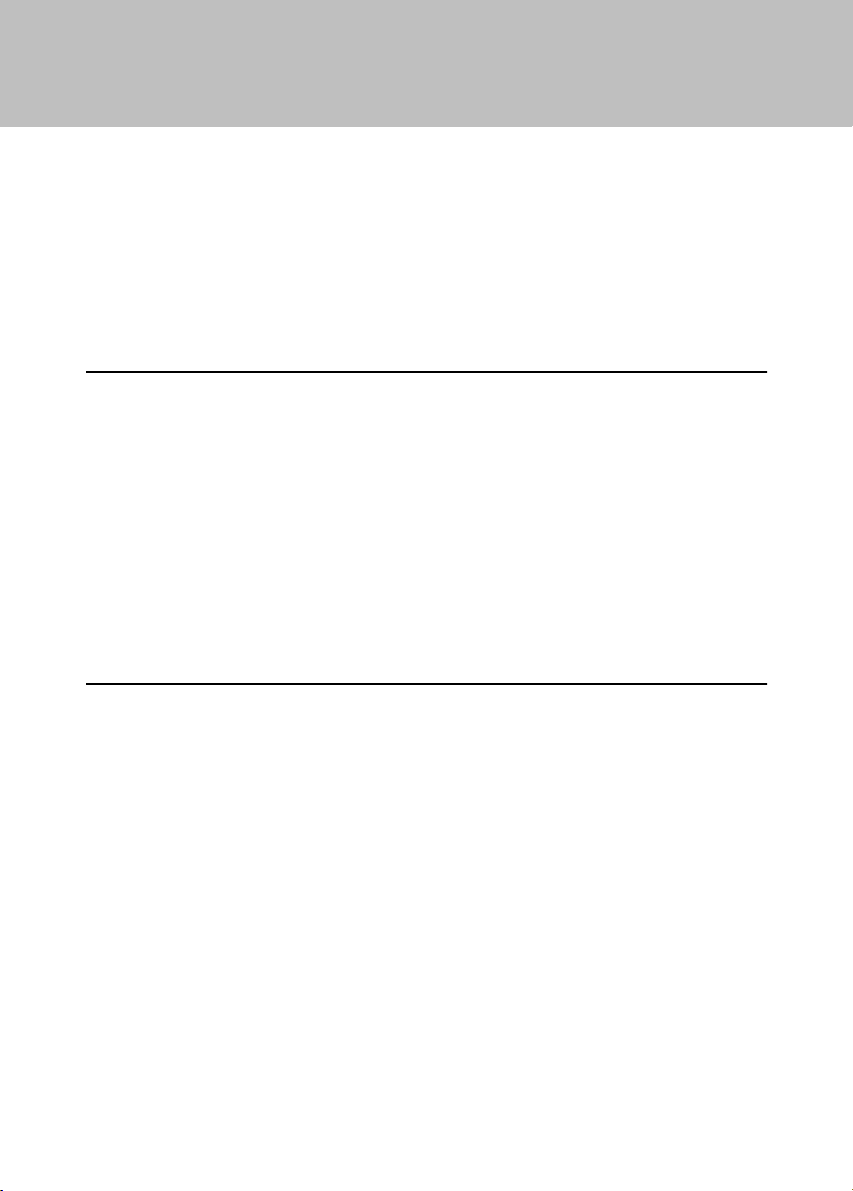
СОДЕРЖАНИЕ
СИМВОЛЫ, ИСПОЛЬЗУЕМЫЕ В КНИГЕ ............................................................... 4
ВАЖНЫЕ УКАЗАНИЯ ПО ТЕХНИКЕ БЕЗОПАСНОСТИ ............................................. 5
ПРИ ИСПОЛЬЗОВАНИИ ДАННОГО ИЗДЕЛИЯ _____________________________ 5
ПРИ ИСПОЛЬЗОВАНИИ РЕМНЯ ________________________________________ 5
ПРИ ИСПОЛЬЗОВАНИИ БАТАРЕЕК _____________________________________ 6
ПРАВИЛА ЭЛЕКТРОБЕЗОПАСНОСТИ ____________________________________ 7
ВОЗМОЖНОСТИ КАМЕРЫ EPSON ..................................................................... 10
ПОДГОТОВКА КАМЕРЫ 11
КОМПОНЕНТЫ КАМЕРЫ ................................................................................ 12
ПРОВЕРКА КОМПЛЕКТНОСТИ ПОСТАВКИ _______________________________ 12
ВИД СВЕРХУ ................................................................................................. 14
УСТАНОВКА БАТАРЕЕК И КАРТЫ ПАМЯТИ ........................................................ 16
КАК ВСТАВЛЯТЬ И УДАЛЯТЬ КАРТУ ПАМЯТИ ____________________________ 16
ДОСТУП К БАТАРЕЙКАМ И К КАРТЕ ПАМЯТИ ____________________________ 16
ИНДИКАТОР ПРИГОДНОСТИ БАТАРЕЕК ________________________________ 17
УСТАНОВКА БАТАРЕЕК _____________________________________________ 17
НАСТРОЙКА ВАШЕЙ КАМЕРЫ ........................................................................ 18
ВКЛЮЧЕНИЕ И ВЫКЛЮЧЕНИЕ ПИТАНИЯ ______________________________ 18
НАЧАЛЬНЫЕ НАСТРОЙКИ __________________________________________ 18
СТАНДАРТНАЯ РАБОТА 19
КАК ДЕРЖАТЬ КАМЕРУ/СПУСК ЗАТВОРА ......................................................... 20
ПОЛНОЕ И НЕПОЛНОЕ НАЖАТИЕ КНОПКИ ЗАТВОРА ______________________ 21
ДИАПАЗОН РАБОТЫ КАМЕРЫ ________________________________________ 21
ФОТОСЪЕМКА ............................................................................................... 22
ФОТОСЪЕМКА С ПОМОЩЬЮЖКМОНИТОРА _____________________________ 22
ВКЛЮЧЕНИЕ И ВЫКЛЮЧЕНИЕ РЕЖИМА QUICK VIEW (БЫСТРЫЙ ПРОСМОТР) __ 23
ФОТОСЪЕМКА С ИСПОЛЬЗОВАНИЕМ ТОЛЬКО ВИДОИСКАТЕЛЯ ______________ 24
ЕСЛИ ИЗОБРАЖЕНИЕ НЕ В ФОКУСЕ ___________________________________ 26
ОПТИЧЕСКИЙ ЗУМ И ЦИФРОВОЙ ЗУМ _________________________________ 27
НАСТРОЙКИ ЗАХВАТА ИЗОБРАЖЕНИЯ _________________________________ 28
ИНФОРМАЦИЯ О ЧИСЛЕ ФОТОГРАФИЙ _________________________________ 29
УПРАВЛЕНИЕ ВСПЫШКОЙ __________________________________________ 30
ИСПОЛЬЗОВАНИЕ АВТОСПУСКА ______________________________________ 31
ВОСПРОИЗВЕДЕНИЕ ...................................................................................... 32
ПООЧЕРЕДНОЕ ВОСПРОИЗВЕДЕНИЕ ___________________________________ 32
УВЕЛИЧЕНИЕ ИЗОБРАЖЕНИЙ НА ЖКМОНИТОРЕ _______________________ 33
ПРОСМОТР НЕСКОЛЬКИХ ИЗОБРАЖЕНИЙ ______________________________ 33
0
Page 3
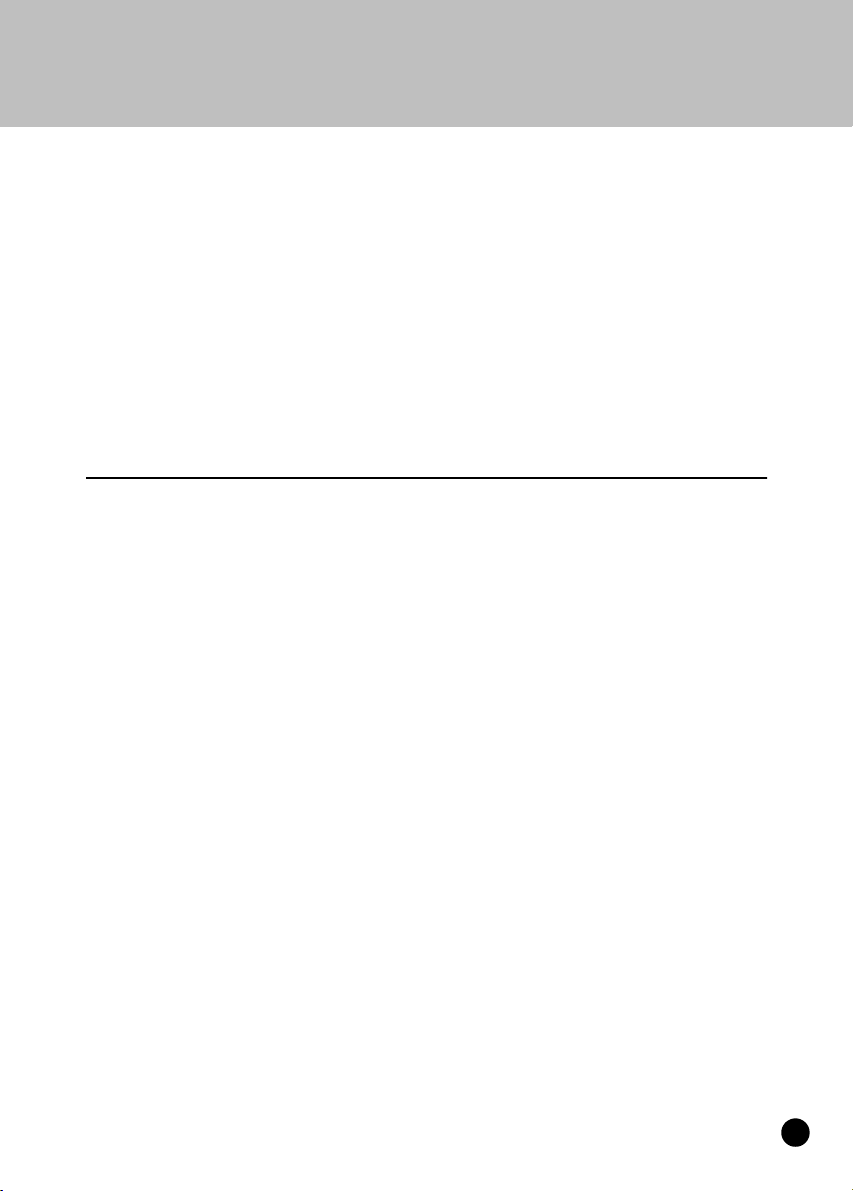
СЛАЙДШОУ _____________________________________________________ 34
БЫСТРЫЙ ПРОСМОТР ФОТОГРАФИЙ ___________________________________ 35
УДАЛЕНИЕ ФАЙЛОВ ...................................................................................... 36
УДАЛЕНИЕ ОДНОЙ ФОТОГРАФИИ _____________________________________ 36
УДАЛЕНИЕ ВСЕХ ФАЙЛОВ ___________________________________________ 37
ИСПОЛЬЗОВАНИЕ ВАШИХ ИЗОБРАЖЕНИЙ ...................................................... 38
ВЫВОД НА ТЕЛЕВИЗОР _____________________________________________ 38
ЭКСПОРТ ИЗОБРАЖЕНИЙ В КОМПЬЮТЕР _______________________________ 38
РАБОТА С ИЗОБРАЖЕНИЯМИ НА КОМПЬЮТЕРЕ __________________________ 39
ПРЯМАЯ ПЕЧАТЬ ИЗ КАМЕРЫ НА ПРИНТЕР _____________________________ 39
ИСПОЛЬЗОВАНИЕ АДАПТЕРА ПЕРЕМЕННОГО ТОКА _______________________ 40
КАК ПОДКЛЮЧИТЬ АДАПТЕР ПЕРЕМЕННОГО ТОКА _______________________ 40
РАСШИРЕННЫЕ ФУНКЦИИ 41
УСТАНОВКИ ДЛЯ КНОПОК DISPLAY И MENU ..................................................... 42
ФУНКЦИИ КНОПКИ DISPLAY ________________________________________ 42
ФУНКЦИИ КНОПКИ MENU __________________________________________ 43
ФУНКЦИЯ PRINT IMAGE FRAMER (P.I.F) .......................................................... 44
СЪЕМКА С PRINT IMAGE FRAMER (P.I.F) .......................................................... 45
ФОТОСЪЕМКА С МАКЕТОМ ___________________________________________ 45
ПРОСМОТР P.I.F.ИЗОБРАЖЕНИЙ _____________________________________ 46
ЗАМЕНА МАКЕТОВ ........................................................................................ 47
ИСПОЛЬЗОВАНИЕ КОМПАКТДИСКА __________________________________ 47
ВЫГРУЗКА ИЗ WEB ________________________________________________ 47
УДАЛЕНИЕ МАКЕТОВ ______________________________________________ 48
УСТАНОВКА МАКЕТОВ ______________________________________________ 49
РЕЖИМ MACRO ............................................................................................. 50
ФОТОСЪЕМКА В РЕЖИМЕ MACRO _____________________________________ 50
НЕПРЕРЫВНАЯ СЪЕМКА ................................................................................ 51
НЕПРЕРЫВНАЯ СЪЕМКА ____________________________________________ 51
РEЖИМЫ SCENE ........................................................................................... 52
ВЫБОР РЕЖИМА SCENE ____________________________________________ 52
РЕЖИМ LANDSCAPE (ПЕЙЗАЖ) ______________________________________ 53
РЕЖИМ NORMAL (НОРМАЛЬНЫЙ) ____________________________________ 53
РЕЖИМ PORTRAIT (ПОРТРЕТ) ________________________________________ 53
1
Page 4
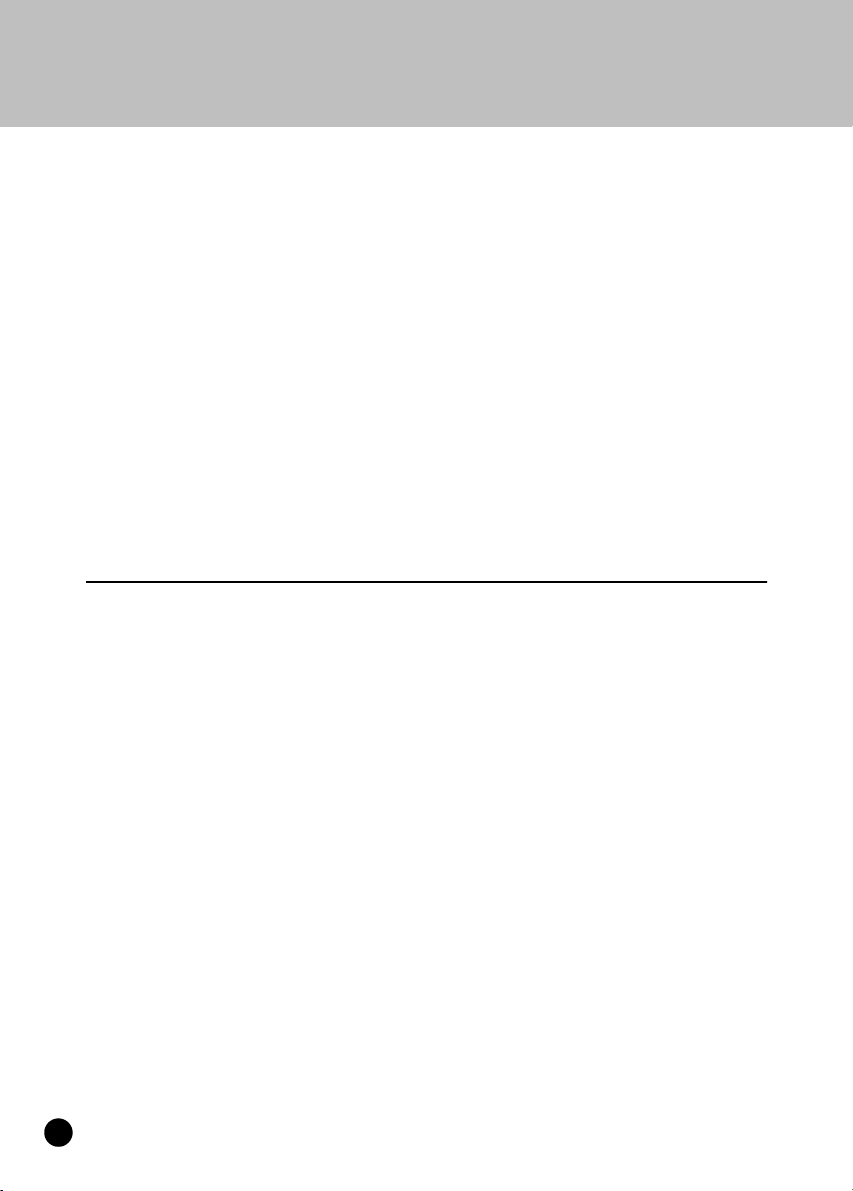
БАЛАНС БЕЛОГО ........................................................................................... 54
АВТОМАТИЧЕСКАЯ НАСТРОЙКА БАЛАНСА БЕЛОГО _______________________ 54
РУЧНАЯ НАСТРОЙКА БАЛАНСА БЕЛОГО ________________________________ 55
СВЕТОЧУВСТВИТЕЛЬНОСТЬ ............................................................................ 56
ПЕРЕХОД В РЕЖИМ АВТОМАТИЧЕСКОГО ОПРЕДЕЛЕНИЯ ЧУВСТВИТЕЛЬНОСТИ __ 56
РУЧНАЯ УСТАНОВКА СВЕТОЧУВСТВИТЕЛЬНОСТИ _________________________ 57
ЗАДАНИЕ УСТАНОВОК ЭКСПОЗИЦИИ ............................................................... 58
НАСТРОЙКИ ______________________________________________________ 58
ПЕРЕХОД К НАСТРОЙКАМ ПО УМОЛЧАНИЮ ...................................................... 60
СБРОС В РЕЖИМ ПО УМОЛЧАНИЮ ____________________________________ 60
ПРОСМОТР ПАРАМЕТРОВ ЗАПИСАННЫХ ИЗОБРАЖЕНИЙ .................................. 61
ВЫВОД ДАННЫХ ЗАПИСАННЫХ ИЗОБРАЖЕНИЙ ________________________ 61
ВИДЕОКЛИПЫ ............................................................................................. 62
ЗАПИСЬ ВИДЕОКЛИПА _____________________________________________ 62
ВОСПРОИЗВЕДЕНИЕ КЛИПА _________________________________________ 63
УДАЛЕНИЕ ВИДЕОКЛИПОВ _________________________________________ 64
ПРЯМАЯ ПЕЧАТЬ 65
ПРЯМАЯ ПЕЧАТЬ ........................................................................................... 66
СПИСОК СОВМЕСТИМЫХ ПРИНТЕРОВ __________________________________ 66
ПРОЦЕСС ПРЯМОЙ ПЕЧАТИ ............................................................................ 67
ПЕЧАТЬ ИЗОБРАЖЕНИЯ, ВЫВЕДЕННОГО НА ЖКМОНИТОР ________________ 67
ПЕЧАТЬ ВСЕХ ИЗОБРАЖЕНИЙ, ХРАНЯЩИХСЯ В ПАМЯТИ ___________________ 68
ПЕЧАТЬ ВЫБРАННЫХ ИЗОБРАЖЕНИЙ ________________________________ 69
ПЕЧАТЬ PRINT IMAGE FRAMER (P.I.F.) ............................................................ 70
ПЕЧАТЬ ИЗОБРАЖЕНИЙ PRINT IMAGE FRAMER (P.I.F.) ..................................... 71
ПЕЧАТЬ P.I.F.ИЗОБРАЖЕНИЙ, ВЫВЕДЕННЫХ НА ЖКМОНИТОР ____________ 71
ДРУГИЕ ВОЗМОЖНОСТИ P.I.F.ПЕЧАТИ ________________________________ 72
ИЗМЕНЕНИЕ МАКЕТОВ _____________________________________________ 73
НАСТРОЙКИ ПЕЧАТИ ..................................................................................... 74
КАК ИЗМЕНИТЬ НАСТРОЙКИ ПЕЧАТИ __________________________________ 74
ВЫБОР ГРАНИЦ ПЕЧАТИ ____________________________________________ 75
УСТАНОВКА РАЗМЕРА БУМАГИ _______________________________________ 75
ПЕЧАТЬ ДАТЫ ____________________________________________________ 76
БЫСТРАЯ ПЕЧАТЬ _________________________________________________ 76
УТИЛИТЫ ПРИНТЕРА ..................................................................................... 77
УТИЛИТЫ ПРИНТЕРА ______________________________________________ 77
ТЕСТОВАЯ ПЕЧАТЬ ДЛЯ ПРОВЕРКИ ДЮЗ ________________________________ 78
ПРОЧИСТКА ГОЛОВКИ _____________________________________________ 78
2
Page 5
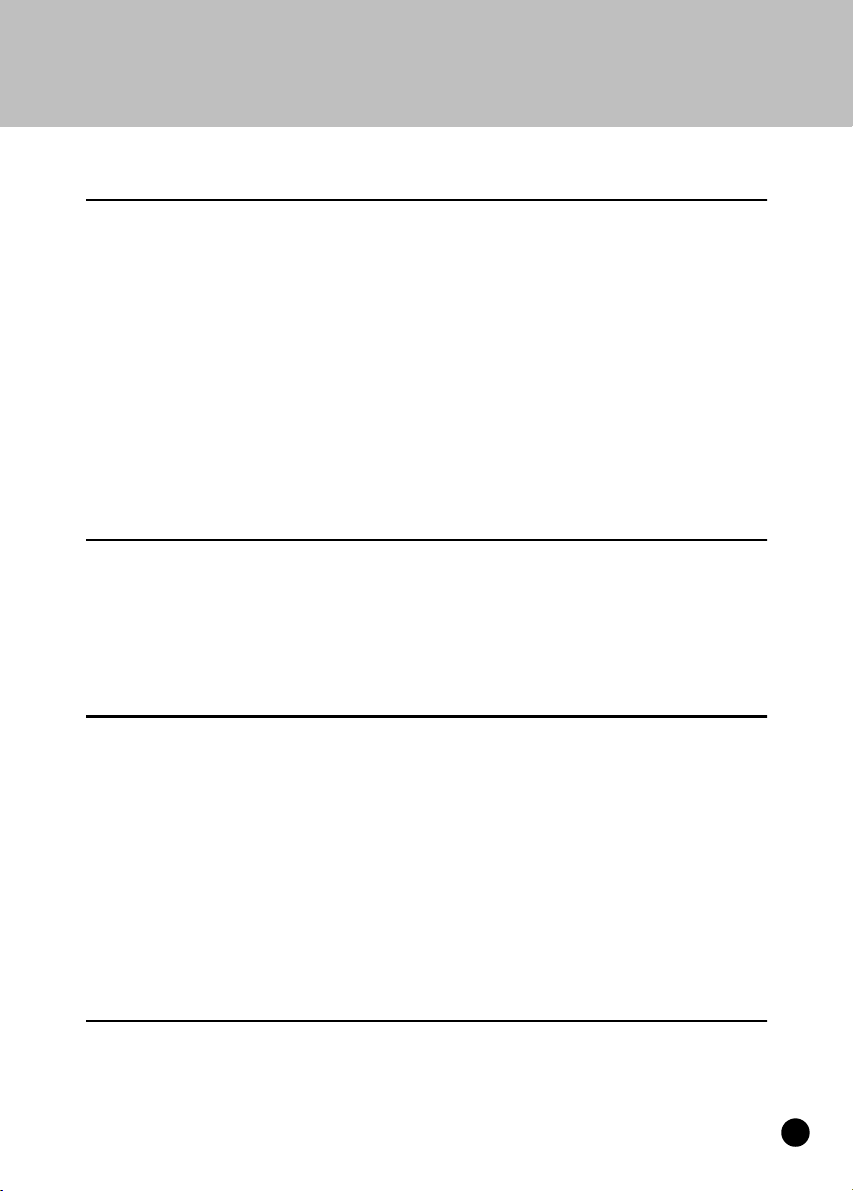
ДОПОЛНИТЕЛЬНЫЕ НАСТРОЙКИ 79
ФОРМАТ ЦИФРОВОЙ ПЕЧАТИ DPOF ____________________________________ 80
СОХРАНЕНИЕ ИЗОБРАЖЕНИЙ В ФОРМАТЕ DPOF _________________________ 80
НАСТРОЙКИ ДЛЯ ЗВУКА И ЗАТВОРА ___________________________________ 81
АВТОМАТИЧЕСКАЯ ЭКОНОМИЯ ЭНЕРГИИ _______________________________ 82
СБРОС РЕЖИМА АВТОМАТИЧЕСКОЙ ЭКОНОМИИ ЭНЕРГИИ _________________ 82
ФОРМАТЫ ДАТА И ВРЕМЯ И ДАТА/ВРЕМЯ ______________________________ 83
РЕГУЛИРОВКА ЯРКОСТИ ЖКМОНИТОРА _______________________________ 84
ФОРМАТИРОВАНИЕ КАРТЫ ПАМЯТИ __________________________________ 85
ПРАВИЛА ДЛЯ ИМЕНОВАНИЯ ФАЙЛОВ (ФУНКЦИЯ НАКОПЛЕНИЯ) __________ 86
СБРОС НОМЕРОВ ФАЙЛОВ ___________________________________________ 86
СБРОС ВИДЕОВЫХОДА _____________________________________________ 87
УСТАНОВКА ЯЗЫКА МЕНЮ __________________________________________ 87
ПЕРЕХОД К РЕЖИМУ НАСТРОЕК ПО УМОЛЧАНИЮ ________________________ 88
ДОПОЛНИТЕЛЬНАЯ ИНФОРМАЦИЯ 89
ЧИСТКА КАМЕРЫ .......................................................................................... 90
КОГДА КАМЕРУ НУЖНО ЧИСТИТЬ ____________________________________ 90
ХРАНЕНИЕ КАМЕРЫ _______________________________________________ 90
СПЕЦИФИКАЦИИ КАМЕРЫ L300 ................................................................... 91
СПЕЦИФИКАЦИИ КАМЕРЫ L200 ................................................................... 92
ПОИСК И УСТРАНЕНИЕ НЕИСПРАВНОСТЕЙ 93
ПОИСК И УСТРАНЕНИЕ НЕИСПРАВНОСТЕЙ ....................................................... 94
ЕСЛИ У ВАС ВОЗНИКЛИ ПРОБЛЕМЫ ___________________________________ 94
ПЕРЕД ОБРАЩЕНИЕМ В СЛУЖБУ ПОДДЕРЖКИ ПОКУПАТЕЛЕЙ ______________ 94
ПРОБЛЕМЫ С САМОЙ КАМЕРОЙ ______________________________________ 94
ПРОБЛЕМЫ С ИЗОБРАЖЕНИЕМ ______________________________________ 97
ПРОБЛЕМЫ С ПЕЧАТЬЮ ____________________________________________ 98
СПИСОК СООБЩЕНИЙ ОБ ОШИБКАХ ............................................................... 99
СООБЩЕНИЯ ДЛЯ РЕЖИМА PHOTO ____________________________________ 99
СООБЩЕНИЯ ДЛЯ РЕЖИМА PLAYBACK _________________________________ 99
СООБЩЕНИЯ ДЛЯ РЕЖИМА SET UP __________________________________ 100
СООБЩЕНИЯ ПРИ ПРЯМОЙ ПЕЧАТИ __________________________________ 100
ИНФОРМАЦИЯ EPSON 102
ПРЕДМЕТНЫЙ УКАЗАТЕЛЬ ........................................................................... 103
3
Page 6
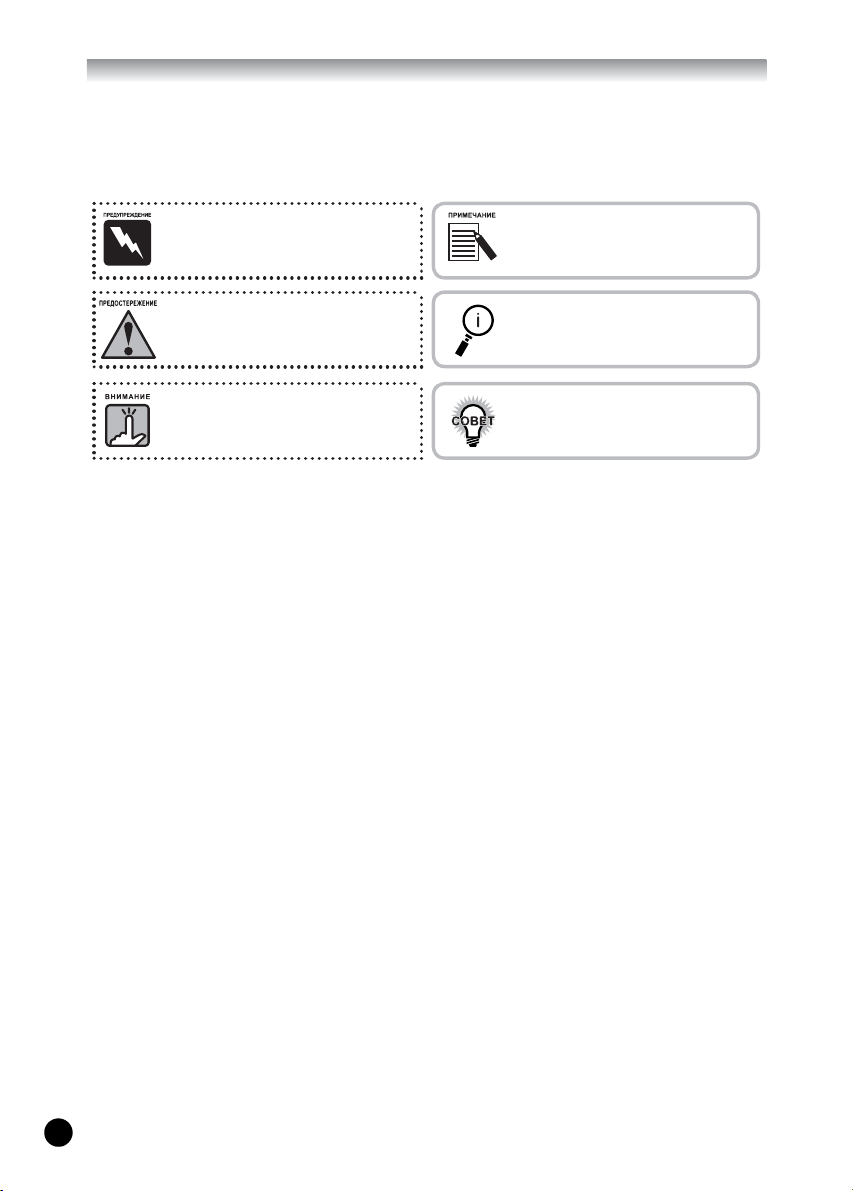
СИМВОЛЫ, ИСПОЛЬЗУЕМЫЕ В КНИГЕ
В данном разделе значения символов, используемых в данной книге.
Символы
Необходимо прочесть Весьма полезная информация
Необходимо тщательно соблюдать
во избежание телесных травм.
Необходимо учитывать для
предотвращения поломок камеры
и/или других устройств.
Необходимо соблюдать для
правильной работы камеры.
Содержит полезную
дополнительную информацию.
For Your Information (Для вашего
сведения): Технические термины
и профессиональные понятия.
Позволяет улучшить результаты
вашей фотосъемки.
Авторские права и товарные знаки
Авторские права
Охраняется авторским правом. Никакая часть данной публикации не может быть воспроизведена, записана в
поисковой системе или перенесена в любой форме и любыми средствами, в том числе электронными,
механическими, фотографическими, записывающими или иными без предварительного письменного
разрешения от фирмы SEIKO EPSON CORPORATION. При пользовании информацией, содержащейся в данной
публикации, нарушения патентного права не будет. Не предполагается никакой ответственности за
причинение какоголибо ущерба, возникшего в результате использования содержащейся здесь информации.
Ни фирма SEIKO EPSON CORPORATION, ни ее филиалы не несут юридической ответственности перед
покупателем этого изделия или третьей стороной за повреждения и убытки, которые несут покупатели или
третья сторона в результате несчастного случая, неправильного пользования изделием, его ремонта самим
владельцем, его видоизменения или внесения модернизаций в его конструкцию или (исключая США) за
неудачу при строгом соблюдении указаний фирмы SEIKO EPSON CORPORATION по эксплуатации и
обслуживанию данного изделия.
Фирма SEIKO EPSON CORPORATION не несет юридической ответственности за повреждения или неполадки,
возникающие в результате использования любых дополнительных устройств или расходных материалов,
кроме обозначенных фирмой SEIKO EPSON CORPORATION как Original EPSON Products (оригинальная
продукция фирмы EPSON) или EPSON Approved Products (продукция, сертифицированная фирмой EPSON).
Товарные знаки
EPSON зарегистрированный товарный знак фирмы SEIKO EPSON CORPORATION.
Print Image Matching товарный знак фирмы SEIKO EPSON CORPORATION.
Логотип Print Image Matching товарный знак фирмы SEIKO EPSON CORPORATION.
DPOF товарный знак фирм CANON INC, Eastman Kodak Company, Fuji Photo Film Co. Ltd и Matsushita Electric
Industrial Co. Ltd. Print Image Framer товарный знак фирмы SEIKO EPSON CORPORATION.
В данном Руководстве пользователя вместо полного названия Print Image Framer будет использоваться его
аббревиатура P.I.F.
MultiMediaCard зарегистрированный товарный знак фирмы Infineon Technologies AG (Германия),
лицензированный в MMCA (MultiMediaCard Association).
Общее уведомление:
могут быть товарными знаками их соответствующих правообладателей. EPSON не предъявляет
никакие права на эти товарные знаки.
Copyright ©2003 by SEIKO EPSON CORPORATION, Nagano, Japan.
Названия других изделий используются здесь лишь для идентификации и
4
Page 7
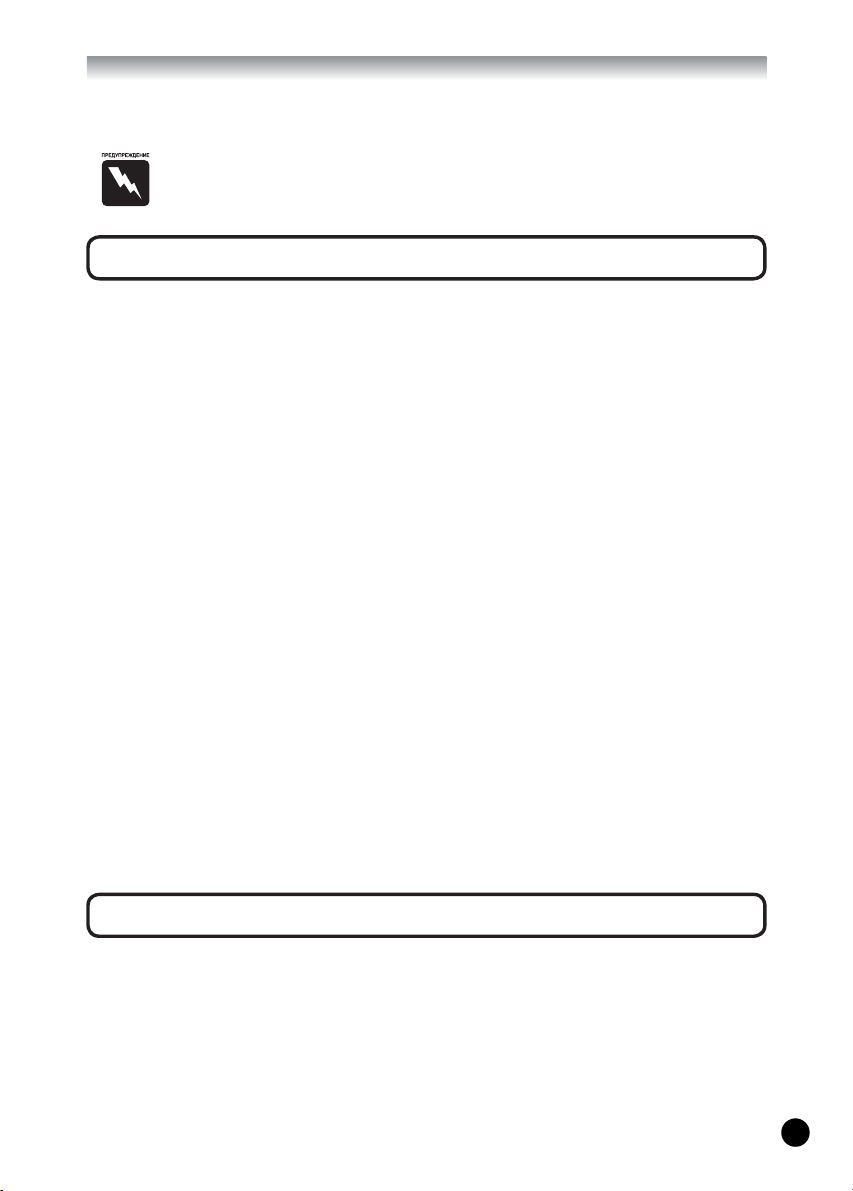
ВАЖНЫЕ УКАЗАНИЯ ПО ТЕХНИКЕ БЕЗОПАСНОСТИ
Перед использованием данного изделия прочтите все приведенные инструкции и
используйте это руководство в дальнейшем. Следуйте всем предупреждениям и
указаниям, нанесенным на изделие и на дополнительные принадлежности
ПРИ ИСПОЛЬЗОВАНИИ ДАННОГО ИЗДЕЛИЯ
При использовании данного изделия необходимо учитывать следующее.
n
Для уменьшения риска поражения электрическим током не снимайте крышки с изделия или с
дополнительных принадлежностей. Не открывайте никакие ячейки за исключением тех, о которых
рассказывается в данном Руководстве пользователя.
n
Не засовывайте в отверстия посторонние предметы.
n
Для предотвращения возгорания или поражения электрическим током не открывайте данное
изделие или дополнительные принадлежности под дождем или в условиях повышенной влажности.
n
Для предотвращения возгорания или поражения электрическим током не закрывайте данное
изделие материей или другим прикрывающим материалом, который может нести заряд статического
электричества.
n
Для предотвращения возгорания или взрыва не используйте данное изделие в помещениях, где
хранятся воспламеняющиеся вещества или летучие газы.
n
Не используйте данное изделие на улице во время грозы.
n
Для предотвращения возможных травм не фотографируйте со вспышкой на близком расстоянии от
чьихлибо глаз.
n
При следующих обстоятельствах выньте батарейки из изделия и/или отключите изделие от сети,
после чего обратитесь к квалифицированному специалисту по обслуживанию:
Повреждены сетевой кабель или вилка; в изделие или в дополнительные принадлежности попала
жидкость; данное изделие или дополнительные принадлежности уронили на пол или был
поврежден корпус; данное изделие или дополнительные принадлежности работают неправильно
или видно явное ухудшение характеристик; из данного изделия или из дополнительных
принадлежностей издаются необычные звуки, исходят необычные запахи или идет дым.
n
Никогда не используйте средства управления, которые не описаны в руководствах по
эксплуатации.
n
Если раствор жидкого кристалла, находящегося в ЖКмониторе, вытек и попал на руки, то
тщательно вымойте руки водой с мылом. Если жидкость попала в глаза, то немедленно промойте
глаза большим количеством воды.
n
Не смотрите на солнце через видоискатель, так как это может повредить ваши глаза.
ПРИ ИСПОЛЬЗОВАНИИ РЕМНЯ
При использовании данного изделия на ремне обращайте внимание на следующее.
n
Не раскачивайте изделие. Это может повредить изделие или другие предметы или привести к
травме.
n
При переноске изделия не натягивайте ремень слишком сильно и не тащите за него, так как это
может привести к серьезной травме.
n
Держите ремень подальше от детей.
5
Page 8
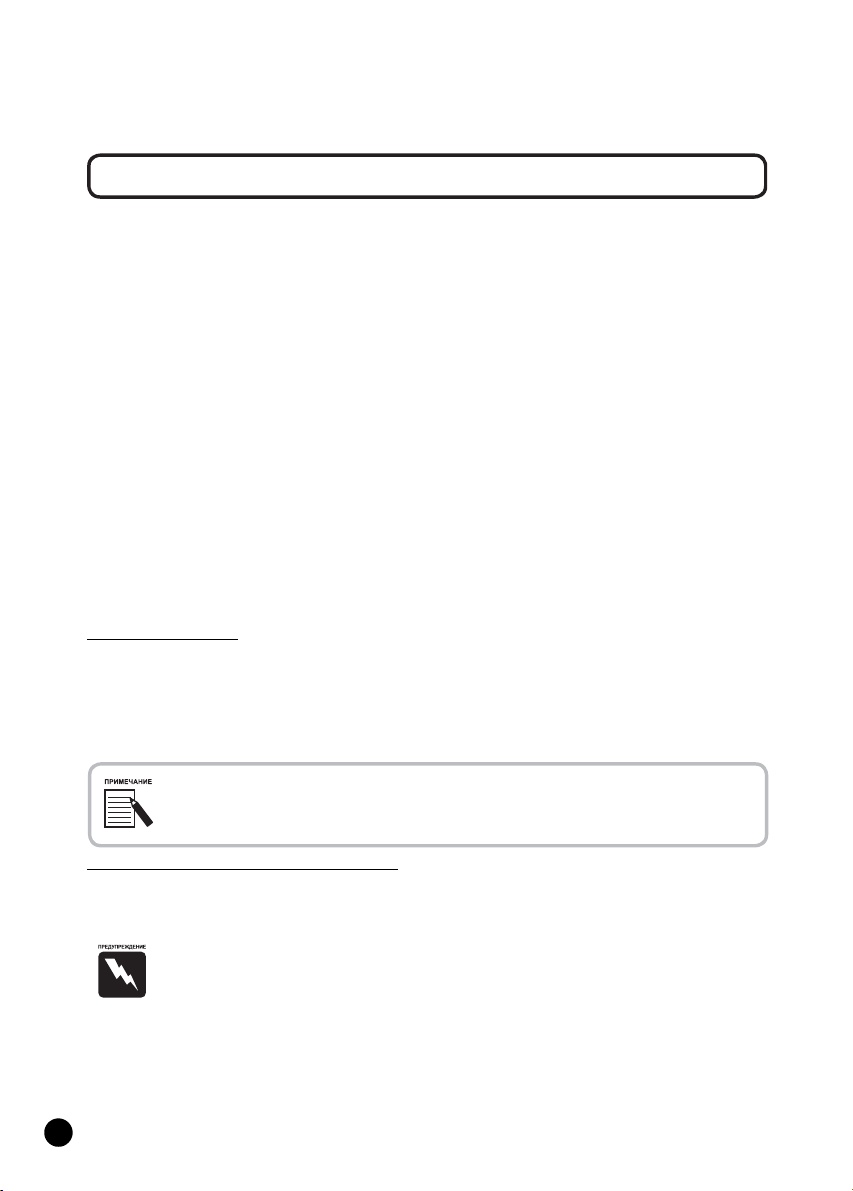
ПРИ ИСПОЛЬЗОВАНИИ БАТАРЕЕК
При использовании батареек обращайте внимание на следующее.
n
В цифровых камерах фирмы EPSON можно использовать только рекомендованные батарейки.
n
Для защиты от короткого замыкания никогда не разбирайте батарейку.
n
Не храните батарейки с какимилибо металлическими предметами, например с монетами или
ключами, поскольку это может привести к короткому замыканию.
n
Не касайтесь батареек влажными руками и не используйте их около воды. Предохраняйте
батарейки от воздействия воды или высокой влажности.
n
Перед использованием батареек внимательно прочтите соответствующие указания по их
использованию и по технике безопасности.
n
Не используйте марганцевые батарейки (IEC R6).
n
Не перезаряжайте обычные батарейки (не аккумуляторы).
n
Для предотвращения возгорания или поражения электрическим током не используйте протекшие
или поврежденные батарейки.
n
Не помещайте батарейки около источников тепла или огня и бросайте их туда.
n
Не роняйте, не прокалывайте, не разбирайте, не замыкайте батарейки между собой полюсами.
n
Не пытайтесь поместить батарейки в электрические розетки или в другие источники
электроэнергии, как, например, в гнездо автомобильного прикуривателя.
n
Не припаивайте провода или разъемы непосредственно к контактам батарейки.
Замена батареек
Батарейки можно заменять на любые батарейки из перечисленных ниже.
Алкалиновые (щелочные) батарейки однократного использования размера АА.
Никельметаллгидридные аккумуляторы размера АА.
Никельмарганцевые аккумуляторы размера АА.
• Срок службы батареек зависит от их типа и от производителя.
• Если вы используете в камере L300/200 аккумуляторы, то заменяйте их на четыре полностью заряженных
аккумулятора. Если вы заметите, что после неоднократной зарядки аккумуляторы быстро разряжаются, то
учтите, что перед зарядкой аккумуляторы необходимо полностью разрядить.
Правила обращения с батарейками
Следите за тем, чтобы контакты батареек были чистыми, для чего вытирайте контакты чистой
сухой материей.
n
Не нагревайте батарейки, не прикладывайте к ним силу, а также не разбирайте их, не
бросайте, не допускайте их короткого замыкания и не бросайте батарейки в огонь или в воду
n
Не носите батарейки свободно в карманах.
n
Не используйте одновременно батарейки разных типов, так как это может привести к
возгоранию или к взрыву.
n
Всегда используйте батарейки из одного комплекта. Не смешивайте старые и новые
батарейки.
6
.
Page 9
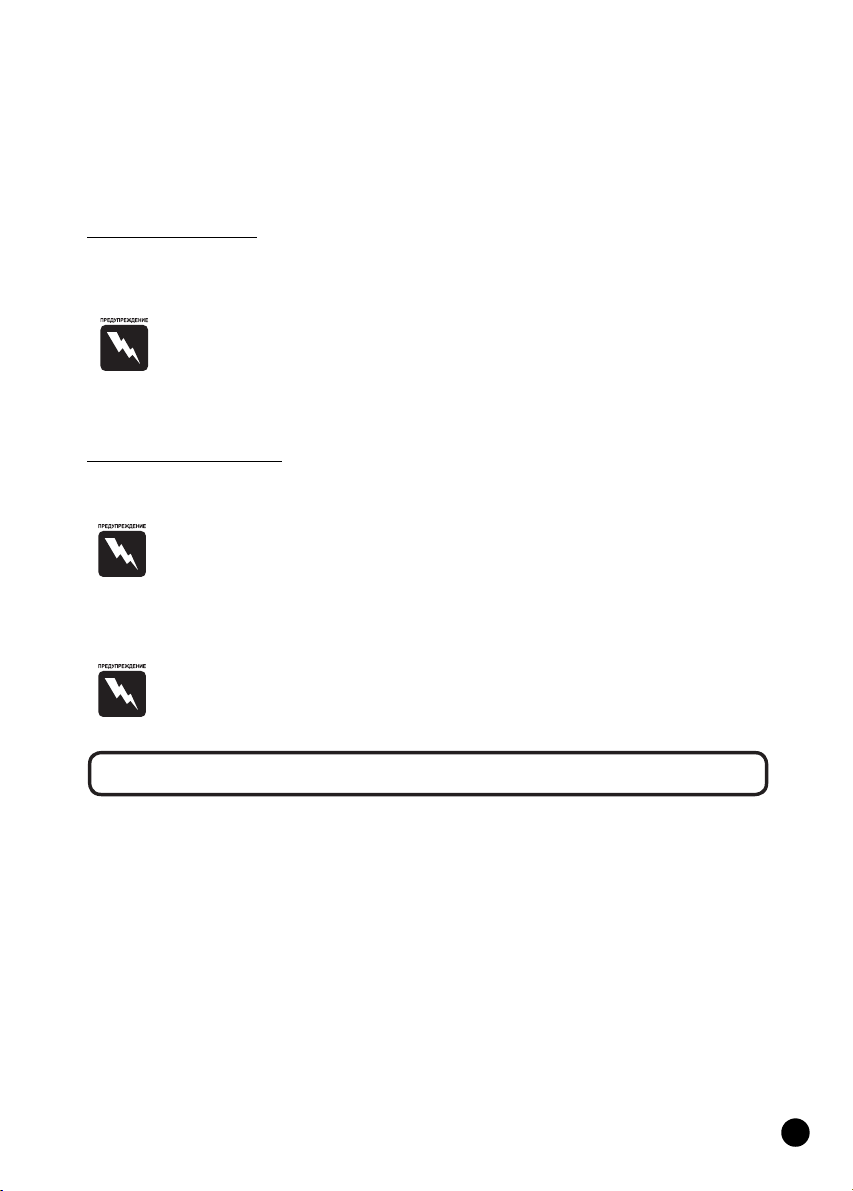
Хранение батареек
Если вы предполагаете, что длительное время не будете использовать камеру, то выньте из нее
батарейки и храните их отдельно в сухом месте с низкой температурой.
n
Не храните батарейки вместе с металлическими объектами, которые могут вызвать
короткое замыкание батареек.
n
Не храните батарейки в местах с высокой температурой и высокой влажностью.
n
Для хранения всегда вынимайте батарейки из камеры, а аккумуляторы вынимайте и из
зарядного устройства. При длительном хранении в камере или в зарядном устройстве
батарейки могут протечь и повредить устройство.
Утилизация батареек
Перед утилизацией батареек убедитесь, что они полностью разряжены.
n
Обязательно тщательно обмотайте плюсовой контакт каждой батарейки лентой, чтобы
предотвратить их возгорание или взрыв при утилизации.
n
Использованные батарейки следует утилизировать в соответствии с указаниями
производителя и в соответствии с местными правилами утилизации. За информацией о
правилах восстановления или утилизации батареек обратитесь в местные
государственные органы.
Если кислота из батарейки попала вам в глаза или на кожу, то немедленно
промойте пораженный участок большим количеством воды, после чего обратитесь
за медицинской помощью. Если батарейку проглотили, то немедленно обратитесь
за медицинской помощью.
ПРАВИЛА ЭЛЕКТРОБЕЗОПАСНОСТИ
При повреждении вилки замените сетевой шнур целиком или обратитесь за технической
помощью к квалифицированному электрику.
Перегоревшие плавкие предохранители заменяйте плавкими предохранителями
соответствующего размера и номинала по току.
7
Page 10
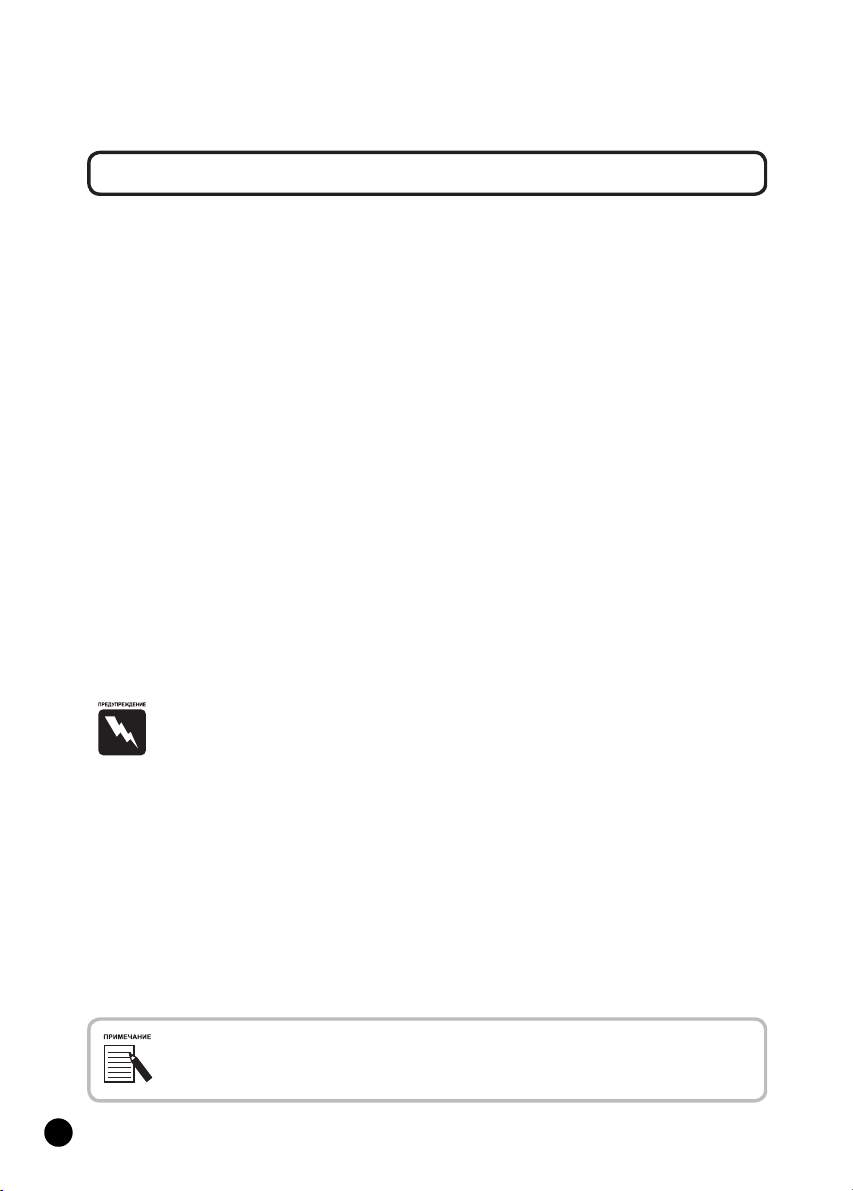
ПРИ ВЫБОРЕ ИСТОЧНИКА ПИТАНИЯ
Адаптер переменного тока преобразует напряжение переменного тока настенной электрической
розетки в напряжение постоянного тока для вашего изделия EPSON.
1) Прочтите эти инструкции.
2) Сохраните эти инструкции.
3) Внимательно отнеситесь ко всем предупреждениям.
4) Следуйте всем инструкциям.
5) Не используйте данный прибор около воды.
6) Протирайте прибор только сухой материей.
7) Не перекрывайте вентиляционные отверстия. Устанавливайте прибор в соответствии с
указаниями производителя.
8) Не устанавливайте прибор около таких источников тепла, как радиаторы, подогреватели,
камины и прочие устройства (включая усилители), вырабатывающие тепло.
9) Следите за тем, чтобы на сетевой кабель не наступали, а также, чтобы его не пережимали,
особенно около вилок, электрических розеток и в месте, где он выходит из прибора.
10) Используйте только такие приспособления и принадлежности, которые указаны
производителем.
11) Отключайте прибор от сети во время грозы, а также в случае, когда он долгое время не будет
использоваться.
12) По всем вопросам, связанным с обслуживанием, обращайтесь к квалифицированным
специалистам. Обслуживание требуется в случае, когда прибор был поврежден: повредили
сетевой кабель или вилку; на прибор попала жидкость или в него попал посторонний
предмет; прибор побывал под дождем или в сыром месте; прибор работает неправильно или
его уронили.
n
Для уменьшения риска возгорания или поражения электрическим током не держите
прибор под дождем или в сыром месте.
n
На прибор не должны попадать капли и брызги. На него нельзя ставить сосуды,
наполненные жидкостью, например, вазы.
n
Данный адаптер следует использовать только таким образом, как это описано в
документации на ваше изделие. Обязательно ознакомьтесь с документацией на изделие,
чтобы убедиться, что данный адаптер подходит для вашего изделия.
n
Перед использованием этих изделий необходимо внимательно прочесть все указания по
технике безопасности и все инструкции по эксплуатации, поскольку неправильное
использование данных изделий может привести к телесным травмам от огня, взрыва,
протечек едких веществ, ожогов или поражения электрическим током.
Данные указания по технике безопасности и инструкции по эксплуатации нужно держать
под рукой для получения необходимых справок.
Адаптер переменного тока модель А211Н соответствует требованиям маркировки СЕ
в соответствии с директивами ЕС 73/23,ЕЕС и 89/336/ЕЕС.
8
Page 11
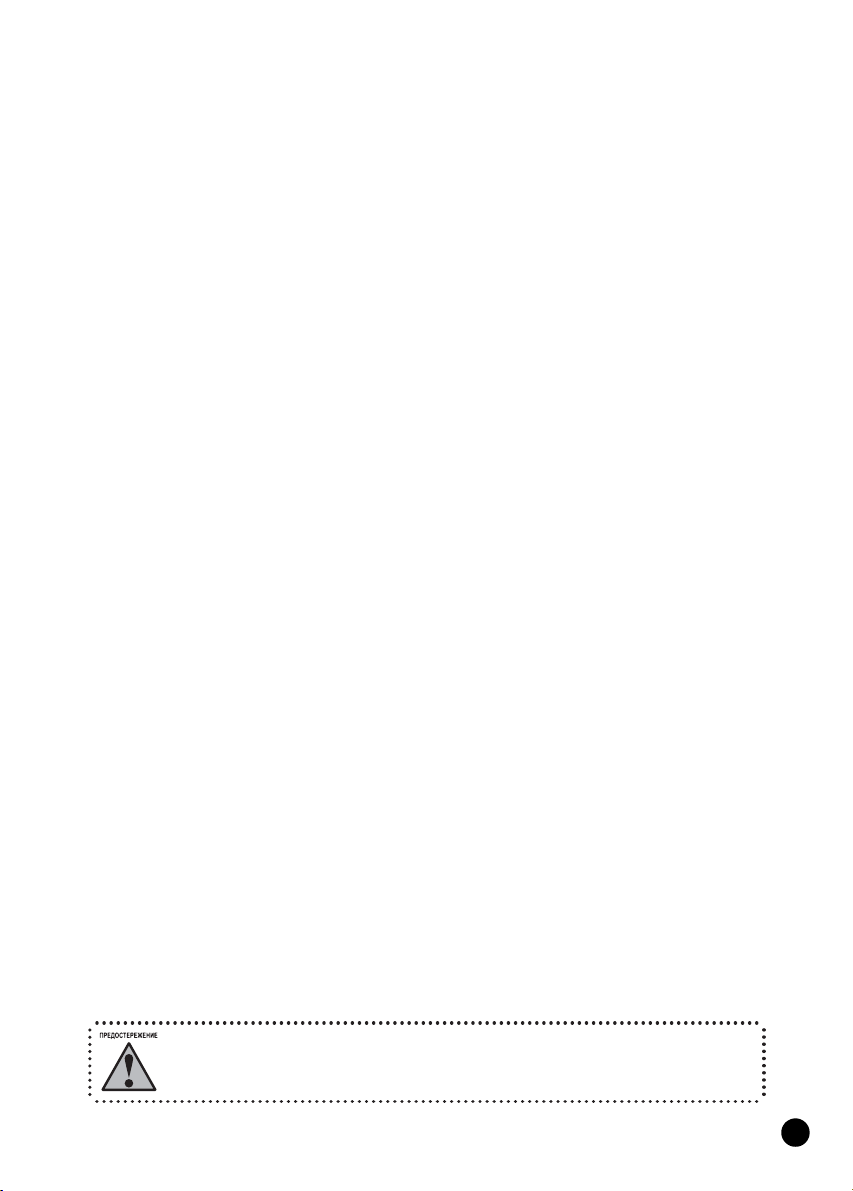
n
Помните о риске поражения электрическим током.
n
Не используйте данное изделие около воды и не берите его влажными руками.
n
Держите устройство вдали от источников тепла. Не используйте зарядное устройство вне
указанных диапазонов температуры (от 5 до 35° С).
n
Не засовывайте в отверстия посторонние предметы, так как они могут коснуться точек с опасным
напряжением или вызвать короткое замыкание.
n
Никогда не разбирайте и не пытайтесь модернизировать данное изделие.
n
Не используйте изделие в помещении с повышенной влажностью.
n
Не подвергайте устройство воздействию воды или повышенной влажности.
n
Используйте только такое напряжение питания, которое указано на табличке, прикрепленной
к устройству, и всегда подключайте его непосредственно к стандартной бытовой электрической
розетке.
n
Не используйте тройники, включенные в электрическую розетку.
n
Убедитесь, что ваш сетевой кабель переменного тока соответствует местным стандартам
электробезопасности.
n
Никогда не втыкайте и не выдергивайте вилку сетевого кабеля влажными руками.
n
Сетевые кабели необходимо защищать от истирания, порезов, расплющивания и от образования
петель. Следите за тем, чтобы сетевые кабели располагались так, чтобы их не могли повредить.
Не кладите на сетевые кабели посторонние предметы, не наступайте на них. Вы должны специально
следить за тем, чтобы в сетевой кабель был в прямом положении около вилки, а также в точках
входа и выхода из трансформатора.
n
Не допускайте повреждения или износа сетевого кабеля переменного тока.
n
При следующих обстоятельствах отключите ваше оборудование от электрической розетки
и обратитесь за обслуживанием к квалифицированному специалисту:
Если повреждены сетевой кабель или вилка; в ваше оборудование попала жидкость; если ваше
оборудование попало под дождь или побывало в воде; если оборудование уронили на пол или
повредили; если ваше оборудование работает неправильно или видно явное ухудшение
характеристик работы. Используйте только те средства регулировки, которые описаны в
документации по вашему изделию.
n
Никогда не пытайтесь самостоятельно ремонтировать данное изделие. Неправильно выполненный
ремонт может быть весьма опасен.
n
Перед чисткой необходимо отсоединять данное устройство от электрической розетки.
n
Для чистки используйте только чистую сухую мягкую материю.
n
Не используйте жидкие или аэрозольные чистящие средства.
n
Не допускайте детей к данному устройству.
n
Для защиты данных изделий от короткого замыкания и перегрузок по току используйте их в
помещениях, защищенных плавкими предохранителями на 16 А.
Данное устройство предназначено для использования только с изделиями фирмы
EPSON. Не пытайтесь использовать его с другими электронными устройствами.
9
Page 12
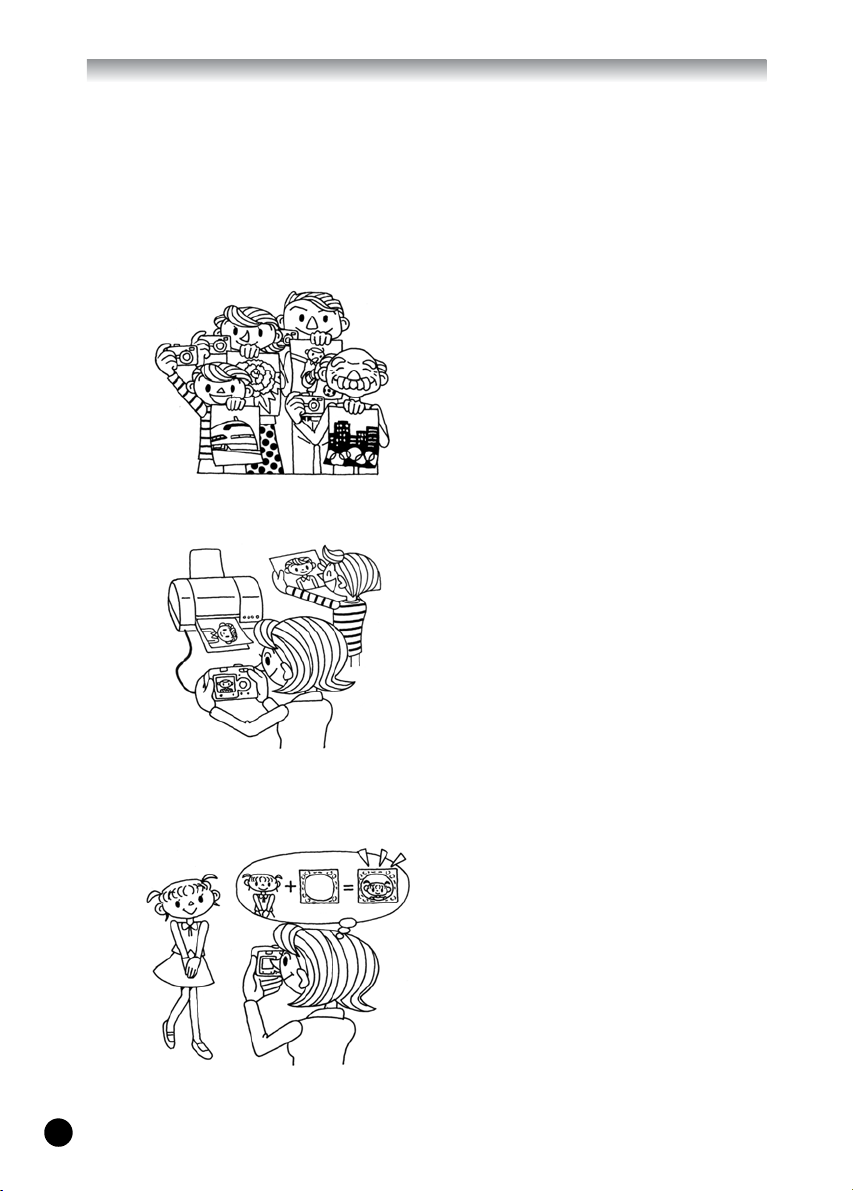
ВОЗМОЖНОСТИ КАМЕРЫ EPSON
Благодарим вас за покупку камеры EPSON L300/200. Это не только высококачественная
цифровая камера, но и камера, имеющая много полезных возможностей. Внимательно
прочтите весь буклет с инструкциями, чтобы потом много лет наслаждаться
фотографированием.
Получите прекрасные результаты от множества легких
в использовании возможностей камеры!
Вы можете делать высококачественные
фотоснимки точно так же, как и с помощью
обычной пленочной фотокамеры. У камеры
есть специальные "Режимы съемки",
позволяющие в любых ситуациях получать
хорошие результаты в автоматическом
режиме даже неподготовленным
пользователям.
Описание "Режимов съемки"
см. на стр. 5253.
Печатайте ваши фотографии сразу на вашем принтере EPSON!
Вам не нужен компьютер. С помощью кабеля
USB вы можете напрямую печатать
фотографии на принтере EPSON
(см. стр. 66). Превосходные цифровые
изображения, сделанные камерой,
позволяют получать высококачественные
распечатки при прямой печати.
Описание "Прямой печати"
см. на стр. 65.
Улучшайте ваши фотографии с помощью специальных
функций печати!
Вы можете выбирать различные макеты,
хранящиеся прямо в памяти вашей камеры,
и при прямой печати из камеры на принтере
EPSON добавлять эти макеты к вашим
фотографиям.
Описание "PRINT Image Framer"
см. на стр. 44.
Описание "Прямой печати"
см. на стр. 65.
10
Page 13
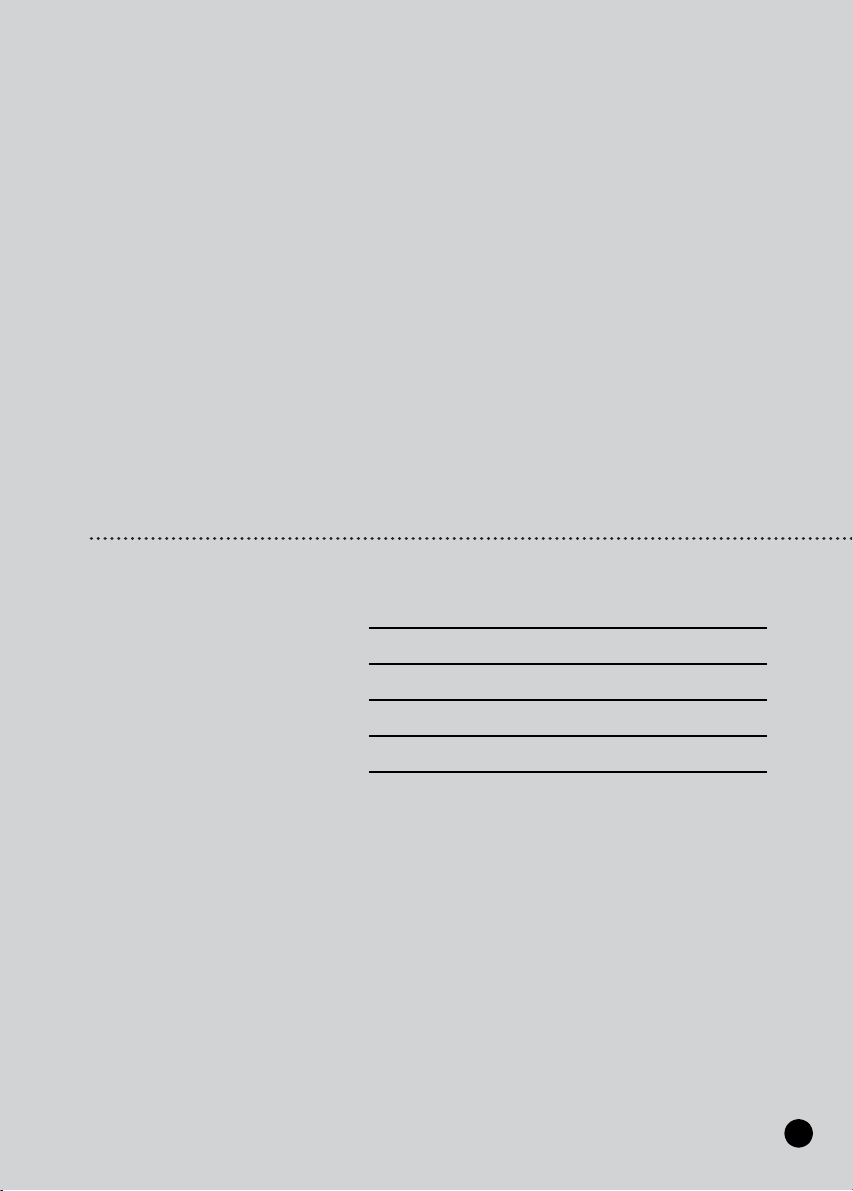
ПОДГОТОВКА КАМЕРЫ
Как настроить вашу камеру для получения
оптимальных характеристик работы
Стр. 12OКомпоненты камеры
Стр. 14OВид сверху
Стр. 16OУстановка батареек и карты памяти
Стр. 18OНастройка вашей камеры
11
Page 14
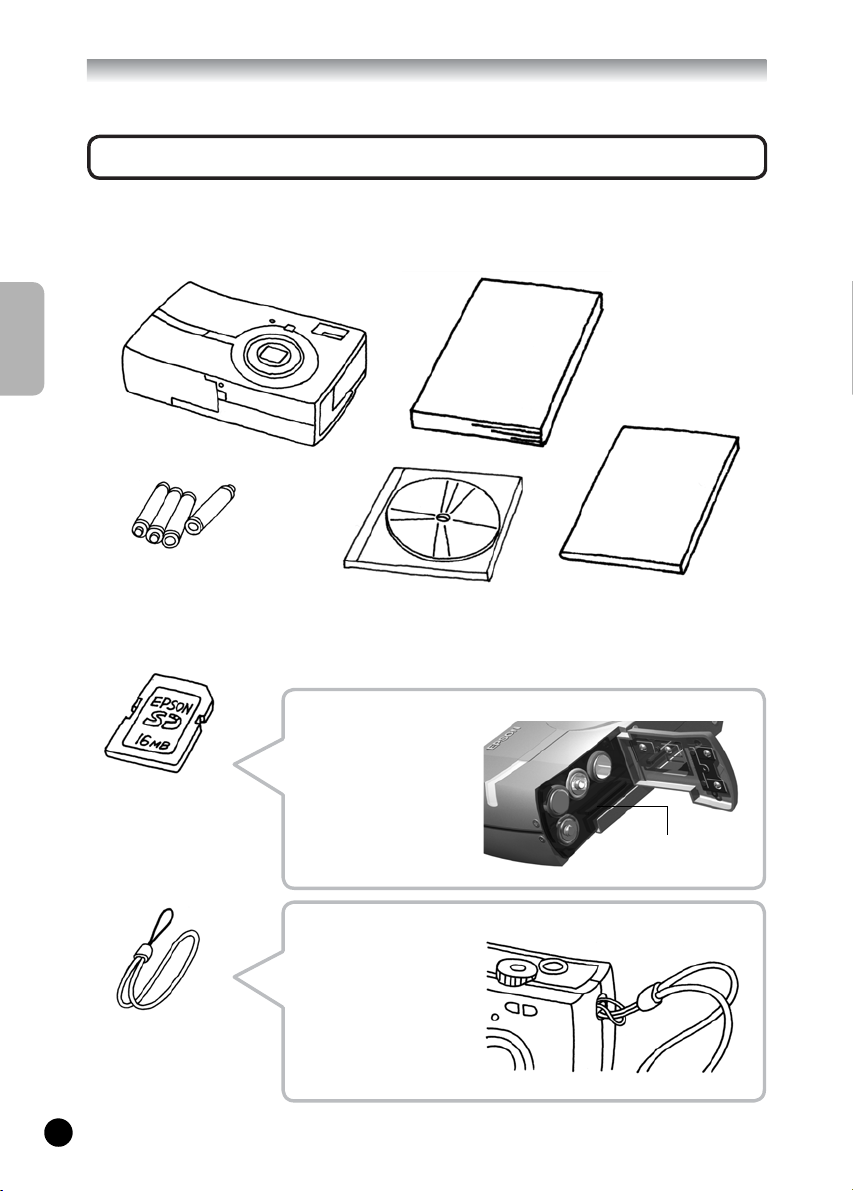
КОМПОНЕНТЫ КАМЕРЫ
ПРОВЕРКА КОМПЛЕКТНОСТИ ПОСТАВКИ
Убедитесь, что в коробке вашей фотокамеры находятся все перечисленные ниже предметы и
что эти предметы не повреждены. При возникновении проблемы обратитесь в магазин по месту
покупки камеры.
Руководство
пользователя
КОМПОНЕНТЫ КАМЕРЫ
Фотокамера
4 алкалиновые батарейки
размера АА
Один компактдиск
Руководство по программному
обеспечению камеры
SD Memory Card
• Карта памяти 16 Мб
для модели L300
• Карта памяти 8 Мб для
модели L200
Ремень для переноски
12
SD Memory Card
Установлена в камеру
Батарейки
не установлены
в камеру
Как прикрепить ремень
Смотрите рисунок
SD Memory Card
Page 15

ПКкабель
Его можно использовать для
подключения камеры к
принтеру, который может
поддерживать USB DIRECT%
PRI NT
(STYLUS Photo 935)
Кабель принтера (Stylus Photo 830/830U)
Аудио/видео кабель
КОМПОНЕНТЫ КАМЕРЫ
Адаптер
переменного тока (А211Н)
Сетевой кабель, упакованный вместе
с вашим адаптером, должен
cоответствовать напряжению местной
сети.
Сетевой кабель к адаптеру
переменного тока
13
Page 16
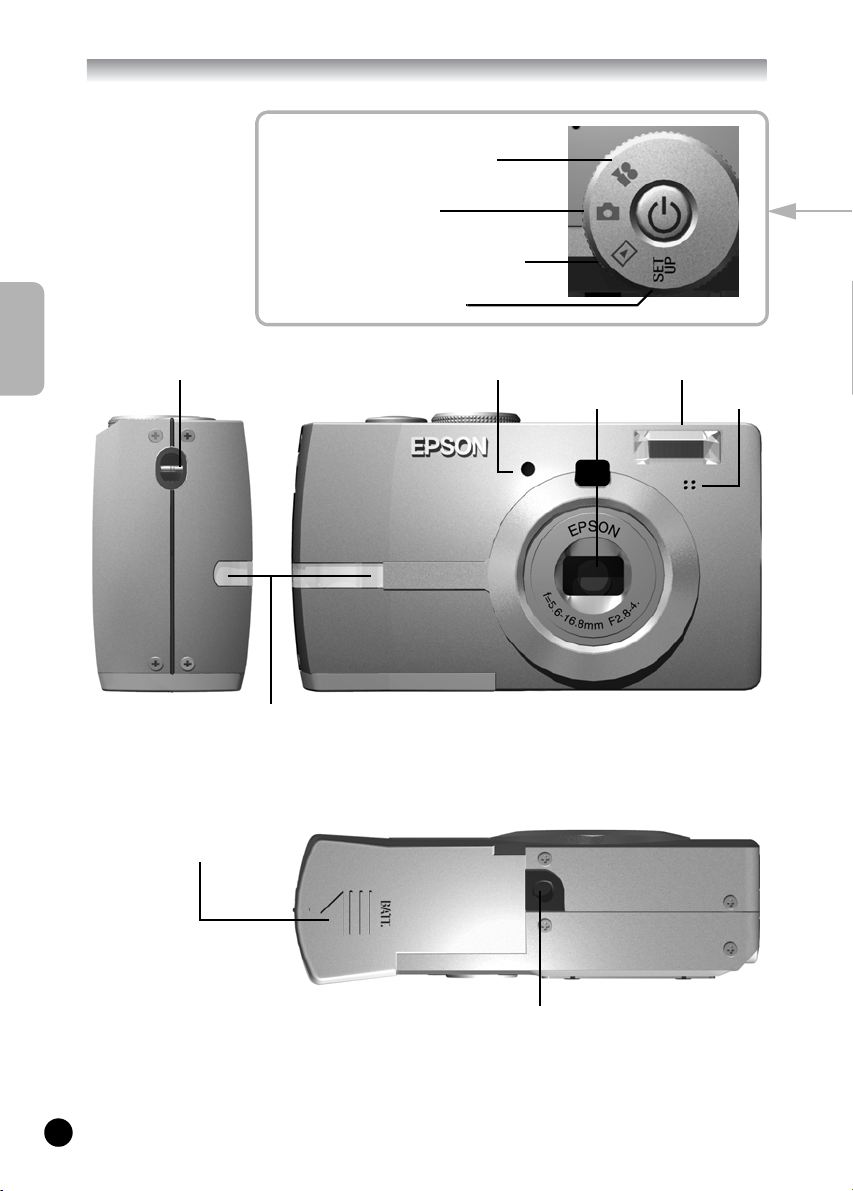
ВИД СВЕРХУ
Дисковый переключатель
Режим Video Clip (Видеоклип)
Режим Photo (Фото)
Режим Playback (Воспроизведение)
Режим Setup (Настройка)
ВИД СВЕРХУ
Ушко для ремня
Подсветка
Крышка батареек и
карты памяти
Датчик освещенности Встроенная вспышка
Объектив/Крышка объектива
Микрофон
14
Гнездо для штатива
Page 17
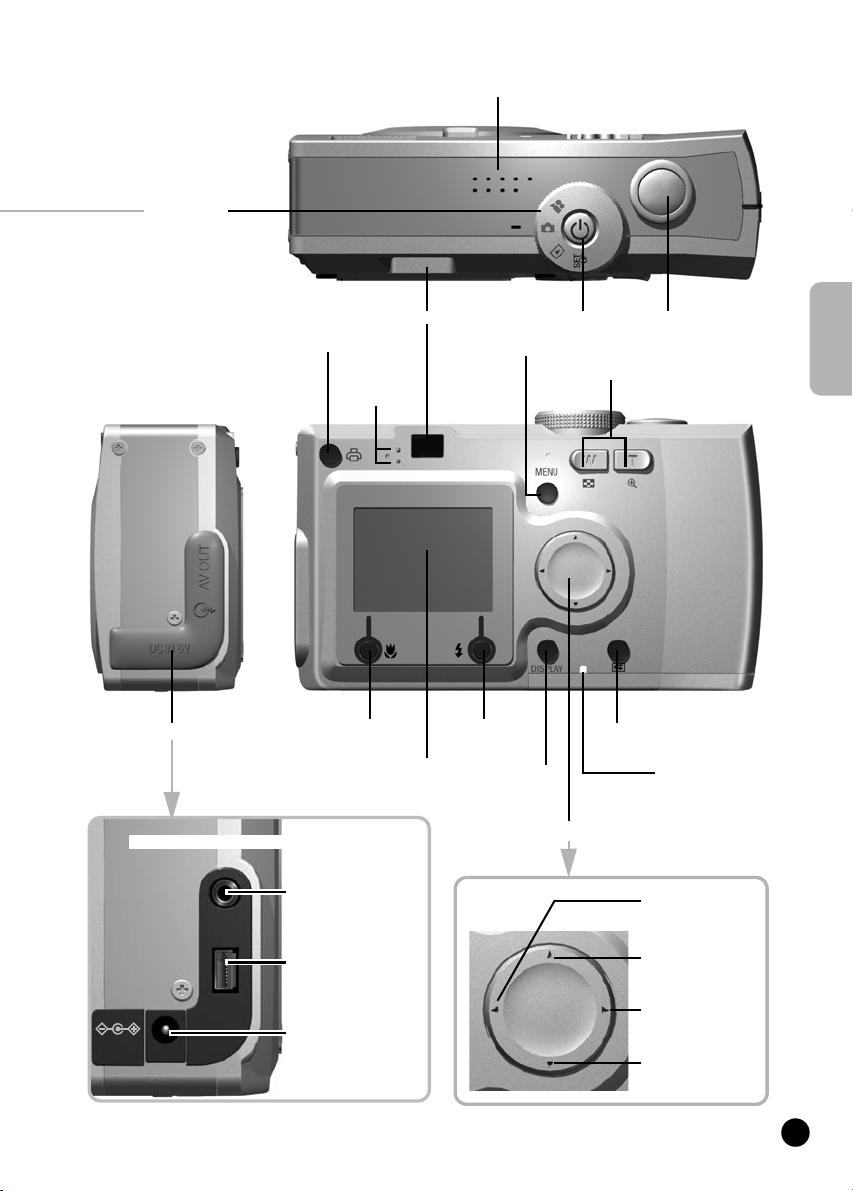
Дисковый
переключатель
Динамик
Видоискатель Кнопка питания Кнопка затвора
Кнопка Print (Печать) Кнопка Menu (Меню) Вкл./Выкл
Световые
индикаторы
Кнопка Zoom (Зум)
ВИД СВЕРХУ
Крышка разъемов Кнопка Macro
(Макро)
ЖКмонитор Кнопка Display
Под крышкой разъемов
Разъем
аудио/видео
Разъем цифрового
интерфейса
Разъем для
адаптера
переменного тока
Кнопка Flash
(Вспышка)
(Дисплей)
Селектор
Селектор
Кнопка Review
(Просмотр)
Индикатор
обращения к карте
памяти
l
Кнопка
u
Кнопка
r
Кнопка
d
Кнопка
15
Page 18
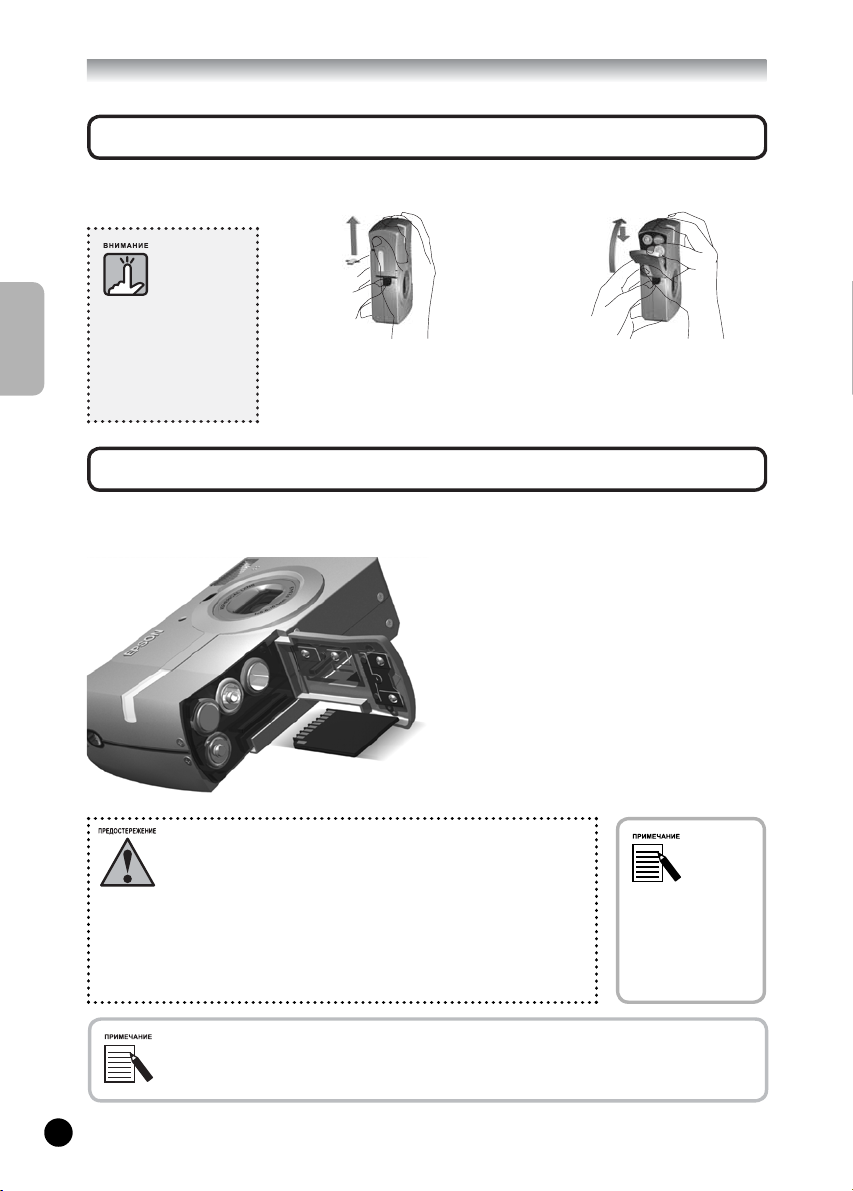
УСТАНОВКА БАТАРЕЕК И КАРТЫ ПАМЯТИ
ДОСТУП К БАТАРЕЙКАМ И К КАРТЕ ПАМЯТИ
УСТАНОВКА БАТАРЕЕК И КАРТЫ ПАМЯТИ
Перед тем как
открыть или закрыть
крышку батареек и
карты памяти,
убедитесь, что камера
ВЫКЛЮЧЕНА.
Как открыть крышку
Сдвиньте крышку батареек и карты
памяти в направлении, указанном
стрелкой, нажимая при этом
на крышку.
Как закрыть крышку
Сдвиньте крышку батареек и карты
памяти в направлении, указанном
стрелкой, чтобы крышка встала
на место.
КАК ВСТАВЛЯТЬ И УДАЛЯТЬ КАРТУ ПАМЯТИ
Камера комплектуется картой памяти на заводе. Проверьте, что она правильно установлена.
Установка карты памяти
Следя за тем, чтобы карта была обращена
лицевой стороной вправо, вдвигайте ее до тех
пор, пока она не защелкнется.
Удаление карты памяти
Освободите карту, нажав на нее один раз, после
чего пальцами вытащите карту. (Один раз
нажмите, чтобы вставить карту, и снова нажмите,
чтобы освободить карту.)
16
Карта памяти является прецизионным электронным компонентом.
Строго соблюдайте приведенные ниже указания, чтобы не допустить
ее поломки.
• Не дотрагивайтесь до контактов пальцами или металлическим
предметом. Статическое электричество может вызвать поломку.
Перед тем, как вы возьмете карту, нужно разрядить свое тело от
статического электричества. Для этого нужно дотронуться до
металлического предмета.
• Не изгибайте, не роняйте и не подвергайте карту ударам.
• Держите карту вдали от воды, от источников тепла и от прямого
солнечного света.
• Не вскрывайте и не разбирайте карту памяти.
Карта памяти удаляется в случаях, когда:
• вы хотите скопировать изображения, хранящиеся на карте, в компьютер.
• у принтера есть слот для карты памяти, который вы можете использовать для прямой печати.
Вы также можете
использовать
Multimedia Card.
Вы можете использо
вать карту SD memory
card или Multimedia
Card. См. стр. 29, 90 92
Page 19
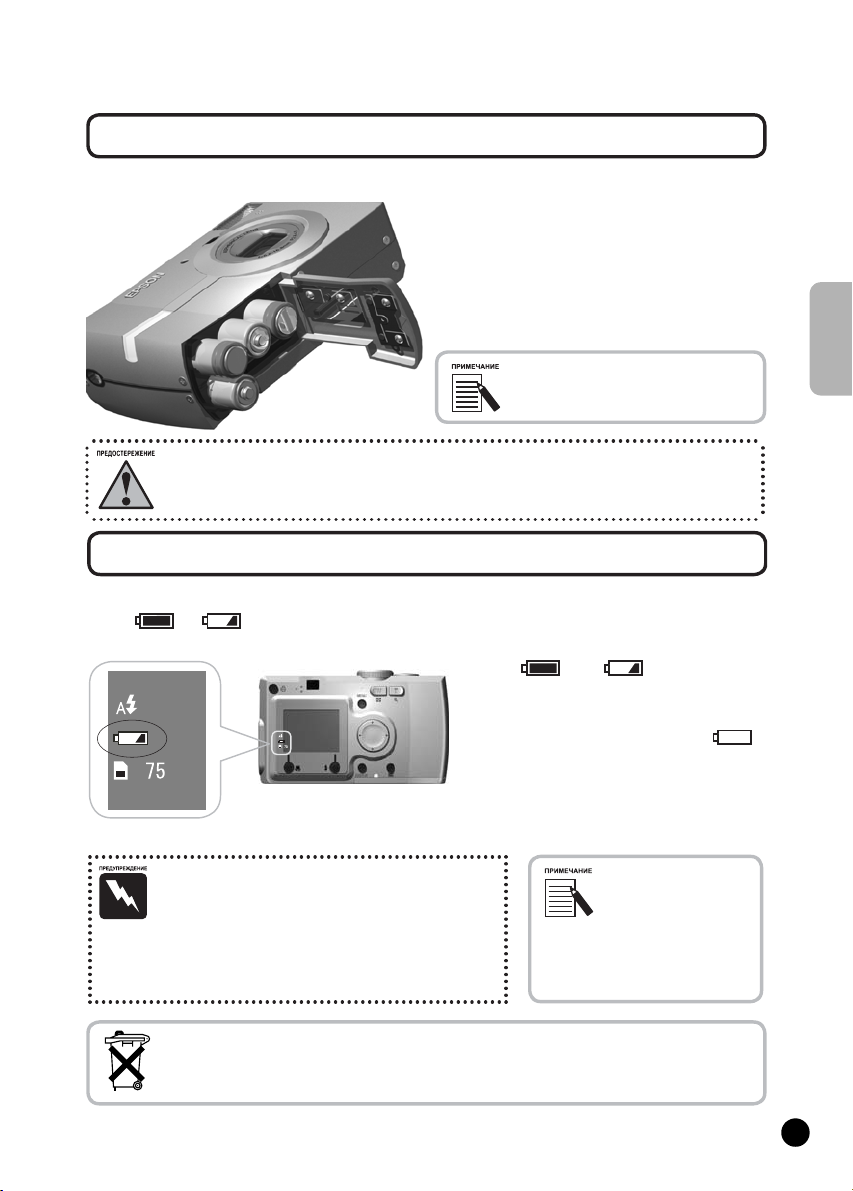
УСТАНОВКА БАТАРЕЕК
Следите за правильным расположением полюсов (+ и ) батареек.
Установка батареек
Вставьте батарейки с учетом полярности,
обозначенной на крышке.
Чтобы узнать, какие батарейки можно
использовать, см. стр. 91 92.
Если вы вставите батарейки неправильно, то это может привести к вытеканию
электролита, к перегреву или к телесной травме. Вы также можете поломать камеру.
ИНДИКАТОР ПРИГОДНОСТИ БАТАРЕЕК
По мере того как батарейки разряжаются, пиктограмма на ЖКмониторе будет менять свой
вид с на .
Когда пиктограмма изменила
вид с на
Батарейки почти полностью разрядились.
Подготовьте запасные батарейки для замены.
Когда мигает пиктограмма
Батарейки полностью разрядились и вы больше
не можете фотографировать.
После этого световой индикатор станет красным
и камера автоматически выключится.
УСТАНОВКА БАТАРЕЕК И КАРТЫ ПАМЯТИ
.
• При замене батареек нужно одновременно заменить
все 4 батарейки на батарейки одной и той же марки.
• Срок службы батареек существенно зависит от марки
и от категории. На срок службы также влияют условия и
режимы съемки.
• Неперезаряжаемые батарейки нельзя перезаряжать.
Для разрядки аккумуляторов следуйте прилагаемым
к ним инструкциям.
• Аккумуляторы следует перезаряжать в специальном зарядном устройстве.
• Не утилизируйте батарейки как обычные отходы.
• Использованные батарейки следует выбрасывать в специальные сборники в соответствии
с местными правилами их утилизации.
Если батарейки
разрядились, то для
продолжения
использования камеры
вы можете просто
присоединить к камере
адаптер переменного
тока. См. стр. 40.
17
Page 20
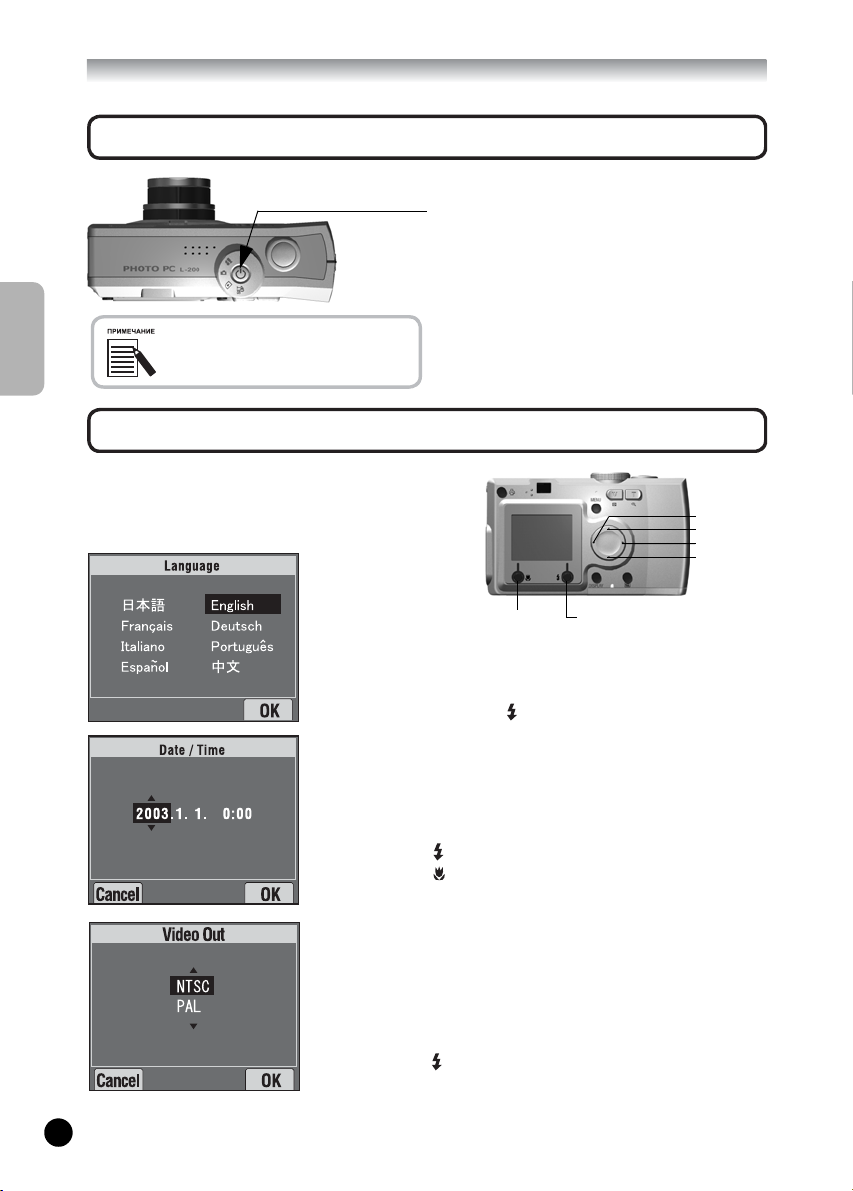
НАСТРОЙКА ВАШЕЙ КАМЕРЫ
ВКЛЮЧЕНИЕ И ВЫКЛЮЧЕНИЕ ПИТАНИЯ
P
Кнопка Power (Питание)
Включение питания
Чтобы включить камеру, нужно нажать кнопку
Power (Питание). При этом автоматически
откроется крышка объектива и объектив
выдвинется.
Если камеру длительное время не
используют, то она автоматически
выключается для экономии батареек.
См. стр. 82
НАСТРОЙКА ВАШЕЙ КАМЕРЫ
НАЧАЛЬНЫЕ НАСТРОЙКИ
При первом использовании камеры вы должны
сделать три установки. Это процедура выполняется
один раз.
1. Выбор языка
При первом включении питания появится экран "Language" (Язык).
С помощью кнопок u и d выберите English (Английский),
после чего нажмите кнопку FLASH. См. стр. 87.
2. Установка даты и времени
Появится следующий экран "Date/Time" (Дата/Время),
в котором будет выделен год.
С помощью кнопок u и d вы можете изменять числа,
а с помощью кнопок l и r можно выделять следующий пункт.
Нажмите кнопку FLASH, чтобы сохранить установки.
Нажмите кнопку MACRO, чтобы вернуться к предыдущим
установкам.
Для ускорения прокрутки нужно удерживать в нажатом
положении кнопки u или d.
Позднее вы можете изменить эти установки. См. стр. 83.
Выключение питания
Повторное нажатие кнопки Power (Питание)
выключает камеру. Объектив автоматически
задвинется и закроется крышка объектива.
l Кнопка
u Кнопка
r Кнопка
d Кнопка
Кнопка MACRO Кнопка FLASH
18
3. Установка сигнала Video Out (Видеовыход)
На последнем экране будет показан Video Out (Видеовыход).
С помощью кнопок u и d выберите PAL или NTSC, после чего
нажмите кнопку FLASH, чтобы сохранить установку.
Начальная настройка завершена. См. стр. 87.
Page 21
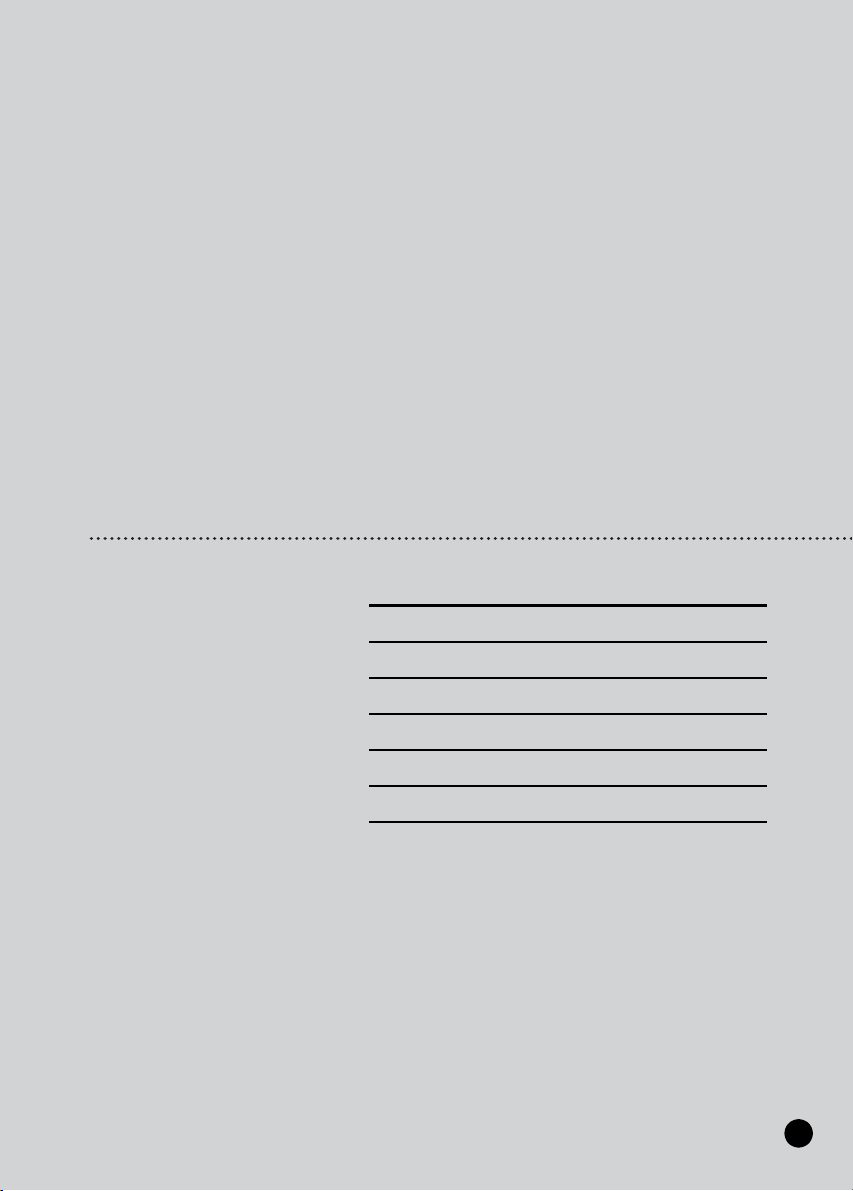
СТАНДАРТНАЯ РАБОТА
Как использовать автоматический режим
Стр. 20OКак держать камеру/Спуск затвора
Стр. 22OФотосъемка
Стр. 32OВоспроизведение
Стр. 36OУдаление файлов
Стр. 38OИспользование ваших изображений
Стр. 40OИспользование адаптера переменного тока
19
Page 22
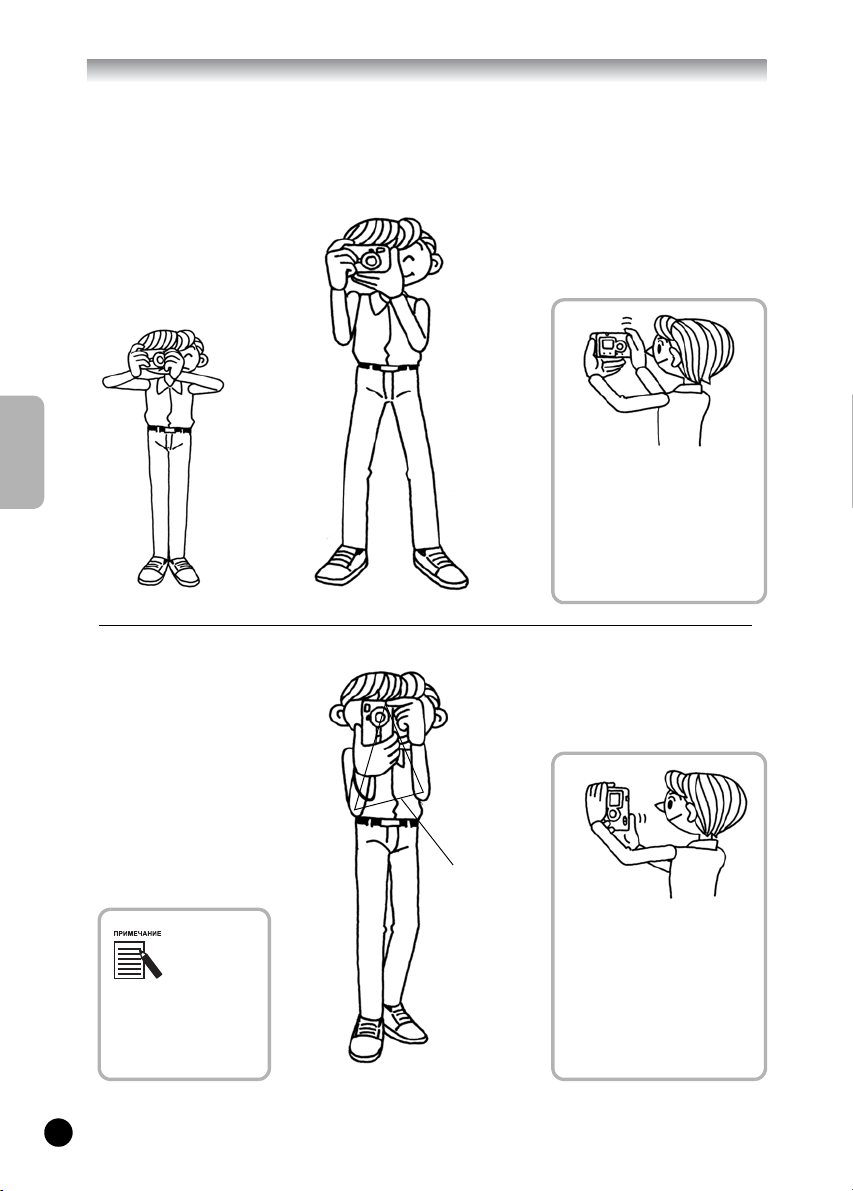
КАК ДЕРЖАТЬ КАМЕРУ/СПУСК ЗАТВОРА
Для данной конкретной камеры нет какихлибо специальных положений для съемки, но
для получения хороших снимков полезно знать основные способы съемки.
Хорошее положение для съемки горизонтальных кадров
Старайтесь, чтобы палец,
которым вы нажимаете
на кнопку затвора,
не изгибался.
Плохое положение
Обе руки
сжимают
камеру
Локти
разведены
Колени
КАК ДЕРЖАТЬ КАМЕРУ/СПУСК ЗАТВОРА
сведены вместе
Хорошее положение для съемки горизонтальных кадров
Кисть левой руки должна
образовывать подставку
Lобразной формы.
Обе руки
расположены
близко
к корпусу
Ноги немного
расставлены
для
амортизации
Положение
ЖКвидоискателя
(Горизонтальное)
Удерживая левой рукой
Lобразную форму захвата,
расслабьте плечи, чтобы
вытянуть руки вперед.
20
Большой палец
правой руки
управляет
кнопкой затвора
В режиме P.I.F.
изображение иногда
будет перевернуто
вверх ногами.
Большой палец левой руки
находится около лба
Обе руки
расположены
близко
к корпусу
Формируют из
тела штатив
Колени для
амортизации
немного
согнуты
Положение
ЖКвидоискателя
(Вертикальное)
Большой палец правой
руки управляет кнопкой
затвора. Левая рука
затеняет ЖКмонитор для
улучшения просмотра.
Page 23
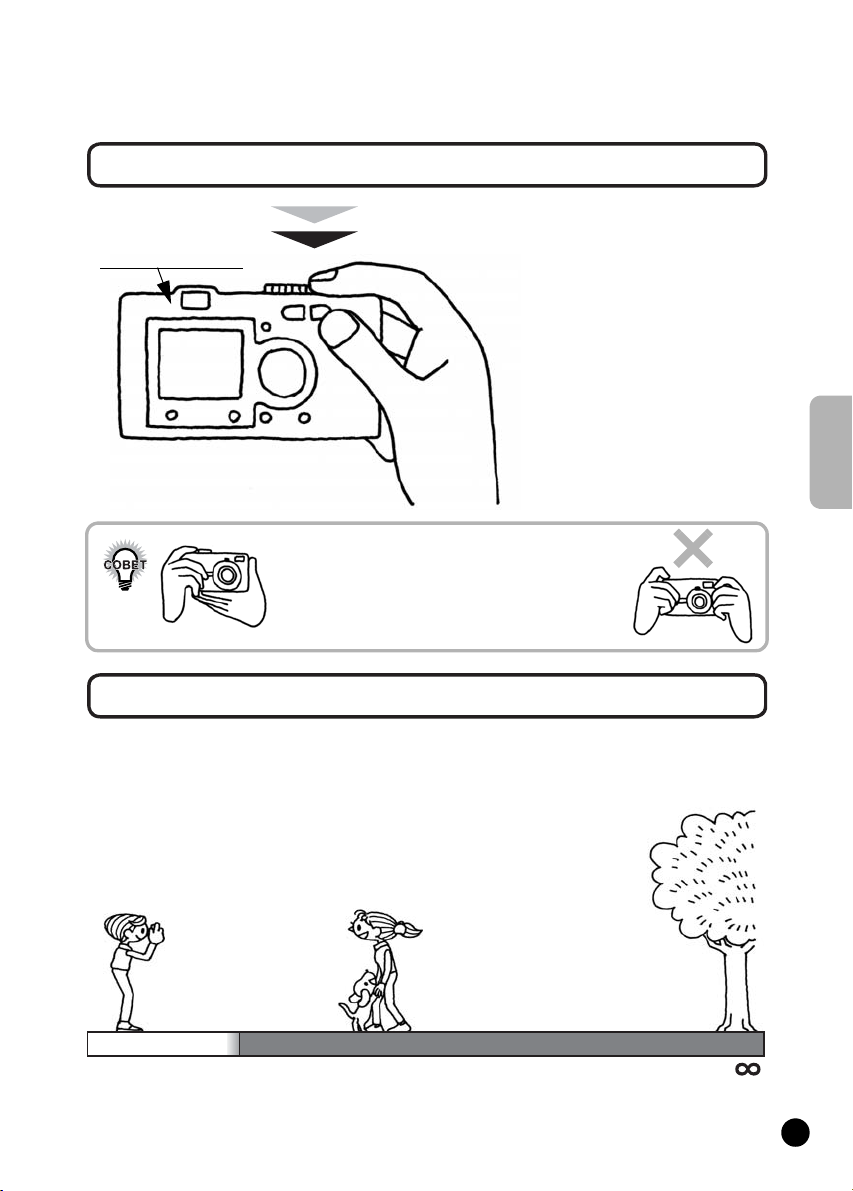
ПОЛНОЕ И НЕПОЛНОЕ НАЖАТИЕ КНОПКИ ЗАТВОРА
Нажата наполовину
Нажата полностью
Световой индикатор
Загорается световой индикатор
Срабатывает затвор
Полное и неполное
нажатие
Кнопка затвора работает в два
этапа. Нажав ее на половину,
вы активируете мигающий зеленый
световой индикатор. При этом
камера автоматически настраивает
фокус и задает скорость затвора.
Нажав кнопку полностью,
вы вызовете срабатывание затвора.
Помните о необходимости Lобразной подставки и
следите за тем, чтобы не закрывать пальцами объектив
или вспышку. Если вы изогнули ваш правый
указательный палец, то можете слишком сильно нажать
кнопку затвора, и камера вздрогнет при срабатывании
затвора. Кроме того, при изогнутом пальце трудно
обеспечить нажатие кнопки затвора наполовину.
ДИАПАЗОН РАБОТЫ КАМЕРЫ
При фотосъемке расстояние от камеры до объекта съемки должно быть не менее 50 см.
Если вы хотите снимать на расстоянии, меньшем 50 см, то для улучшения качества съемки
нужно использовать режим MACRO (Макросъемка). См. стр. 50.
КАК ДЕРЖАТЬ КАМЕРУ/СПУСК ЗАТВОРА
50 см. (19,6 дюйма)
Точка фокусировки
21
Page 24
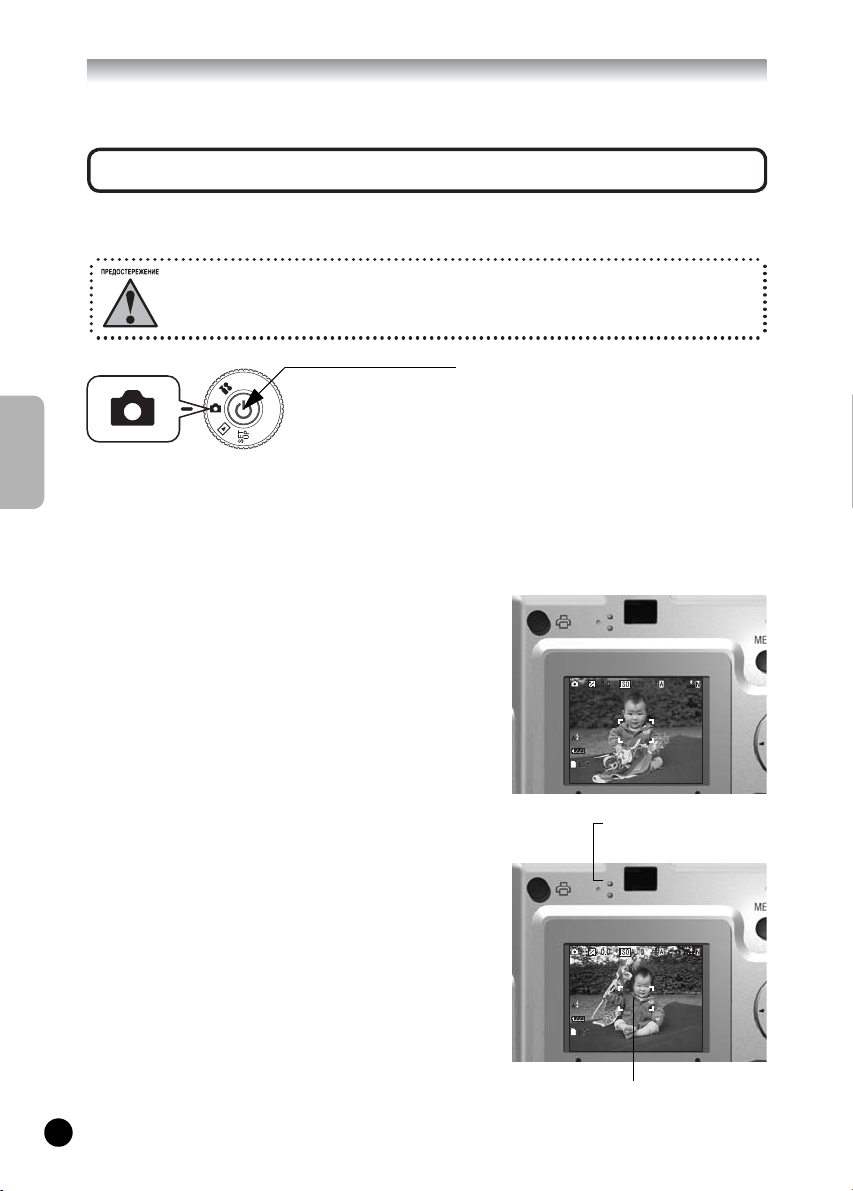
ФОТОСЪЕМКА
Краткое руководство по фотографированию.
ФОТОСЪЕМКА С ПОМОЩЬЮЖКМОНИТОРА
Для создания фотоснимка с помощью автоматической фокусировки вы можете использовать
ЖКмонитор. Изображение, появившееся на мониторе, потом исчезнет.
Соблюдайте осторожность и следите за тем, чтобы пальцами не перекрывать объектив
и не дотрагиваться до него. Не пытайтесь вручную выдвигать или задвигать объектив,
так как это может привести к поломке механизма.
P Кнопка Power (Питание)
Поверните дисковый переключатель
к режиму PHOTO (Фотосъемка).
Нажмите кнопку Power
ФОТОСЪЕМКА
1
2
(Питание), чтобы включить
камеру.
Объектив выдвинется и откроется крышка
объектива. На ЖКмониторе появится картинка.
Поместите объект съемки в центр
рамки фокусировки
ЖКмонитора.
22
3
Нажмите наполовину кнопку
затвора, чтобы настроить фокус.
После настройки фокуса световой индикатор
станет гореть непрерывно, а рамка фокусировки
на ЖКмониторе станет зеленого цвета. Когда
картинка не в фокусе, то световой индикатор
мигает, а рамка фокусировки на ЖКмониторе
становится красного цвета. Если это произошло,
то снимите палец с кнопки затвора и попробуйте
заново настроить фокус изображения.
При этом нужно учитывать, что вы не можете
настроить фокус, если расстояние от объекта
съемки до объектива менее 50 см. В этом случае
нужно использовать режим MACRO
(Макросъемка). См. стр. 50.
Световой индикатор
(зеленый)
Рамка фокусировки
Page 25
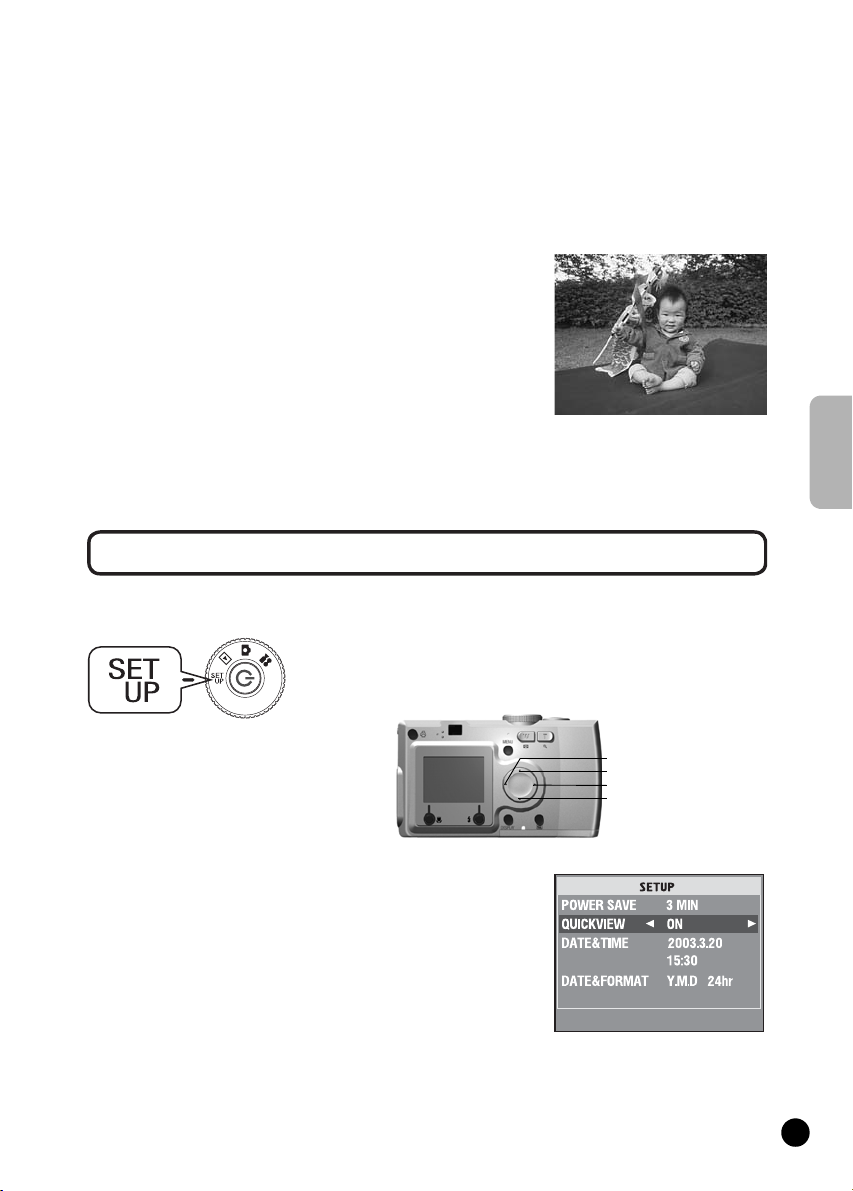
Полностью нажмите кнопку затвора,
4
5
6
чтобы сделать снимок.
Вы узнаете, что изображение записалось, когда
услышите звук затвора. Этот звук можно выключить.
См. стр. 81.
После записи функция Quick View
(Быстрый просмотр) на 3 секунды
выведет захваченную фотографию.
Нажатие наполовину кнопки затвора немедленно уберет
с ЖКмонитора изображение Quick View (Быстрый
просмотр), чтобы вы были готовы сделать следующий
снимок.
Когда вы закончите фотосъемку, то
нажмите кнопку Power (Питание),
чтобы выключить камеру.
Объектив задвинется на место и крышка объектива
закроется.
ВКЛЮЧЕНИЕ И ВЫКЛЮЧЕНИЕ РЕЖИМА QUICK VIEW (БЫСТРЫЙ ПРОСМОТР)
В режиме Quick View вы можете просмотреть записанную фотографию в течении трех секунд.
Данную функцию можно включать и выключать.
Поверните дисковый переключатель к режиму
SET UP (Настройка) и нажмите кнопку
Power (Питание).
l Кнопка
u Кнопка
r Кнопка
d Кнопка
выделите
С помощью кнопок
Quick View (Быстрый просмотр). С
помощью кнопок
(Вкл.) или OFF (Выкл.).
Выводится записанная картинка. Она исчезнет через
3 секунды или после нажатия наполовину кнопки
затвора (в зависимости от того, какое из событий
произойдет раньше).
Если для фотосъемки используется только
видоискатель, то функция Quick View (Быстрый
просмотр) не работает.
u и d
и r выберите ON
l
ФОТОСЪЕМКА
23
Page 26
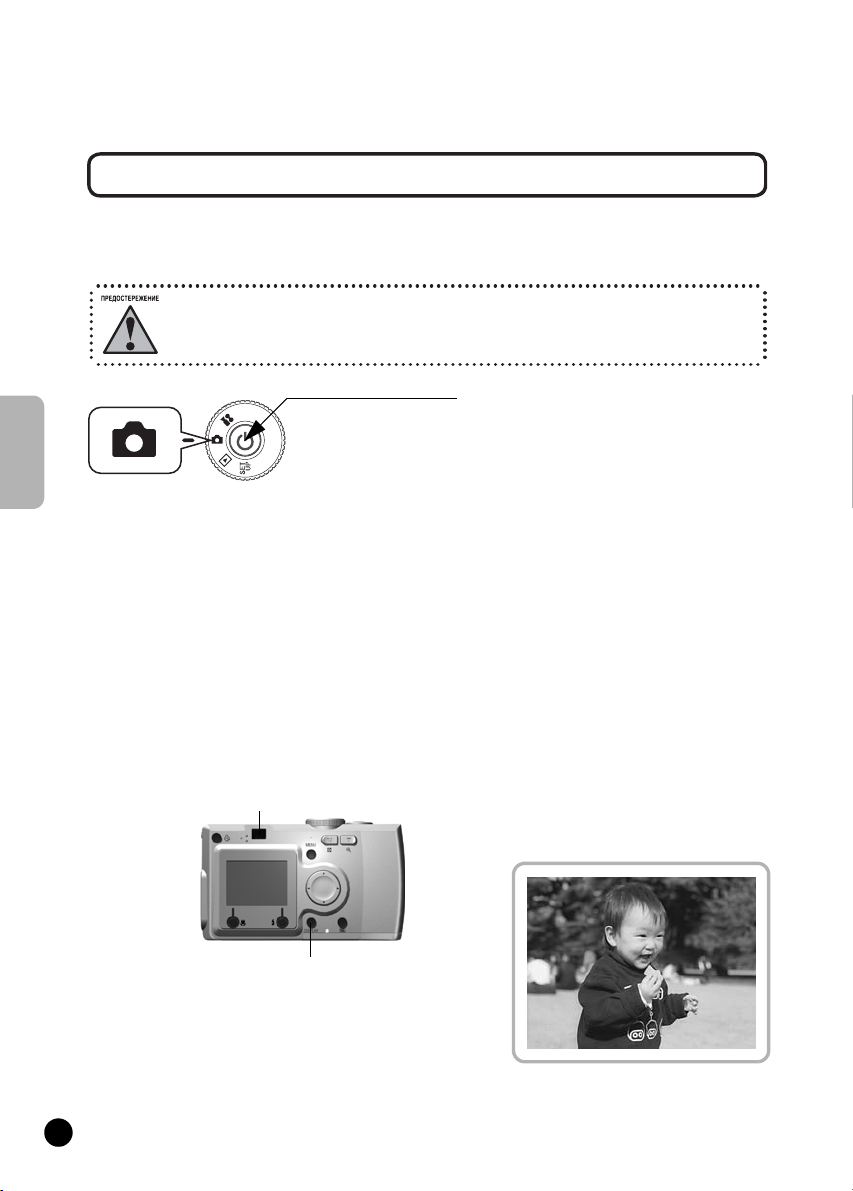
ФОТОСЪЕМКА С ИСПОЛЬЗОВАНИЕМ ТОЛЬКО ВИДОИСКАТЕЛЯ
Как фотографировать, используя только видоискатель, при выключенном ЖКмониторе. Это
похоже на фотосъемку обычной фотокамерой с видоискателем. Данный способ существенно
экономит энергию батареек по сравнению с фотосъемкой с использованием ЖКмонитора.
Соблюдайте осторожность и следите за тем, чтобы пальцами не перекрывать объектив
и не дотрагиваться до него. Не пытайтесь вручную выдвигать или задвигать объектив,
так как это может привести к поломке механизма.
P Кнопка Power (Питание)
Поверните дисковый переключатель
к режиму PHOTO (Фотосъемка).
ФОТОСЪЕМКА
1
2
3
Нажмите кнопку Power (Питание),
чтобы включить камеру.
Объектив выдвинется и откроется крышка
объектива. На ЖКмониторе появится картинка.
Начиная с этого места, в дальнейшем мы будем
опускать объяснения о включении питания
камеры.
Нажмите кнопку DISPLAY
(Дисплей), чтобы выключить
ЖКмонитор.
О том, как использовать кнопку DISPLAY
(Дисплей), говорится на стр. 42.
ВИДОИСКАТЕЛЬ
кнопка DISPLAY (Дисплей)
Поместите объект в центр рамки
фокусировки.
Камера будет настраивать фокус по
изображению, находящемуся точно в центре
рамки.
Видоискатель в момент съемки.
24
Page 27
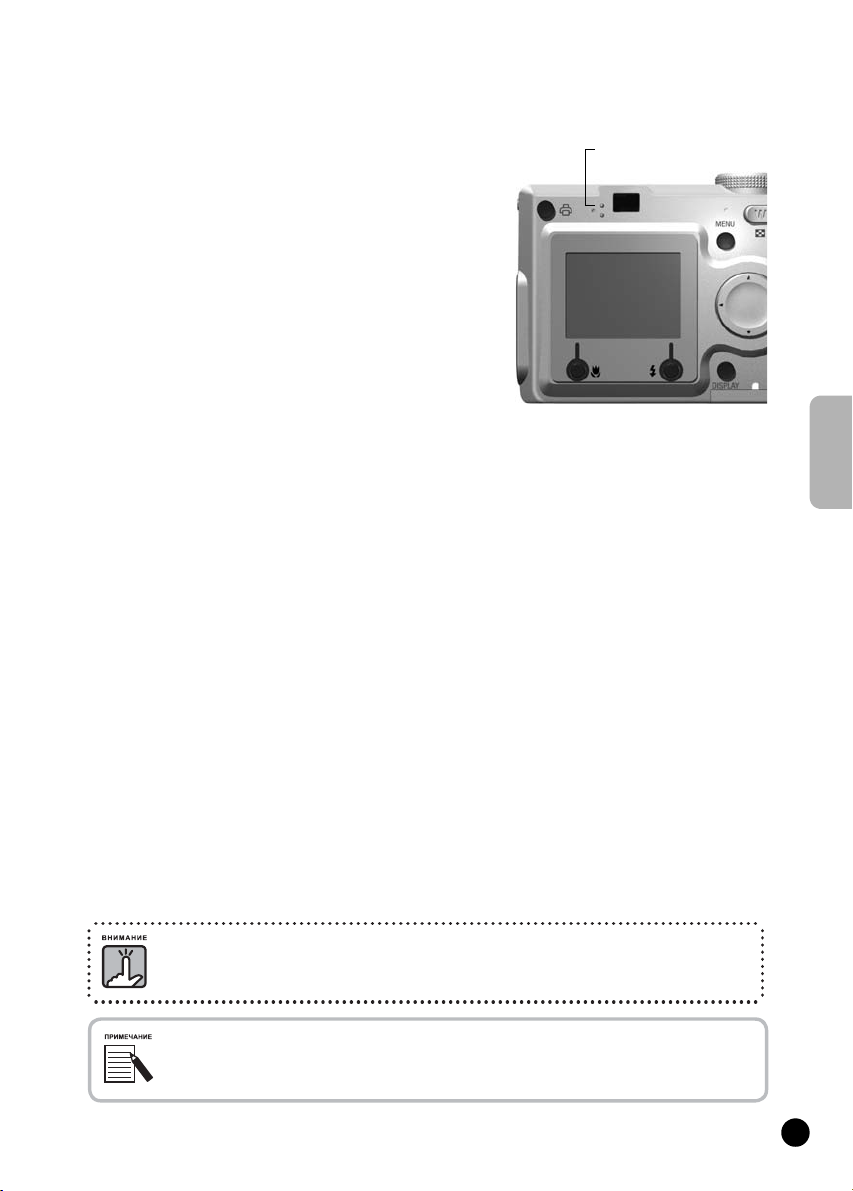
4
5
Нажмите наполовину кнопку
затвора, чтобы настроить фокус.
После настройки фокуса световой индикатор
станет гореть непрерывно, а рамка фокусировки
на ЖКмониторе станет зеленого цвета.
Когда картинка не в фокусе, то световой
индикатор мигает, а рамка фокусировки на
ЖКмониторе становится красного цвета.
Если это произошло, то снимите палец с кнопки
затвора и попробуйте заново настроить фокус
изображения.
При этом нужно учитывать, что вы не можете
настроить фокус, если расстояние от объекта
съемки до объектива менее 50 см.
В этом случае нужно использовать режим MACRO.
См. стр. 50.
Полностью нажмите кнопку
затвора, чтобы сделать снимок.
Вы можете определить, когда сработал затвор.
О том, как выключить звук затвора, см. стр. 81.
Вы можете делать следующий снимок,
когда зеленый индикатор перестанет мигать.
Световой индикатор
Световой индикатор
(зеленый)
(зеленый)
ФОТОСЪЕМКА
6
Не забудьте выключить камеру
после окончания съемки.
Для этого нажмите кнопку
Power (Питание).
Объектив задвинется и автоматически закроется
крышка объектива.
Начиная с этого места, в дальнейшем мы будем
опускать объяснения о выключении питания
камеры
При использовании видоискателя для макросъемки будет некоторая разница между тем,
что вы видите в видоискателе, и тем, что запишет камера через объектив. Эта разница
называется параллакс. При макросъемке необходимо все время помнить об этой разнице.
При фотосъемке через видоискатель с выключенным ЖКмонитором нажатие кнопки
MENU (Меню) будет включать меню, благодаря чему вы можете изменять установки
в зависимости от ситуации. См. стр. 43, 51 61.
для чего нужно еще раз нажать на кнопку MENU (Меню).
Вы можете выключить вывод меню,
25
Page 28
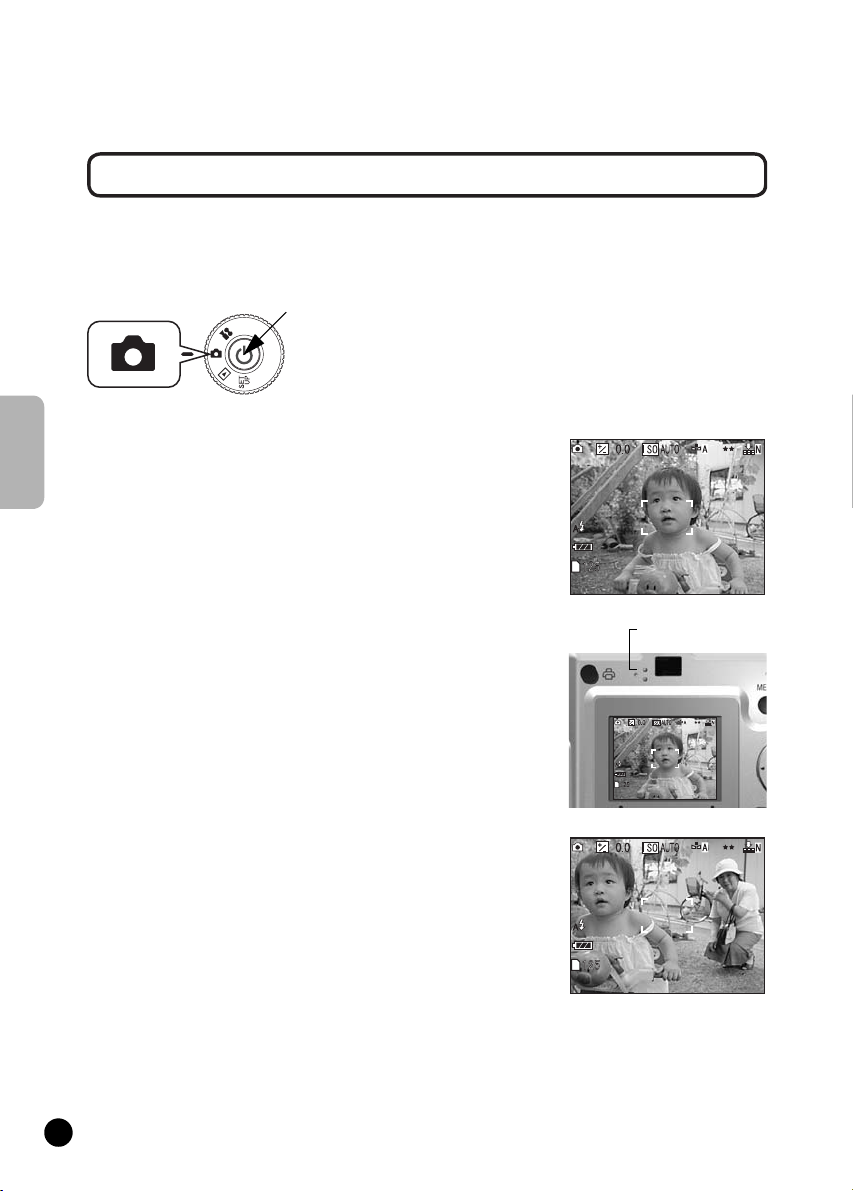
ЕСЛИ ИЗОБРАЖЕНИЕ НЕ В ФОКУСЕ
Автоматическая фокусировка работает только в том случае, когда объект находится в рамке
фокуса видоискателя в то время, как кнопка затвора нажата наполовину. После того, как фокус
для объекта зафиксировался, вы можете изменить положение рамки, чтобы получить нужную
композицию, и тогда уже дожать кнопку затвора.
P Кнопка Power (Питание)
Поверните дисковый переключатель
к режиму PHOTO (Фотосъемка), после чего
включите питание.
Поместите объект в центр рамки
1
ФОТОСЪЕМКА
2
фокусировки.
Точно так же, как и при использовании для съемки
ЖКмонитора, вы должны поместить объект, по которому
будет проводиться фокусировка, в центр видоискателя.
Световой индикатор
(зеленый)
Нажмите наполовину кнопку затвора,
чтобы настроить фокус.
Когда автофокус будет зафиксирован, то световой
индикатор перестанет мигать.
(То же самое происходит при использовании
видоискателя.)
26
3
4
Удерживая кнопку затвора
в полунажатом положении, вы
можете, если нужно, переместить
рамку.
Нажмите до конца кнопку затвора,
чтобы сделать снимок.
Звук затвора укажет на то, что затвор сработал.
Page 29
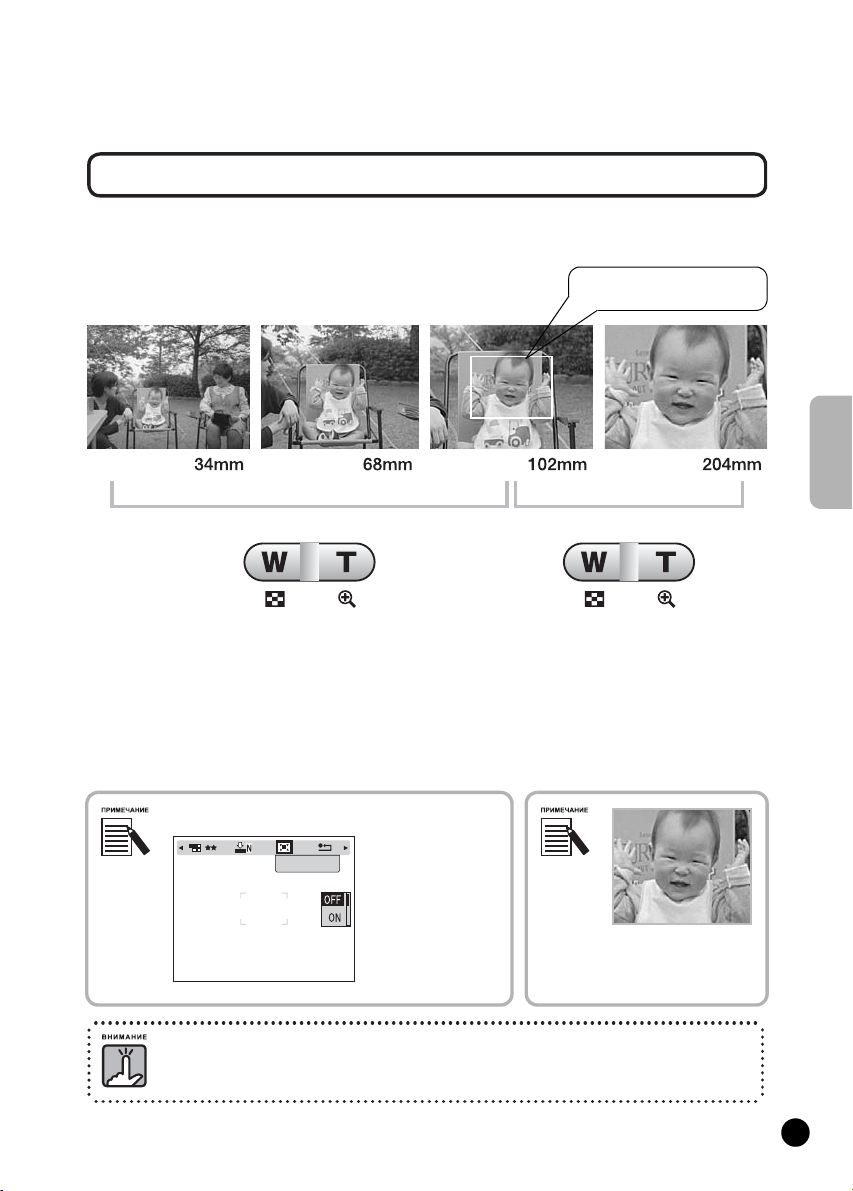
ОПТИЧЕСКИЙ ЗУМ И ЦИФРОВОЙ ЗУМ
У камеры есть трехкратный оптический зум и двукратный цифровой зум. При использовании
цифрового зума вы должны использовать ЖКмонитор, чтобы видеть результирующее
шестикратное увеличение и правильно скомпоновать снимок.
Удвоенное цифровое увеличение,
Диапазон фокусного расстояния для 35%мм объектива с оптическим зумом
Диапазон оптического зума (3х) Цифровой зум (2х)
соответствующее 204 мм
Для увеличения зума нажимайте Т, а для уменьшения
нажимайте W.
Выбор цифрового зума с помощью меню
Нажмите кнопку
Digital Zoom
Menu (Меню),
а потом с помощью
кнопок l и r
выделите Digital Zoom
(Цифровой зум).
С помощью
кнопок u и d
выберите ON (Вкл.)
или OFF (Выкл.).
Вы также можете использовать цифровой зум при съемке через видоискатель, хотя
разрешение всех изображений, увеличенных цифровым способом, будет ухудшаться.
Чтобы активировать цифровой зум
нажимайте Т до тех пор, пока не
прекратится увеличение. Отпустите
кнопку
и снова нажмите Т.
Для
выключения функции цифрового
зума нажимайте W, пока не
прекратится уменьшение. Затем
отпустите кнопку и снова
нажмитеW.
При использовании
цифрового увеличения
зум будет показан
справа от Т.
ФОТОСЪЕМКА
27
Page 30
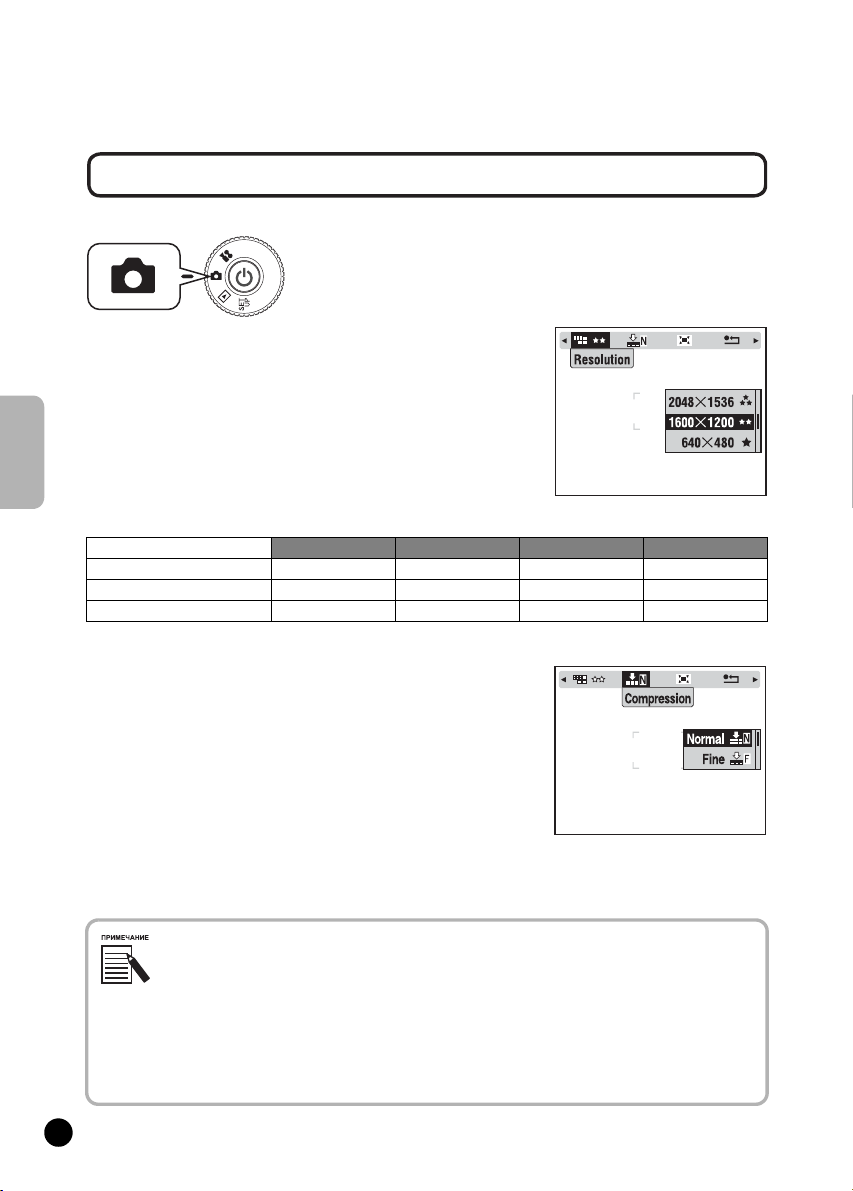
НАСТРОЙКИ ЗАХВАТА ИЗОБРАЖЕНИЯ
Выберите Resolution (Разрешение) и Compression (Сжатие).
Поверните дисковый переключатель
к режиму PHOTO (Фотосъемка), после чего
включите питание.
Нажмите кнопку MENU (Меню) и с
1
2
ФОТОСЪЕМКА
Standard (Стандартное)
Fine (Высокое)
Superfine (Сверхвысокое)
3
помощью кнопок l и r выделите
Resolution (Разрешение).
С помощью кнопок u и d выберите
число пикселов (размер). Вы можете
выбирать из Standard (Стандартное),
Fine (Высокое) и Superfine
(Сверхвысокое).
РАЗPЕШЕНИЕ L300 L300
★
640 х 480 пикселов 640 х 480 пикселов 640 х 480 пикселов 640 х 480 пикселов
★★
1600 х 1200 пикселов 1024 х 768 пикселов 1280 х 960 пикселов 800 х 600 пикселов
★★★
2048 х 1536 пикселов 1024 х 768 пикселов 1600 х 1200 пикселов 800 х 600 пикселов
Нажмите кнопку MENU (Меню) и с
помощью кнопок l и r выделите
COMPRESSION (Сжатие).
В режиме Normal (обычное) задается высокое сжатие,
которое занимает меньше места в памяти, но при этом
ухудшается качество фотографии.
Режим Fine (Точное) создает фотографии наивысшего
качества, но при этом требуется больше памяти.
(Цифровой зум)
Пример экрана показан для
модели L300.
L200 L200
(Цифровой зум)
28
4
С помощью кнопок u и d выберите
тип сжатия: Normal (Обычное) или
Fine (Точное).
Настройки качества фотографий
Число фотографий, которые можно записать в карту памяти, определяется качеством фотографий.
См. стр. 29.
После выключения в камере будет сохраняться последняя заданная вами установка.
Заводской установкой для режима сжатие является "Normal" (Нормальное). Изменив установку на
"Fine" (Точное), вы будете получать фотографии более высокого качества (см. стр. 29), но число
фотографий, которые можно записать на одну карту памяти, при этом уменьшится.
При съемке в режиме VIDEO CLIP (Видеоклип) уровень качества фотографий устанавливается
автоматически.
Page 31

ИНФОРМАЦИЯ О ЧИСЛЕ ФОТОГРАФИЙ
Число фотографий, запомненных на карте памяти (с текущими установками качества
и разрешения), выводится на ЖКмонитор.
Число фотографий
Примерное число фотографий
Качество
КОМПPЕССИЯ
РАЗРЕШЕНИЕ
Standard (Стандартное)
Fine (Высокое)
Superfine (Сверхвысокое)
★
★★
★★★
Данные о слайде будут сохранены на карте памяти CD. Это может привести к уменьшению количества
информации, отображенной в таблице.
• Приведенные числа получены в результате заводских испытаний, проведенных производителем.
• Числа, показанные на ЖКмониторе, приведены только для справки. Реальные числа могут
несколько отличаться.
• Числа, показанные на ЖКмониторе, могут меняться в зависимости от настроек для захвата
изображений.
• Число, выведенное на ЖКмонитор, может меняться после каждого сделанного снимка. Каждый
снимок может требовать другой объем памяти. Число определяется на основе средних заводских
данных.
• Когда вы снимаете видеоклип, то количество снимков, которые можно запомнить, резко
изменится. Более подробная информация по съемке видеоклипов приведена на стр. 64.
• Максимальное число кадров, которые можно снять, равно 9999.
Примерное число фотографий
L300 (16Мб)
Normal
(Нормальная)
Примерно 127 фото Примерно 68 фото Примерно 62 фото Примерно 32 фото
Примерно 35 фото Примерно 17 фото Примерно 32 фото Примерно 16 фото
Примерно 21 фото Примерно 10 фото Примерно 16 фото Примерно 8 фото
Fine
(Точная)
Примерное число фотографий
L200 (8Мб)
Normal
(Нормальная)
Fine
(Точная)
ФОТОСЪЕМКА
Сравнение карт памяти SD и Multimedia
В этой камере можно использовать как SD Memory card, так и MultiMediaCard (MMC).
Карта памяти SD Memory работает весьма быстро и вмещает большие объемы данных.
MultiMediaCard потребляет меньше энергии, поэтому с ней батарейки будут работать дольше.
Если вы собираетесь купить новую карту памяти, то мы рекомендуем купить SD Memory card
за ее быстродействие и за возможность блокировать и защищать записанные данные.
См. стр. 85.
29
Page 32
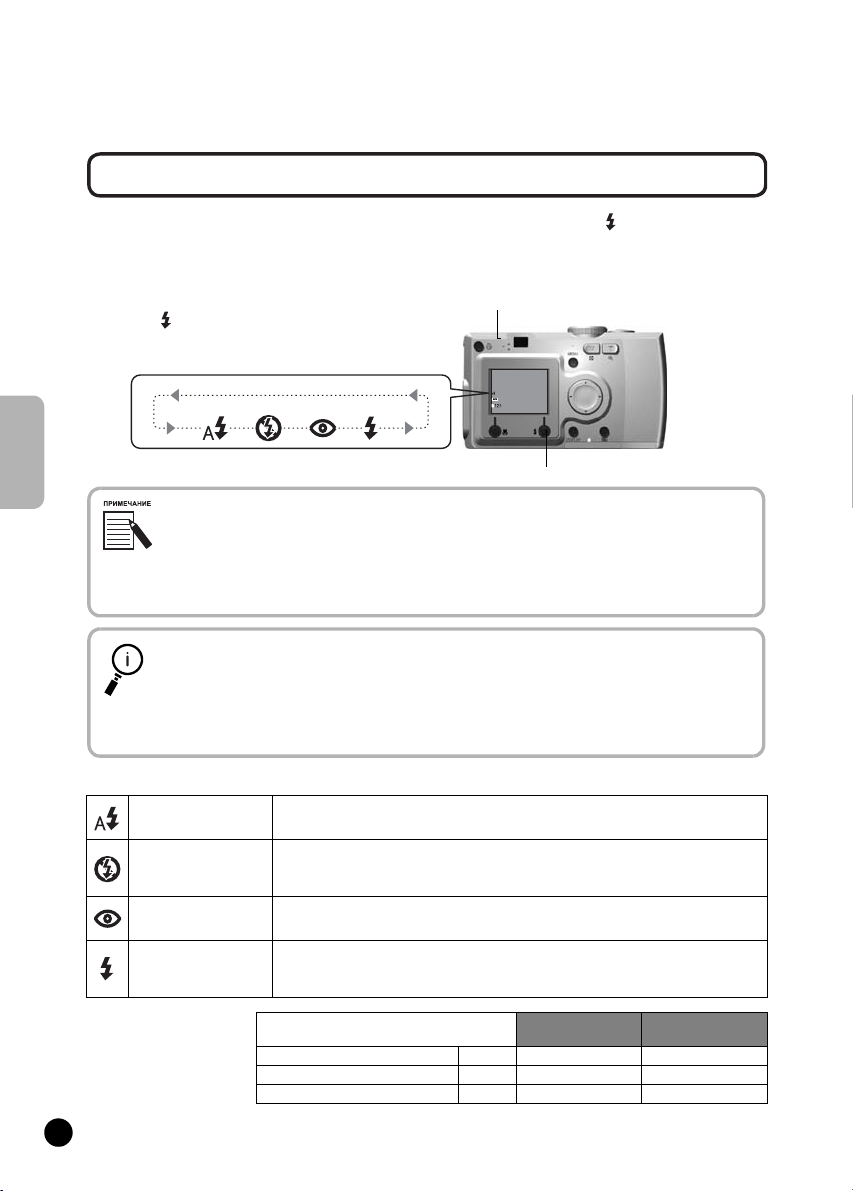
УПРАВЛЕНИЕ ВСПЫШКОЙ
Вы можете изменять настройки вспышки, для чего нужно нажать кнопку FLASH (Вспышка) и
просмотреть пиктограммы на ЖКмониторе.
Режим работы вспышки будет
меняться при каждом нажатии на
кнопку FLASH (Вспышка)
Пиктограммы режимов вспышки
ФОТОСЪЕМКА
Нерезкий снимок
При фотосъемке с установкой "No Flash" (Без вспышки) или с установкой "Forced Flash"
(Принудительная вспышка) (Режим Slow Sinchro (Замедленная синхронизация)) затвор будет
срабатывать медленнее, чем 1/30 сек при широкоугольном объективе или медленнее, чем 1/60 сек
при телеобъективе. При таких низких скоростях затвора в условиях недостаточной освещенности
изображение может оказаться нерезким изза дрожания камеры. Поэтому при таком режиме
зеленый индикатор будет мигать, предупреждая вас.
Съемка с замедленной синхронизацией затвора
Этот метод позволяет вам синхронизировать работу вспышки при съемке с замедленным
срабатыванием затвора (Slow Shutter Shooting). В большинстве случаев при использовании вспышки
в условиях очень слабой освещенности задний план на фотографии становится очень темным, но при
использовании установки Forced Flash (Принудительная вспышка) время экспозиции увеличивается
(Съемка с замедленной синхронизацией затвора), что позволяет сделать задний план более светлым.
При этом для предотвращения нерезкости снимка рекомендуется использовать штатив.
Световой индикатор
Кнопка FLASH (Вспышка)
Мигающий зеленый свет
означает, что батарея
готовится к следующему
снимку.
Основные функции пиктограмм вспышки
Автоматическая вспышка
(Установка по умолчанию)
No Flash (Без вспышки)
Автоматическое
устранение эффекта
красного глаза
Forced Flash
(Принудительная
вспышка)
Диапазон действия
вспышки
Чувствительность
в ISO (см. стр. 56%57)
В условиях недостаточно освещенности вспышка будет включаться автоматически. В условиях
достаточной освещенности вспышка выключится. Этот режим можно использовать в
большинстве случаев.
Выключает вспышку даже для темных сцен. Этот режим можно использовать для съемки
ночных сцен, а также для случаев, когда использование вспышки запрещено. Учтите,
пожалуйста, что в этом случае снимки могут оказаться нерезкими. Данную установку нельзя
использовать в режимах CONTINUOUS (Непрерывная) или VIDEO CLIP (Видеоклип).
Эту установку нужно использовать при съемках со вспышкой ночью или в помещении. Вспышка
сработает один раз предварительно и потом сработает повторно при съемке. Это поможет
уменьшить эффект красного глаза.
Вспышка будет срабатывать каждый раз независимо от условий освещенности. Этот режим
нужно использовать при съемке с ярким фоном или при съемке против солнца. При съемке в
темноте длительность выдержки увеличится (переход в режим съемки с замедленной
синхронизацией затвора). Учтите, что при этом снимки могут стать нерезкими.
Чувствительность в ISO Нормальный
Стандартная чувствительность ISO 100 0,5 2,6 м 0,5 1, 5 м
Высокая чувствительность ISO 200 0,5 3,7 м 0,5 2,1 м
Сверхвысокая чувствительность ISO 400 0,5 5, 2 0,5 3,0 м
30
(широкоугольник)
Нормальный
(телеобъектив)
Page 33
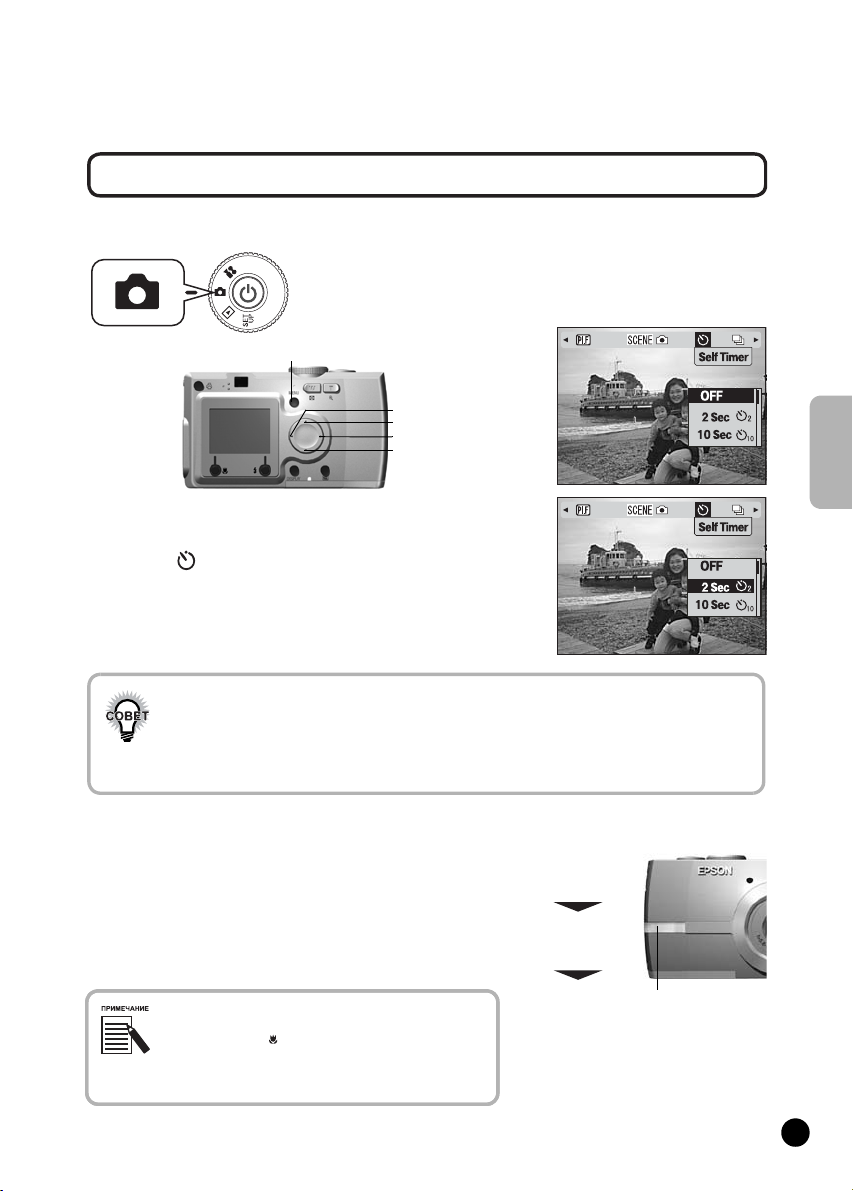
ИСПОЛЬЗОВАНИЕ АВТОСПУСКА
Автоспуск нужно использовать, когда вы хотите сфотографировать самого себя или снять группу
вместе с вами. Эта возможность также устраняет нерезкость.
Поверните дисковый переключатель
к режиму PHOTO (Фотосъемки), после чего
включите питание.
1
2
3
Кнопка MENU (Меню)
l Кнопка
u Кнопка
r Кнопка
d Кнопка
Нажмите кнопку MENU (Меню)
и с помощью кнопок l и r выберите
SELF TIMER (Автоспуск).
С помощью кнопок u и d выберите
2 sec. (2 секунды) или 10 sec.
(10 секунд).
Быстрый автоспуск
Фотографии, сделанные ночью, при закате или в режиме MACRO могут очень легко оказаться
нерезкими. Снимки часто получаются нерезкими изза движений камеры (при открытом затворе),
пока нажата кнопка затвора. При использовании быстрого автоспуска затвор будет срабатывать
через 2 секунды после нажатия кнопки, что позволит вам избежать нерезкости ваших снимков.
Перед срабатыванием затвора световой индикатор будет быстро мигать 2 секунды.
Поместите изображение в центр и нажмите кнопку затвора.
В 10секундном режиме световой индикатор будет
медленно мигать в течение 8 секунд, потом за 2
секунды до срабатывания затвора будет мигать
быстро. Вы также каждую секунду будете слышать
звук (бип). Когда мигание индикатора ускорится, то
звук будет раздаваться каждые 0,5 сек. Звуковой
сигнал можно отключить. См. стр. 81.
Световой сигнал
будет медленно
мигать 8 секунд.
Световой сигнал
будет быстро
мигать 2 секунды
ФОТОСЪЕМКА
Если вы после нажатия кнопки затвора в режиме
автоспуска захотите остановить процесс, то просто
нажмите кнопку MACRO. При съемке в режиме
автоспуска фирма EPSON рекомендует использовать
штатив или ставить камеру на ровную
горизонтальную поверхность.
Сработает затвор
Световой индикатор
31
Page 34
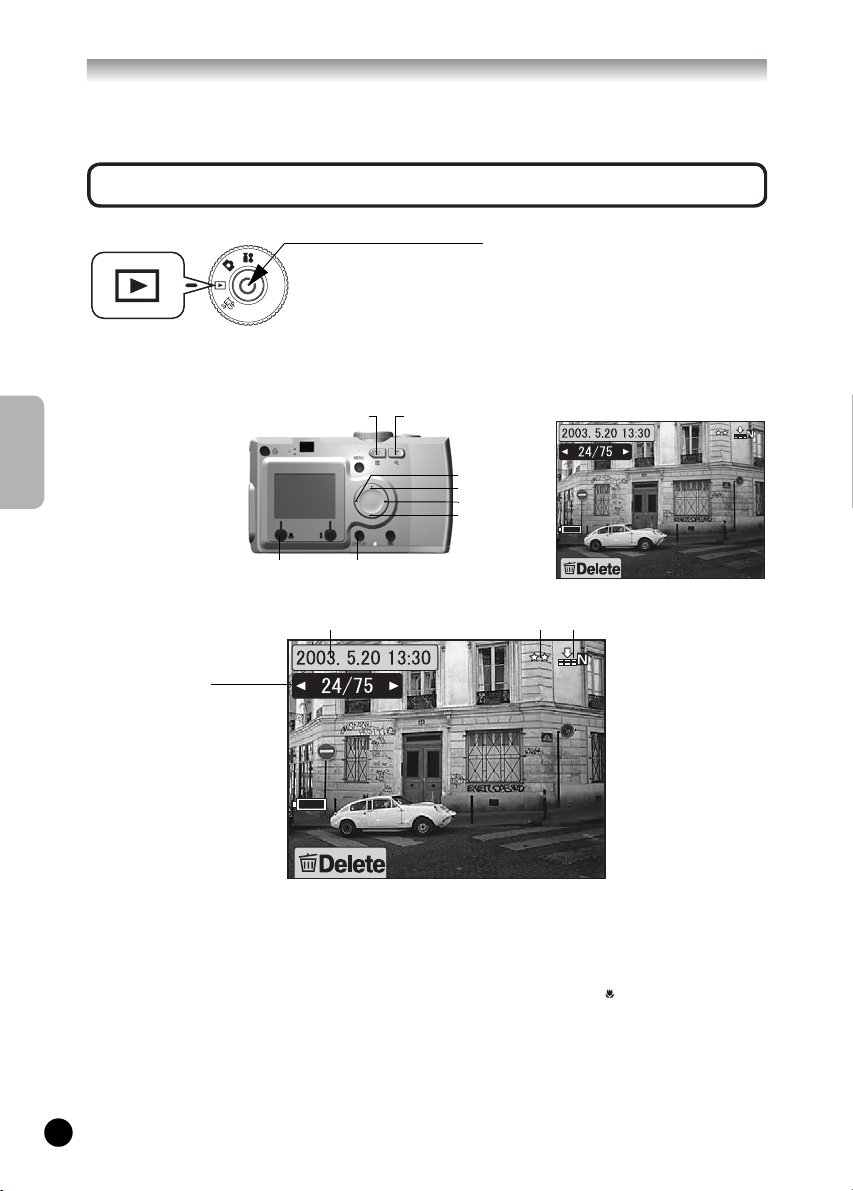
ВОСПРОИЗВЕДЕНИЕ
Изображения и видеоклипы можно воспроизводить несколькими способами.
ПООЧЕРЕДНОЕ ВОСПРОИЗВЕДЕНИЕ
P Кнопка Power (Питание)
Поверните дисковый переключатель
к режиму PLAYBACK (Воспроизведение),
после чего включите питание.
Камера превратится в средство просмотра и начнет
воспроизводить сделанные вами к данному моменту снимки.
Кнопка зума W Кнопка зума Т
l Кнопка
u Кнопка
r Кнопка
ВОСПРОИЗВЕДЕНИЕ
Кнопка MACRO Кнопка DISPLAY
Дата Размер Сжатие
d Кнопка
32
Изображение в
системе ID
Число слева
24 является номером
текущего изображения.
Число справа
75 показывает число
сделанных фотографий.
Для просмотра предыдущего изображения нужно нажать кнопку l
Для просмотра следующего изображения нужно нажать кнопку
Вы можете удалить изображение, для чего нужно нажать кнопку MACRO. См. стр. 36.
При каждом нажатии на кнопку DISPLAY информационные пиктограммы на ЖКмониторе
могут включаться или выключаться.
.
.
r
Page 35
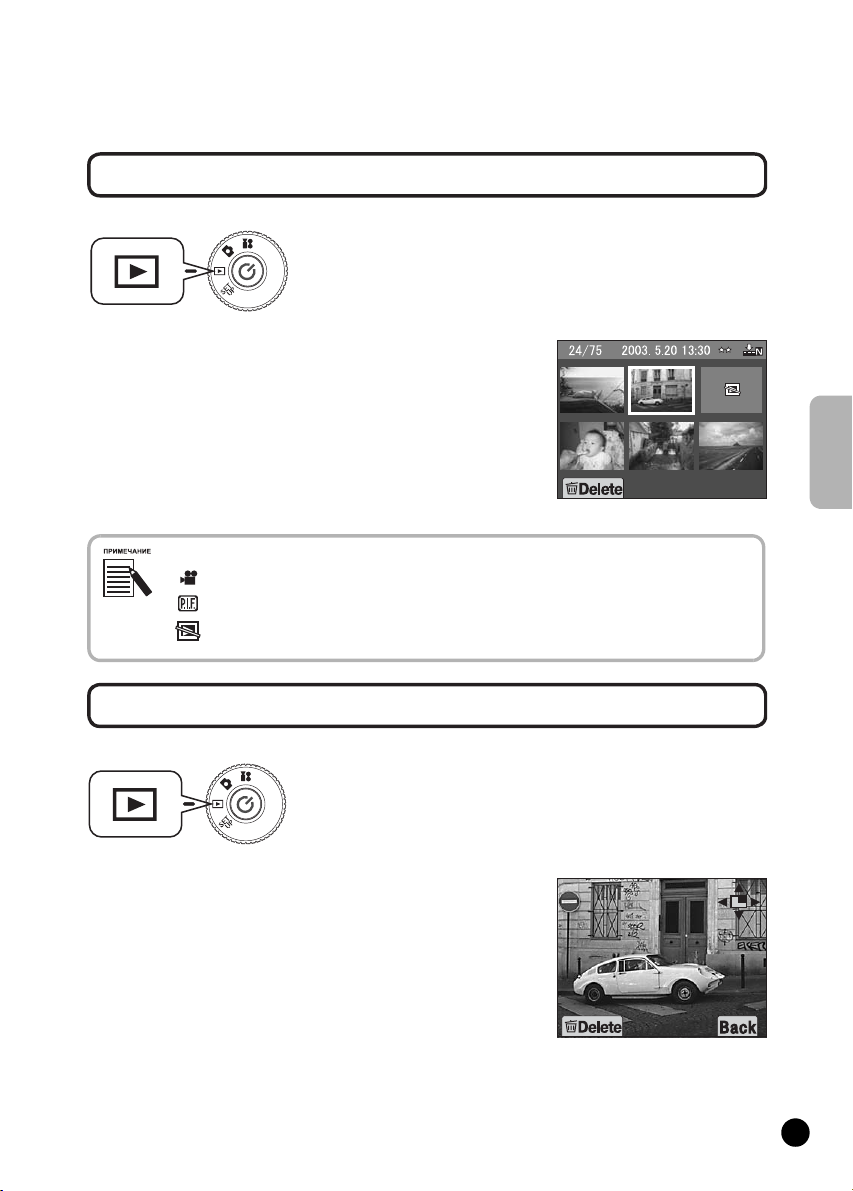
ПРОСМОТР НЕСКОЛЬКИХ ИЗОБРАЖЕНИЙ
На ЖКмониторе можно одновременно просматривать 6 изображений.
Поверните дисковый переключатель
к режиму PLAYBACK (Воспроизведение),
после чего включите питание.
Чтобы одновременно вывести
1
2
6 изображений нажмите кнопку
зума W.
Нажимая кнопки u , d , l и r, можно
менять изображения.
Для вывода только одного изображения нужно нажать
кнопку зума Т.
На ЖКмониторе могут появиться следующие пиктограммы.
: Данные видеоклипа (См. стр. 62 64)
: Изображение в макете P.I.F. (См. стр. 44 49)
: Данные нельзя показать или напечатать.
УВЕЛИЧЕНИЕ ИЗОБРАЖЕНИЙ НА ЖКМОНИТОРЕ
Как увеличивать изображения до 4х крат.
ВОСПРОИЗВЕДЕНИЕ
Поверните дисковый переключатель
к режиму PLAYBACK (Воспроизведение),
после чего включите питание.
Нажмите кнопку зума Т.
Кнопка Т увеличивает изображение,
а кнопка W уменьшает его.
Если вы продолжите нажимать кнопку W, то
изображение вернется к своему нормальному размеру.
С помощью кнопок u , d , l и r можно перемещать
область указателя.
При каждом нажатии на кнопку DISPLAY
информационные пиктограммы на ЖКмониторе могут
включаться или выключаться.
33
Page 36
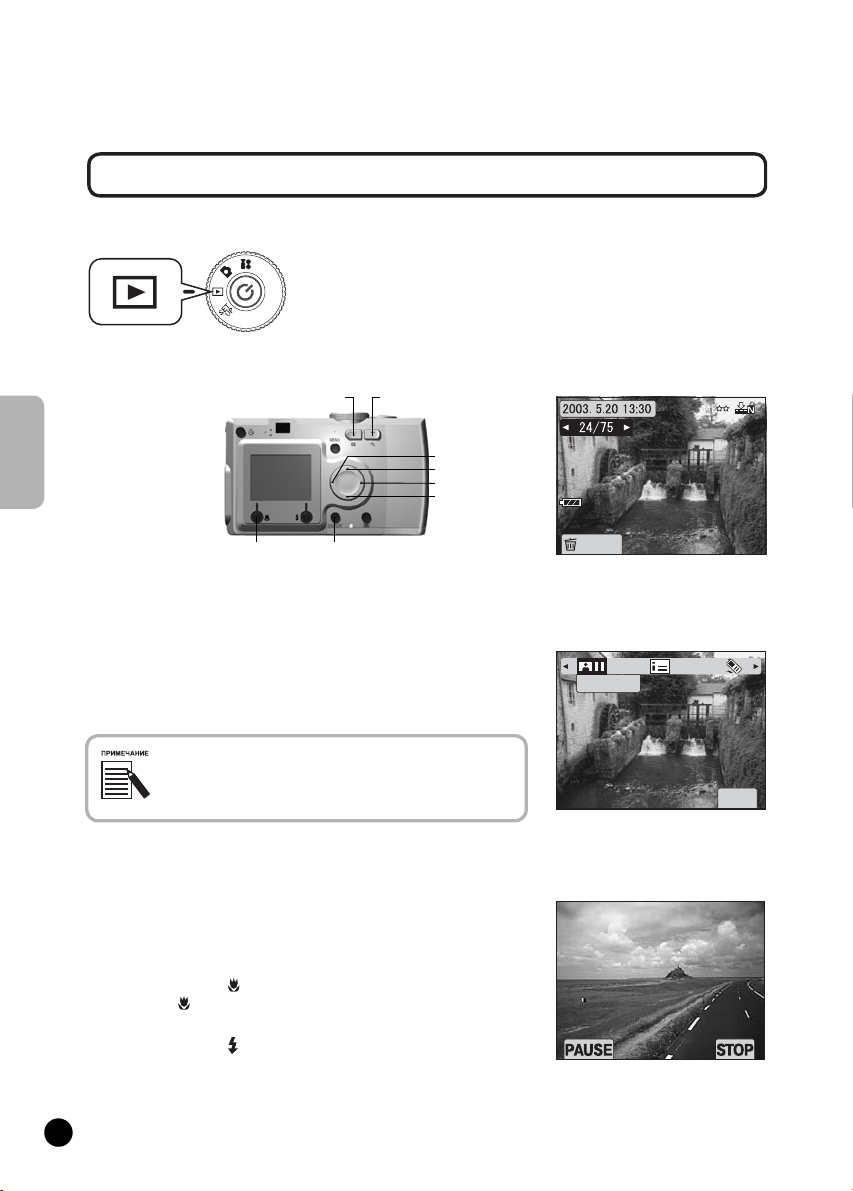
СЛАЙДШОУ
Вы можете просматривать фотографии в определенной последовательности. Вы, также, можете
поворачивать фотографии.
Поверните дисковый переключатель
к режиму PLAYBACK (Воспроизведение),
после чего включите питание.
Кнопка зума W Кнопка зума Т
l Кнопка
u Кнопка
r Кнопка
d Кнопка
ВОСПРОИЗВЕДЕНИЕ
Delete
Slide Show
1
Кнопка MACRO Кнопка FLASH
Нажмите кнопку MENU (Меню) и с
помощью кнопок со стрелками l и r ,
выберите SLIDE SHOW (Слайдшоу).
При просмотре фотографий во время слайдшоу снимки
будут выводиться на 3 секунды. После начала слайдшоу
как фотографии, так и видеоклипы будут
воспроизводиться непрерывно.
Start
34
2
Для запуска слайдшоу нажмите
кнопку FLASH.
Чтобы приостановить показ слайдшоу, нужно нажать
кнопку MACRO. Повторное нажатие кнопки
MACRO возобновляет слайдшоу.
Для прекращения показа слайдшоу нужно нажать
кнопку FLASH.
Page 37
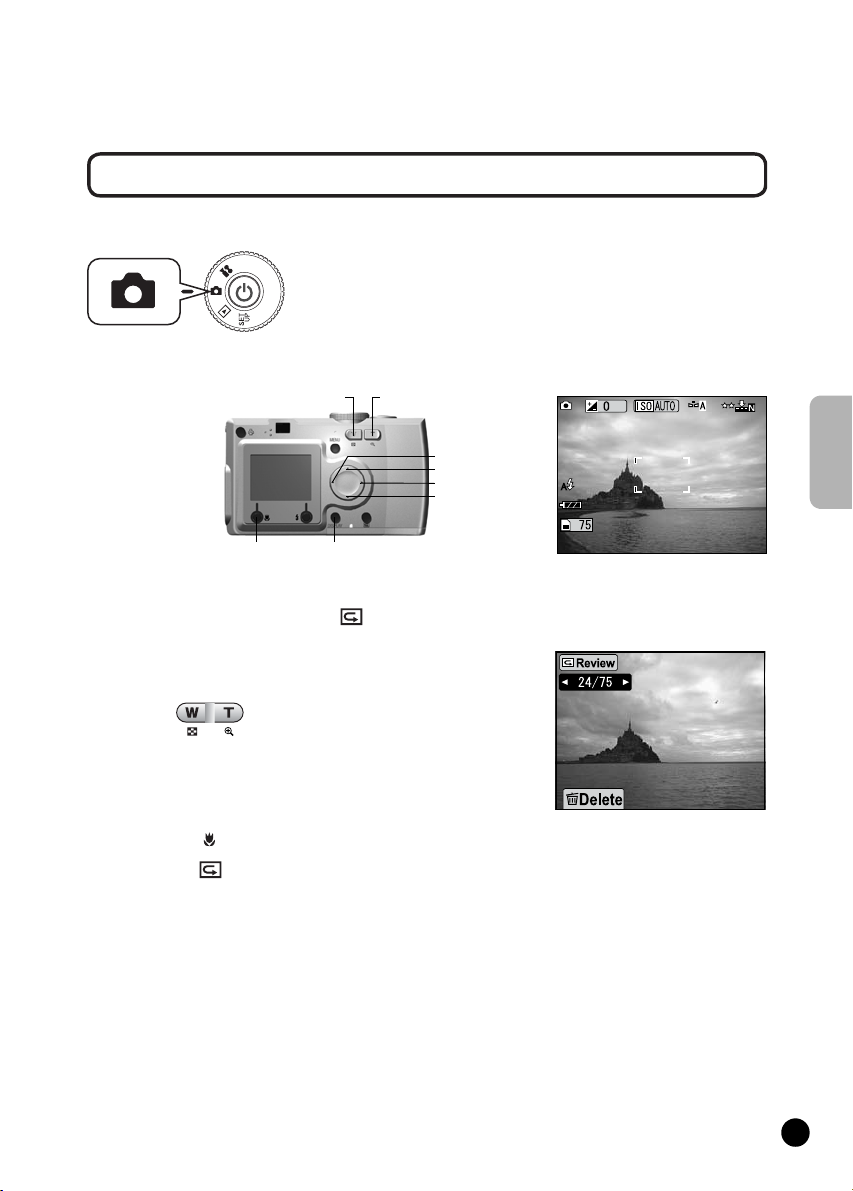
БЫСТРЫЙ ПРОСМОТР ФОТОГРАФИЙ
Просмотр фотографий в режиме PHOTO (Фотосъемка).
Поверните дисковый переключатель
к режиму PHOTO (Фотосъемка), после чего
включите питание.
Кнопка зума W Кнопка зума Т
l Кнопка
u Кнопка
r Кнопка
d Кнопка
Кнопка MACRO Кнопка FLASH
Нажмите кнопку REVIEW
(Просмотр). ЖКмонитор перейдет в
режим REVIEW (Просмотр).
Для увеличения изображения нужно
нажимать кнопку зума Т.
Для уменьшения изображения к его
нормальному размеру нужно нажимать
кнопку зума W.
lr
Эти кнопки меняют изображения.
Кнопка MACRO удаляет изображение.
Кнопка REVIEW (Просмотр) возвращает в
режим PHOTO.
ВОСПРОИЗВЕДЕНИЕ
35
Page 38
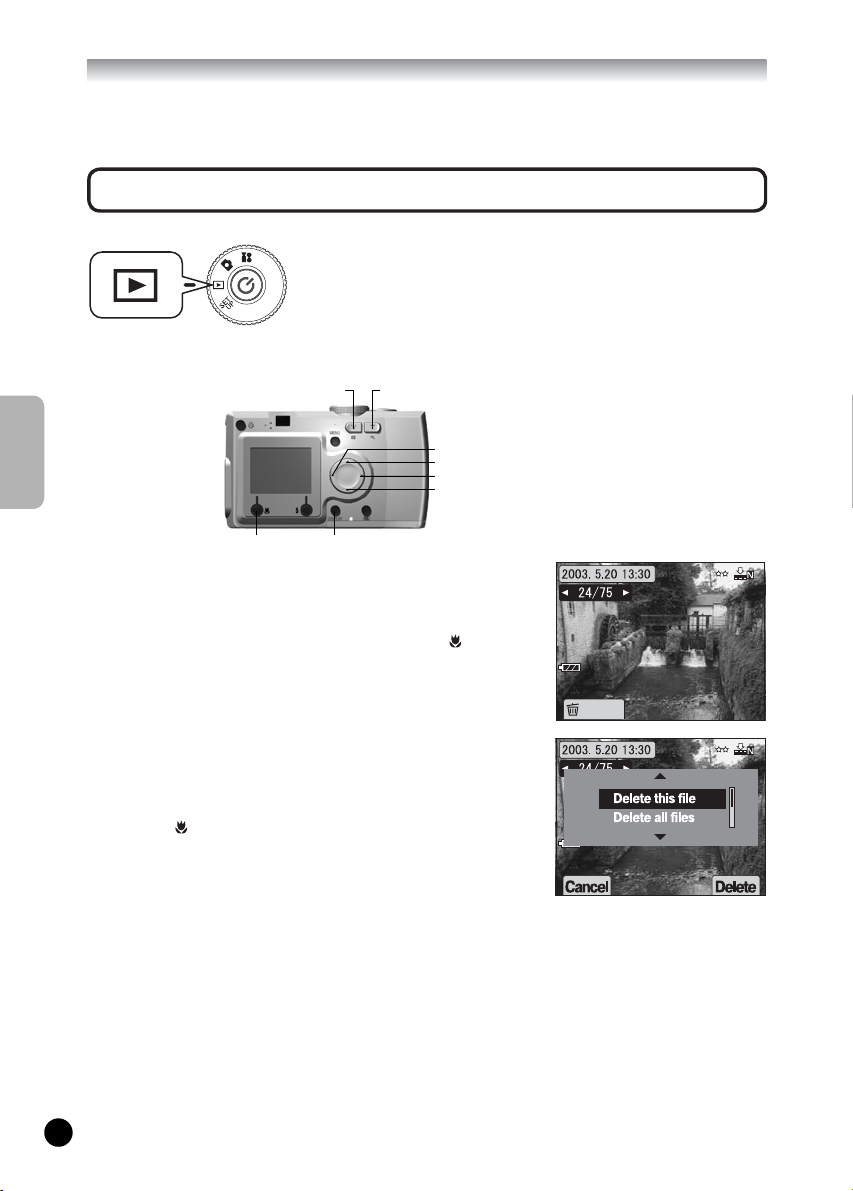
УДАЛЕНИЕ ФАЙЛОВ
Удаление ненужный файлов.
Удаление одного изображения за раз.
Кнопка зума W Кнопка зума Т
УДАЛЕНИЕ ФАЙЛОВ
Кнопка MACRO Кнопка FLASH
С помощью кнопок со стрелками l и r,
1
2
выберите фотографию, которую вы
хотите удалить.
После этого нажмите кнопку MACRO.
Нажмите кнопку зума W, чтобы одновременно видеть
6 фотографий.
С помощью кнопок u и d выберите
"Delete this file" (Удалить этот файл).
Нажмите кнопку FLASH.
Если вы не хотите ничего удалять, то нажмите кнопку
MACRO.
Если данные были сделаны другой камерой и были
заблокированы, то появится сообщение "This file
cannot be deleted because this file is locked or cannot be
deleted" (Данный файл нельзя удалить, потому что он
заблокирован или не может быть удален). См. стр. 99.
УДАЛЕНИЕ ОДНОЙ ФОТОГРАФИИ
Поверните дисковый переключатель
к режиму PLAYBACK (Воспроизведение),
после чего включите питание.
l Кнопка
u Кнопка
r Кнопка
d Кнопка
Delete
36
3
Если на карте памяти все еще остались данные,
то монитор вернется к режиму экрана PLAYBACK
(Воспроизведение).
Если данных не осталось, то появится сообщение "No image"
(Нет изображений).
Page 39
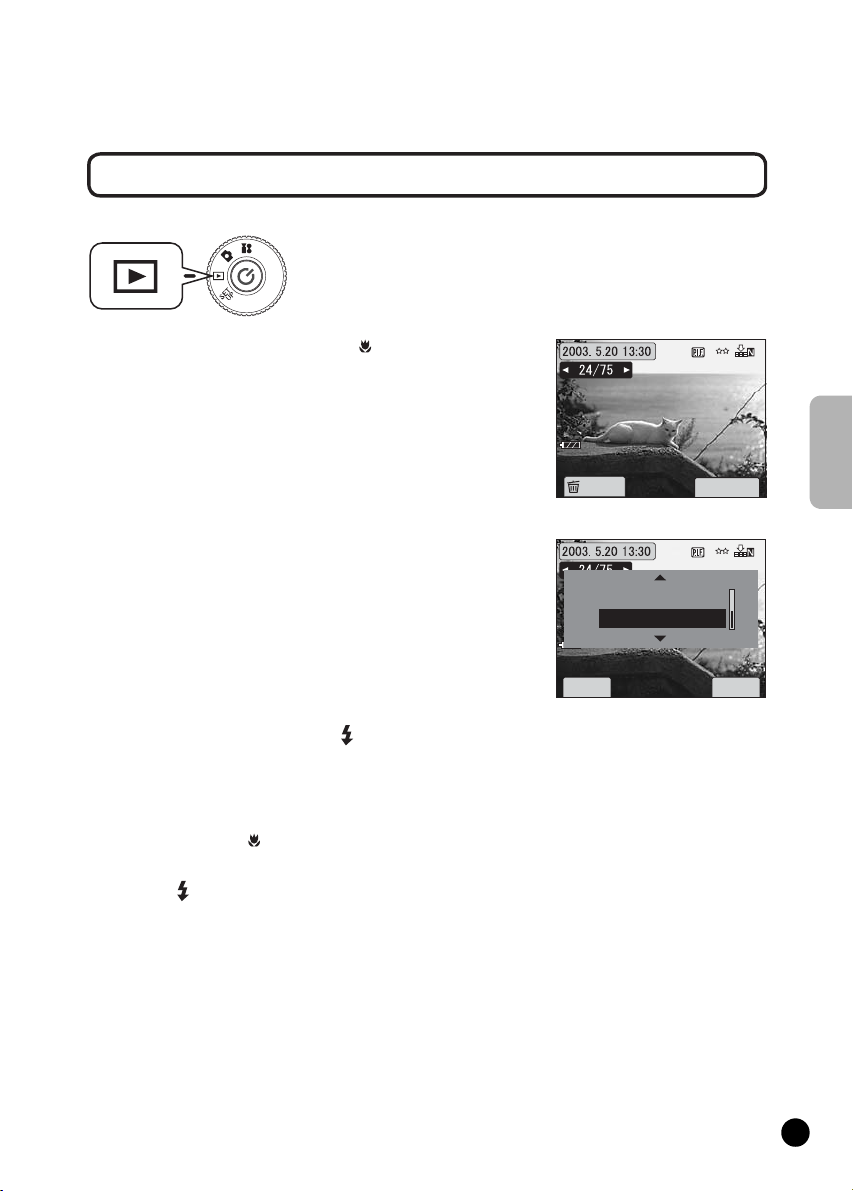
УДАЛЕНИЕ ВСЕХ ФАЙЛОВ
Вы можете одновременно удалить из карты памяти все изображения.
Поверните дисковый переключатель
к режиму PLAYBACK (Воспроизведение),
после чего включите питание.
С помощью кнопки MACRO выберите
1
Delete (Удалить).
Нажмите кнопку зума W, чтобы одновременно видеть
6 фотографий.
2
3
4
Delete
С помощью кнопок u и d выберите
"Delete all files" (Удалить все
файлы).
Нажмите кнопку FLASH (Вспышка).
Появится сообщение "Delete all
files?" (Удалить все файлы?).
Для удаления всех файлов нажмите
кнопку MACRO.
Для отмены процесса удаления нажмите кнопку
FLASH (Вспышка).
Если карта памяти была заблокирована другой
камерой, то появится сообщение "Some files are locked
or could not be deleted" (Некоторые файл
заблокированы или их нельзя стереть). См. стр. 99.
Когда все изображения будут удалены, на экране появится
сообщение "No image" (Нет изображений).
Delete this file
Delete all files
Cancel Delete
Overview
УДАЛЕНИЕ ФАЙЛОВ
37
Page 40
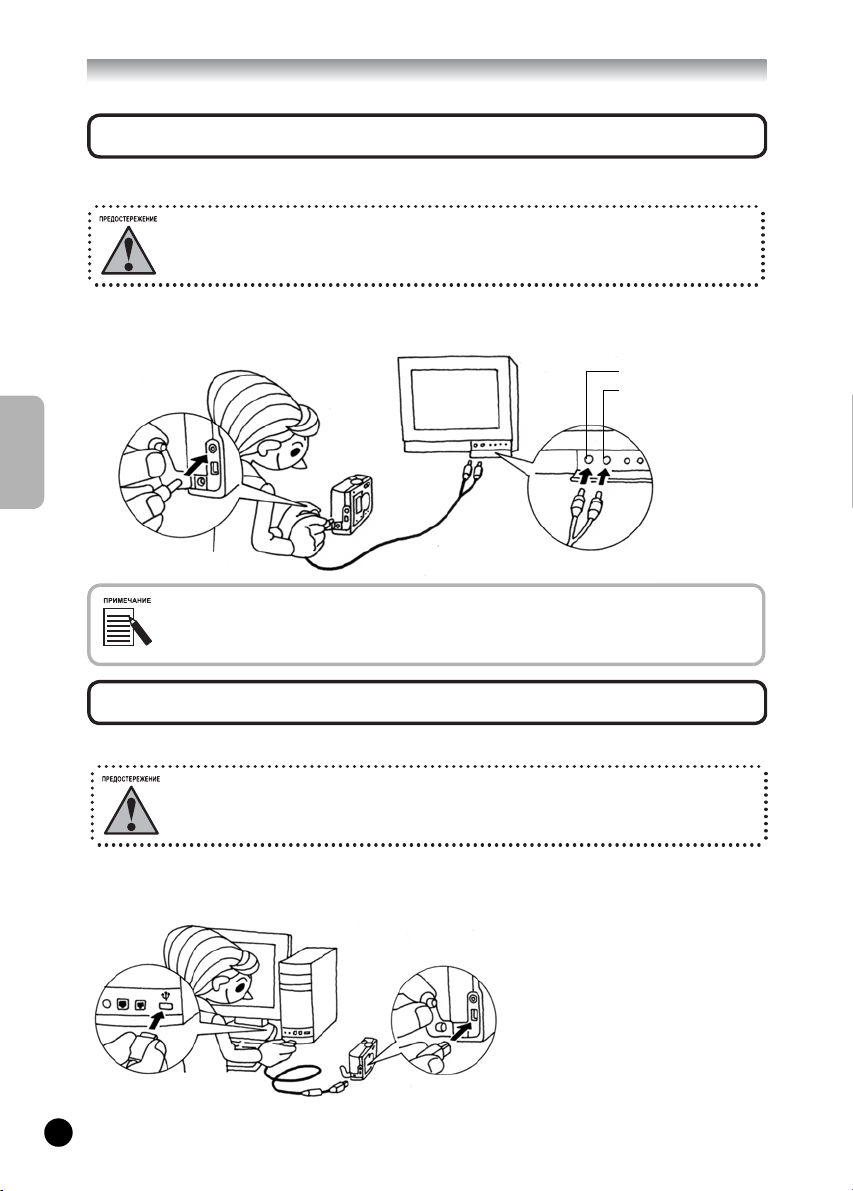
ИСПОЛЬЗОВАНИЕ ВАШИХ ИЗОБРАЖЕНИЙ
ВЫВОД НА ТЕЛЕВИЗОР
С помощью вашего аудио/видео кабеля подключите камеру к видеовходу телевизора.
Перед подключением убедитесь, что питание всех устройств выключено.
Крышку разъемов открывайте осторожно, чтобы не повредить ее.
Откройте крышку разъемов и подключите камеру с помощью аудио/
видео кабеля к телевизору.
Звук белый штекер
Видео желтый штекер
ИСПОЛЬЗОВАНИЕ ВАШИХ ИЗОБРАЖЕНИЙ
Убедитесь, что установка "Videoout" (Видеовыход) вашей камеры соответствует телевизионному
стандарту вашего телевизора. Заводская установка для камеры NTSC (Японский стандарт).
О том, как изменить эту установку см. стр. 87.
ЭКСПОРТ ИЗОБРАЖЕНИЙ В КОМПЬЮТЕР
Как копировать ваши изображения непосредственно в ваш компьютер.
Перед подключением убедитесь, что питание всех устройств выключено.
Крышку разъемов открывайте осторожно, чтобы не повредить ее.
Откройте крышку разъемов и подключите камеру с помощью ПК
кабеля к компьютеру.
В зависимости от операционной системы
вашего компьютера возможно, что вам
придется установить драйвер. Драйвер
находится на компактдиске, входящем в
комплект поставки камеры. За более
подробными указаниями обратитесь к
вашему Руководству по программному
обеспечению цифровой камеры.
38
Page 41
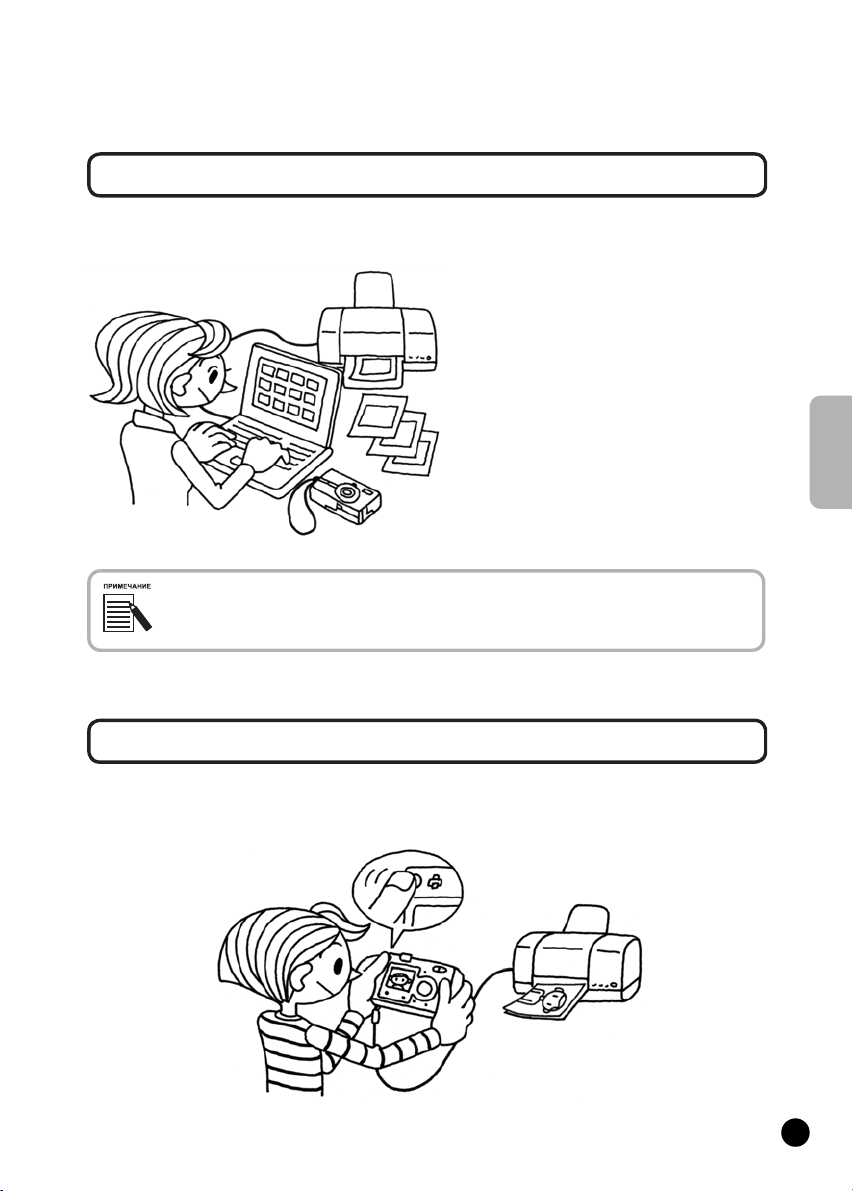
РАБОТА С ИЗОБРАЖЕНИЯМИ НА КОМПЬЮТЕРЕ
В комплект поставки вашей камеры входят программы для работы с цифровыми фотографиями
"EPSON Photo!4" и "EPSON PhotoQuicker".
Возможности EPSON Photo!4
С помощью этой программы вы легко сможете
хранить, просматривать и распределять
изображения, сделанные с помощью вашей
цифровой камеры. Прочтите, пожалуйста, все
инструкции, прилагаемые к диску.
Возможности EPSON PhotoQuicker
Эта программа позволяет печатать и улучшать
ваши изображения так как это делают в
фотолабораториях.
Прочтите, пожалуйста, все инструкции,
прилагаемые к диску.
Когда фотографии, сделанные с помощью режима P.I.F., копируются на компьютер, то
связь между макетом и изображением разрывается.
ПРЯМАЯ ПЕЧАТЬ ИЗ КАМЕРЫ НА ПРИНТЕР
Вы можете легко напечатать выбранные фотографии, нажав на этой модели камеры кнопку
PRINT (Печать). Так как это цифровая камера, то вы можете напечатать выбранные фото такими,
как вы их видите, и создать коллекцию из напечатанных фотографий, совсем не используя для
этого компьютер. См. стр. 65.
ИСПОЛЬЗОВАНИЕ ВАШИХ ИЗОБРАЖЕНИЙ
39
Page 42

ИСПОЛЬЗОВАНИЕ АДАПТЕРА ПЕРЕМЕННОГО ТОКА
Как подключить адаптер переменного тока. При использовании процесса DIRECT PRINTING
(Прямая печать) или при подключении камеры к компьютеру или к телевизору, вы можете
использовать адаптер переменного тока, чтобы вам не нужно было беспокоиться о сроке
службы батареек, установленных в камере.
КАК ПОДКЛЮЧИТЬ АДАПТЕР ПЕРЕМЕННОГО ТОКА
• При подключении адаптера переменного тока убедитесь, что питание камеры было выключено.
• При использовании процесса DIRECT PRINTING (Прямая печать) рекомендуем использовать
адаптер переменного тока.
• Адаптер переменного тока НЕ ПЕРЕЗАРЯЖАЕТ батарейки, установленные в камере.
Адаптер переменного тока (модель No. A211H) Сетевой кабель адаптера переменного тока
ИСПОЛЬЗОВАНИЕ АДАПТЕРА ПЕРЕМЕННОГО ТОКА
Подключите адаптер переменного тока так,
как это показано на рисунке.
40
Не используйте устройства, не указанные в данном руководстве. См. стр. 89 с указаниями по
технике безопасности. Для камер L300/200 используйте только прилагаемый адаптер
переменного тока (модель No. A211H). Не используйте этот адаптер для других устройств.
Page 43
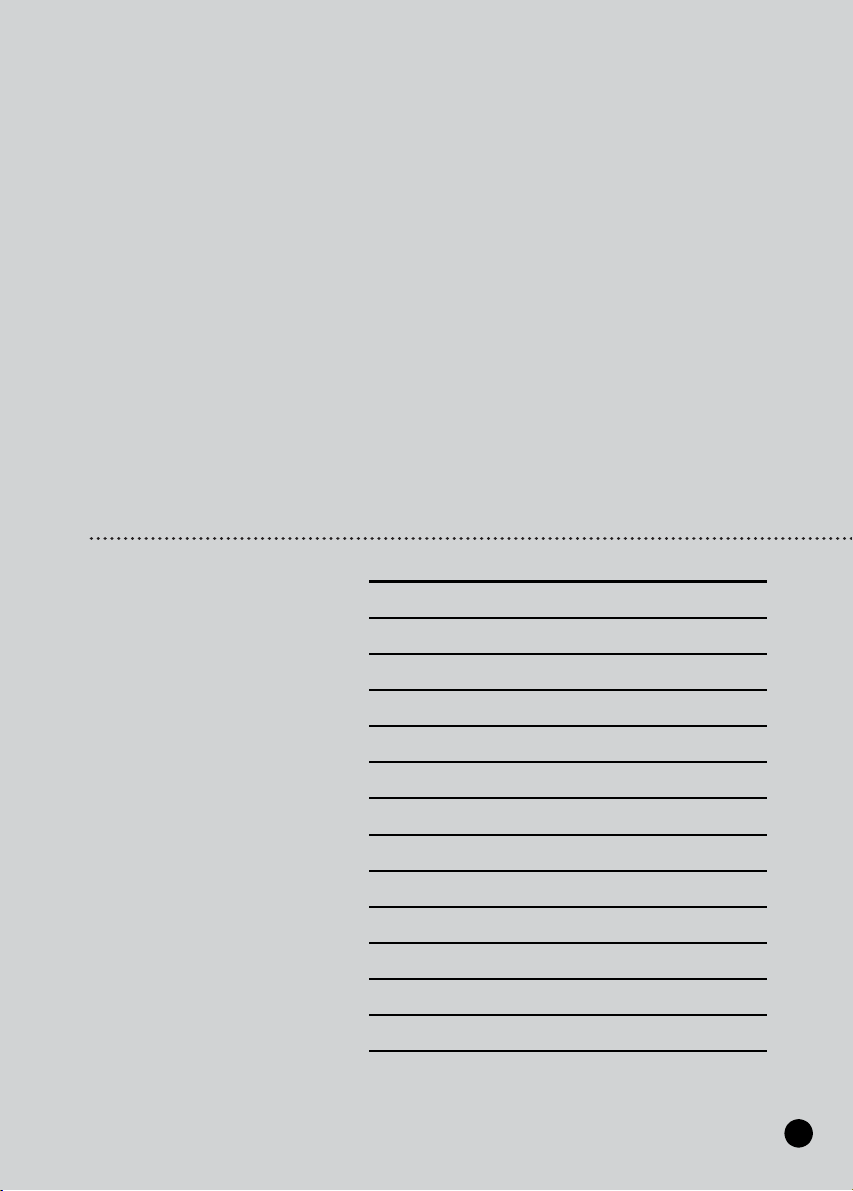
РАСШИРЕННЫЕ ФУНКЦИИ
Стр. 42OУстановки для кнопок DISPLAY и MENU
Стр. 44OФункция PRINT Image Framer (P.I.F)
Стр. 45OСъемка с PRINT Image Framer (P.I.F)
Стр. 47OЗамена макетов
Стр. 50OРежим MACRO
Стр. 51OНепрерывная съемка
Стр. 52OРежимы Scene
Стр. 54OБаланс белого
Стр. 56OСветочувствительность
Стр. 58OЗадание установок экспозиции
Стр. 60OПереход к настройкам по умолчанию
Стр. 61OПросмотр параметров записанных изображений
Стр. 62OВидеоклипы
41
Page 44

УСТАНОВКИ ДЛЯ КНОПОК DISPLAY И MENU
Функции кнопки DISPLAY и кнопки MENU
ФУНКЦИИ КНОПКИ DISPLAY
Поверните дисковый переключатель
к режиму PHOTO (Фотосъемка), после чего
включите питание.
Нажмите кнопку DISPLAY, чтобы включить или выключить
пиктограммы работы. При каждом нажатии кнопки DISPLAY
монитор будет циклически переключаться между режимами:
пиктограммы работы включены/пиктограммы работы
выключены и ЖКмонитор выключен.
Пиктограммы работы включены
УСТАНОВКИ ДЛЯ КНОПОК DISPLAY И MENU
42
Кнопка DISPLAY
Пиктограммы работы выключены
ЖКмонитор выключен
Page 45

ФУНКЦИИ КНОПКИ MENU
Поверните дисковый переключатель
к режиму PHOTO (Фотосъемка), после чего
включите питание.
Нажмите кнопку MENU (Меню) и на ЖКмониторе появится
1
Пиктограммы работы Пиктограммы работы ЖКмонитор
включены выключены выключен
2
меню. При каждом нажатии кнопки MENU (Меню) меню будет
включаться или выключаться.
В режиме PHOTO, когда вы нажимаете кнопку MENU (Меню),
то с помощью кнопок l и r вы можете прокручивать меню.
В режиме PLAYBACK пункты меню будут становиться
активными при каждом нажатии кнопок l и r .
К но п к а ME N U
l Кнопка
u Кнопка
r Кнопка
d Кнопка
Список команд меню
Меню для режима Photo Меню для режима PLAYBACK
Для прокрутки меню используйте
кнопки l и r (показано ниже).
Для прокрутки меню используйте
кнопки l и r
УСТАНОВКИ ДЛЯ КНОПОК DISPLAY И MENU
43
Page 46

ФУНКЦИЯ PRINT IMAGE FRAMER (P.I.F)
PRINT Image Framer (P.I.F) связывает макет с вашим снимком, когда тот записывается.
После этого вы можете с помощь процесса DIRECT PRINTING (Прямая печать) напечатать
составную фотографию.
Иллюстрация использования PRINT Image Framer (P.I.F)
ФУНКЦИЯ PRINT IMAGE FRAMER (P.I.F)
Фотосъемка
Есть также вертикальные
макеты. Данный макет
приведен только в качестве
примера.
Макет
В память вашей камеры
одновременно можно
загружать только 2 разных
макета. Камера поставляется
с одним макетом уже
загруженным в память.
На поставляемой с камерой
карте памяти SD Memorycard
есть 10 разных макетов.
Другие макеты можно найти
на прилагаемом компакт
диске или на webсайте
фирмы EPSON.
Результирующая составная фотография
При использовании режима P.I.F на ЖКмониторе появляется зеленая линия.
При съемке убедитесь, что зеленая линия находится у верхней части рамки.
Макет не записывается на
оригинальное изображение,
а только связывается с ним.
Объединение происходит
во время печати.
44
Съемка P.I.F и печать P.I.F.
В режиме P.I.F. вы будете использовать макеты, которые ранее были загружены
в камеру. Выберите один макет и сделайте снимок. Фотография будет напечатана
в этом макете во время прямой печати. Вы можете изменить макет перед печатью.
При копировании изображения, снятого в режиме P.I.F., на компьютер связь между
изображением и макетом P.I.F. будет потеряна.
Изображения, снятые в режиме P.I.F, переведенные в формат DPOF и сохраненные
в карте памяти, при печати на принтере Stylus Photo 935 будут печататься с первым
макетом, запомненном в принтере.
Page 47

СЪЕМКА С PRINT IMAGE FRAMER (P.I.F)
ФОТОСЪЕМКА С МАКЕТОМ
Поверните дисковый переключатель к
режиму PHOTO (Фотосъемка), после чего
включите питание.
Кнопка MENU
l Кнопка
u Кнопка
r Кнопка
d Кнопка
Кнопка MACRO Кнопка FLASH
Нажмите кнопку MENU (Меню),
1
2
после чего с помощью кнопок l и r
выделите P.I.F. Нажмите кнопку
FLASH, чтобы выбрать эту функцию.
Нажимая кнопки u и d, найдите
нужный макет. Выберите его
с помощью кнопки FLASH.
Чтобы вернуться к нормальному просмотру нажмите,
кнопку
MACRO.
Select
3
Back
На мониторе появится составное
P.I.F .изображение. Теперь
вы можете делать снимок.
На ЖКмониторе макет будет представлен в виде
чернобелого изображения.
Чтобы вернуться к нормальному просмотру нажмите,
кнопку
После того, как вы снова нажмете кнопку MENU, пиктограммы на мониторе изменятся.
Теперь вы можете, как обычно, выбирать установки для MACRO и FLASH, несмотря на то,
что макет остается видимым.
MACRO.
End
/+
Select
СЪЕМКА С PRINT IMAGE FRAMER (P.I.F)
45
Page 48

ПРОСМОТР P.I.F.ИЗОБРАЖЕНИЙ
С помощью функции PREVIEW (Просмотр) вы можете посмотреть, какой макет присоединен
кснимку.
Поверните дисковый переключатель
к режиму PLAYBACK (Воспроизведение),
после чего включите питание.
Кнопка зума W Кнопка зума Т
l Кнопка
u Кнопка
r Кнопка
d Кнопка
Кнопка MACRO Кнопка FLASH
С помощью кнопки FLASH выберите
1
СЪЕМКА С PRINT IMAGE FRAMER (P.I.F)
2
PREVIEW (Просмотр).
Если изображения с прикрепленными макетами
отсутствуют, то меню PREVIEW (Просмотр) не появится.
Нажмите кнопку зума W, чтобы просматривать сразу 6
снимков.
Delete Overview
Изображения будут появляться
с прикрепленными макетами.
46
В это время нельзя изменить макет, но его можно
изменить или удалить перед печатью. См. стр. 73
Чтобы вернуться в режим PLAYBACK
(Воспроизведение), нажмите кнопку MACRO.
Нажатие кнопки зума Т будет увеличивать
изображение, а нажатие кнопки зума W будет
уменьшать изображение.
С помощью кнопок
часть картинки внутри макета.
l r ud
вы можете перемещать
Delete
Back
Page 49

ЗАМЕНА МАКЕТОВ
Чтобы добавить или заменить макеты, загруженные в память камеры, вы должны
прочитать карту памяти, в которой уже есть макеты для замены. Макетыможно найти
на прилагаемом компактдиске или на webсайте фирмы EPSON.
ИСПОЛЬЗОВАНИЕ КОМПАКТДИСКА
Вам потребуется компьютер с дисководом CDROM.
Вам также нужно будет предварительно установить Print Image Framer Tool.
Выгрузите в карту памяти
За более подробной информацией
обратитесь к прилагаемому
Руководству по программному
обеспечению цифровой камеры.
ВЫГРУЗКА ИЗ WEB
Вам потребуется компьютер, подключенный к Интернет.
Вы должны установить Print Image Framer Tool.
Выгрузите в карту памяти
Более подробную информацию можно
найти с помощью онлайновой справки
webсайта EPSON.
Следующие инструкции предполагают, что вы уже загрузили макеты из карты
памяти в память камеры.
ЗАМЕНА МАКЕТОВ
47
Page 50
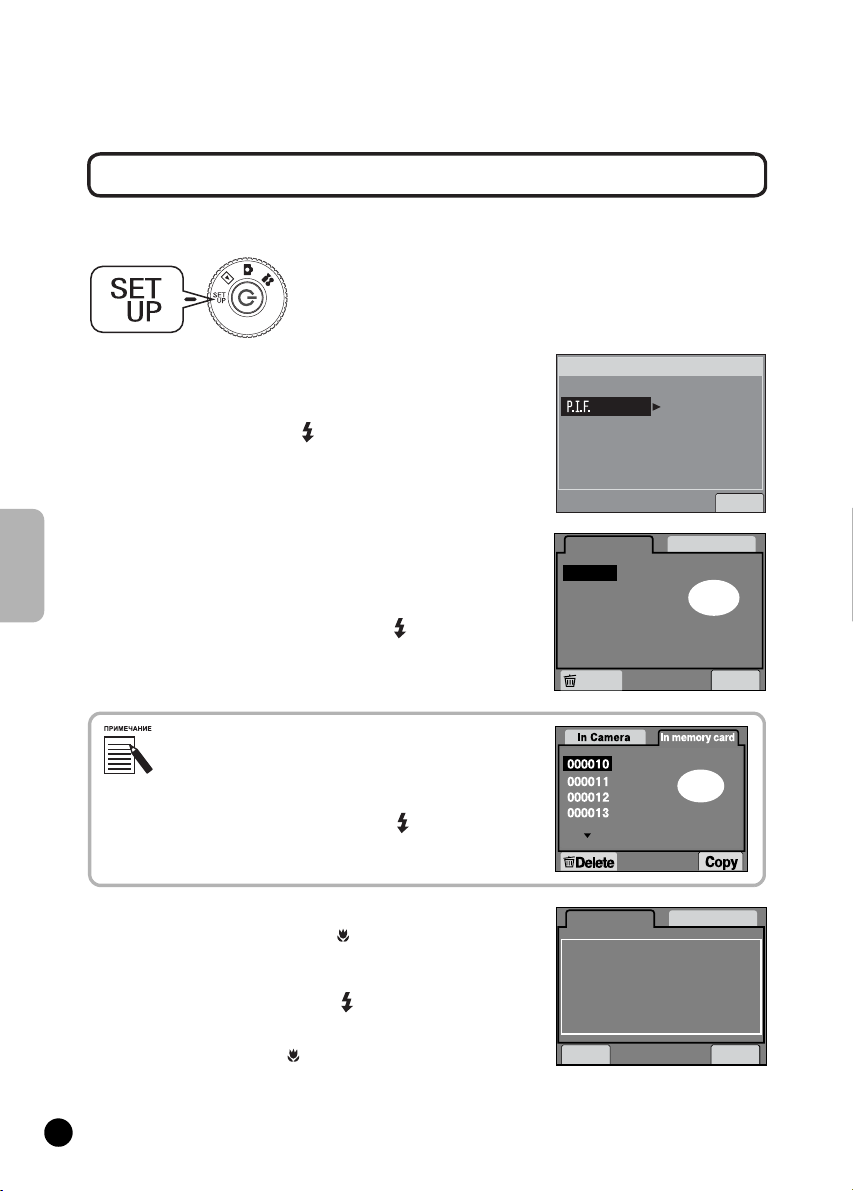
УДАЛЕНИЕ МАКЕТОВ
Как удалять макеты, хранящиеся в памяти камеры или на карте памяти. Вы должны удалять
существующие макеты, чтобы можно было добавлять новые.
Поверните дисковый переключатель
к режиму SET UP (Настройка),
после чего включите питание.
ЗАМЕНА МАКЕТОВ
1
2
3
С помощью кнопок u и d выберите
"P.I.F. Frames" (P.I.F.макеты),
после чего нажмите либо кнопку r ,
либо кнопку FLASH.
Для удаления из памяти камеры
хранящихся там ненужных макетов
с помощью кнопок u и d выберите
эти макеты.
Вы также можете нажать кнопку FLASH, чтобы
получить доступ к "In Memory Card" (На карте памяти).
Чтобы удалить макеты, хранящиеся на карте памяти,
нужно с помощью кнопки r выбрать "In Memory Card"
(На карте памяти).
С помощью кнопок u и d выберите ненужные макеты.
Вы также можете нажать кнопку FLASH, чтобы
получить доступ к "In Camera" (В камере).
Для удаления выбранных макетов
нажмите кнопку MACRO. Появится
сообщение: "Delete this P.I.F. frame?"
(Удалить этот P.I.F.макет?).
Нажмите кнопку FLASH, чтобы
подтвердить удаление.
Нажмите кнопку MACRO, чтобы остановить процесс
удаления.
Reset Defaults
Shutter
Sound
In Camera In memory card
000001
000002
Delete
In Camera In Memory Card
If deleted, this frame will be
removed from any associated
images. Delete this frame?
Cancel
SETUP 1/3
Frames
1:000001
2:000001
Sound 1
Shutter
)NEMORY#ARD
Details
Copy
Ok
48
Page 51
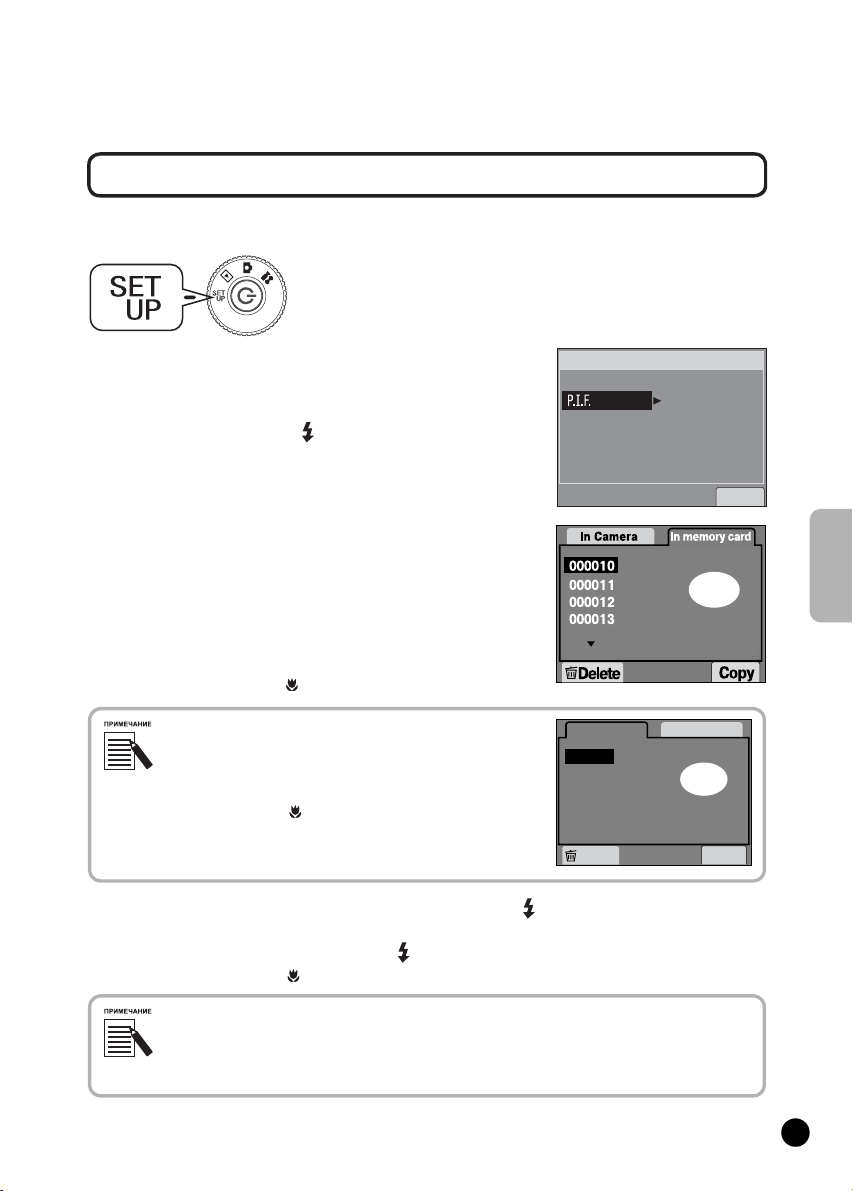
УСТАНОВКА МАКЕТОВ
Установка макетов из карты памяти в память камеры и наоборот. В камере можно
хранить не более 2 макетов.
Поверните дисковый переключатель
к режиму SET UP (Настройка),
после чего включите питание.
1
2
3
С помощью кнопок u и d выберите
"P.I.F. Frames" (P.I.F.макеты),
после чего нажмите либо кнопку r,
либо кнопку FLASH.
При заргузке макетов из карты
впамять камеры, нужно с помощью
кнопки r выбрать "In Memory Card"
(На карте памяти), а потом с помощью
кнопок u и d выбрать нужный макет.
Нажатие кнопки MACRO вызовет удаление макета.
Для переноса макетов, хранящихся в памяти камеры,
нужно с помощью кнопки l выбрать "In Camera"
(В камере). Потом с помощью кнопок u и d выберите
нужные макеты.
Нажатие кнопки MACRO вызовет удаление макета.
После того, как вы нажмете кнопку FLASH, на мониторе
появится запрос на подтверждение. Чтобы установить макет
снова нажмите кнопку FLASH.
Нажмите кнопку MACRO, чтобы остановить процесс.
Если в памяти камеры или на карте памяти недостаточно места, то появится
сообщение "Not enough free space on the memory card" (Недостаточно места на карте
памяти) или "Not enough free space in the camera's memory" (Недостаточно места
в памяти камеры). В этом случае вам нужно для высвобождения памяти под новые
макеты сначала удалить ненужные макеты.
Reset Defaults
Shutter
Sound
In Camera In memory card
000001
000002
Delete
SETUP 1/3
Frames
1:000001
2:000001
Sound 1
Shutter
Details
Copy
ЗАМЕНА МАКЕТОВ
49
Page 52
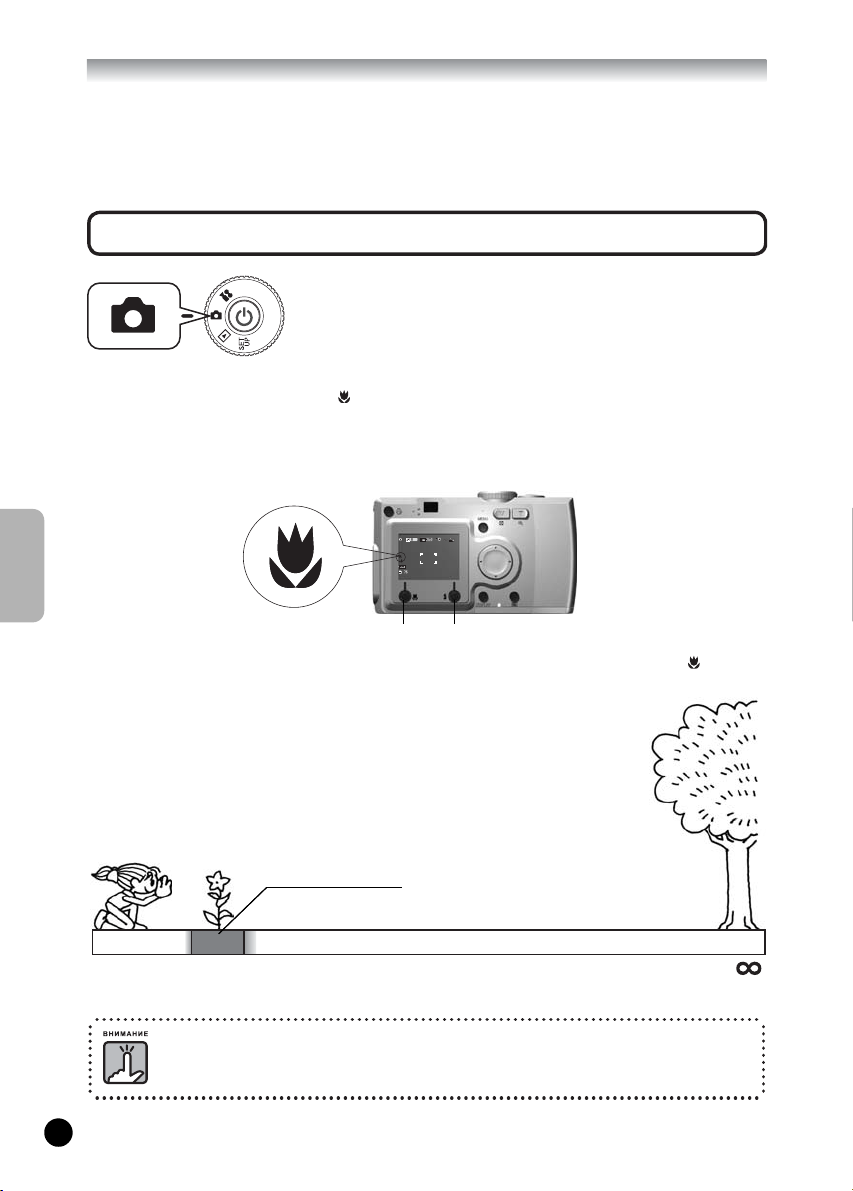
РЕЖИМ MACRO
В режиме MACRO (Макросъемка) вы можете фотографировать объекты, которые
находятся от камеры на расстоянии в пределах от 11 до 50 см.
При съемке объектов, находящихся от камеры на расстоянии не менее 50 см переведите
камеру в режим NORMAL (Нормальный). См. стр. 21.
ФОТОСЪЕМКА В РЕЖИМЕ MACRO
Поверните дисковый переключатель
к режиму PHOTO (Фотосъемка),
после чего включите питание.
Нажмите кнопку MACRO, чтобы переключиться в режим
MACRO (Макросъемка).
В режиме MACRO зум автоматически блокируется на W.
Вы не сможете использовать кнопки зума.
РЕЖИМ MACRO
50
Кнопка MACRO Кнопка DISPLAY
Если вы выключите ЖКмонитор с помощью кнопки DISPLAY, то пиктограмма MACRO
все равно будет видна.
Область фокусировки
11 см 50 см
При фотосъемке в режиме MACRO с использованием видоискателя при выключенном ЖКмониторе
необходимо помнить о проблеме параллакса. См. стр. 25.
Если при съемке на очень коротких расстояниях использовать вспышку, то изображение может оказаться
передержанным. Более подробная информация о диапазоне работы вспышки приведена на стр. 30.
Page 53

НЕПРЕРЫВНАЯ СЪЕМКА
Вы сможете непрерывно записывать изображения, если будете удерживать в нажатом
положении кнопку затвора.
НЕПРЕРЫВНАЯ СЪЕМКА
При непрерывной съемке вспышка не работает.
Поверните дисковый переключатель
к режиму PHOTO (Фотосъемка),
после чего включите питание.
Нажмите кнопку MENU (Меню)
1
2
3
и с помощью кнопок l и r выберите
CONTINUOUS SHOOTING
(Непрерывная съемка) .
С помощью кнопок u и d выберите
ON (Вкл.)
Пока кнопка затвора будет оставаться
полностью нажатой, изображения
будут непрерывно записываться.
Когда нажата кнопка DISPLAY, то пиктограмма
CONTINUOUS заменяет пиктограмму FLASH.
Таблица непрерывной записи изображений
Качество Примерное число снимков
КОМПРЕССИЯ
РАЗРЕШЕНИЕ
Standard (Стандартное)
Fine (Высокое)
Superfine (Сверхвысокое)
Общее число снимков будет зависеть от качества, компрессии, доступной памяти,
оставшейся на карте памяти, и от условий съемки.
★
★★
★★★
НЕПРЕРЫВНАЯ СЪЕМКА
Нормальная Точная
Примерно 31 снимок Примерно 16 снимков
Примерно 8 снимков Примерно 5 снимков
Примерно 4 снимка Примерно 4 снимка
51
Page 54
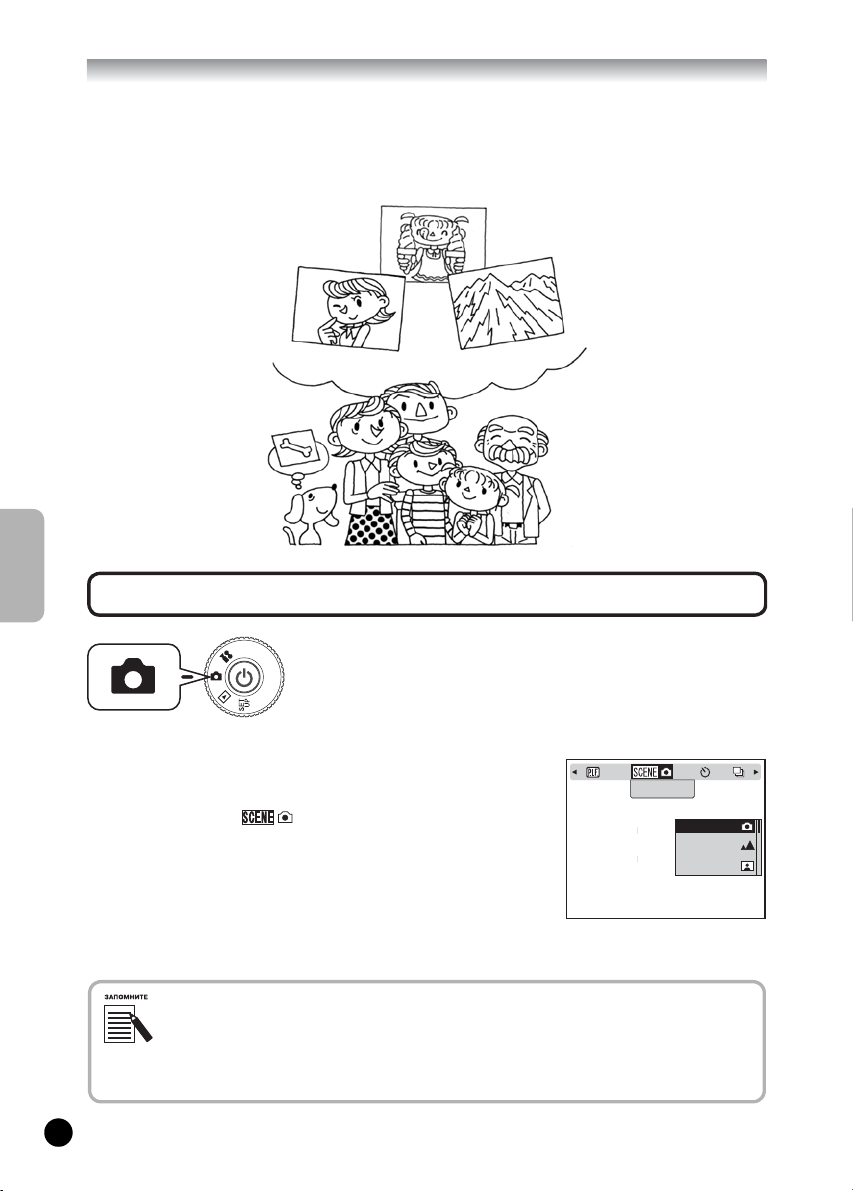
РEЖИМЫ SCENE
При использовании запрограммированного режима Scene (Сюжет) камера в зависимости
от ситуации сама автоматически конфигурирует наилучшие установки для захвата
изображений.
Режим Normal
(Нормальный)
РEЖИМЫ SCENE
1
2
Режим Portrait
(Портрет)
ВЫБОР РЕЖИМА SCENE
Поверните дисковый переключатель
к режиму PHOTO (Фотосъемка),
после чего включите питание.
Нажмите кнопку MENU (Меню)
и с помощью кнопок l и r выберите
режим
С помощью кнопок u и d выберите
нужный режим Scene.
SCENE.
Режим Landscape
(Пейзаж)
Выбор правильного
режима поможет вам
автоматически получить
наилучшие снимки.
А в сочетании с печатью
P.I.F. результаты будут
просто поразительными.
Scene mode
Normal
Landscape
Portrait
52
Управление вспышкой в режиме SCENE
В режиме SCENE (Сюжет) можно использовать любые установки для вспышки.
Учтите, пожалуйста, что использование установок NO FLASH (Без вспышки)
или FORCED FLASH (Принудительная вспышка) в условиях темноты удлиняет время
экспозиции (скорость затвора) до 1/2 сек, что может привести к нерезкости кадра.
Для предотвращения нерезкости рекомендуем использовать штатив.
Page 55
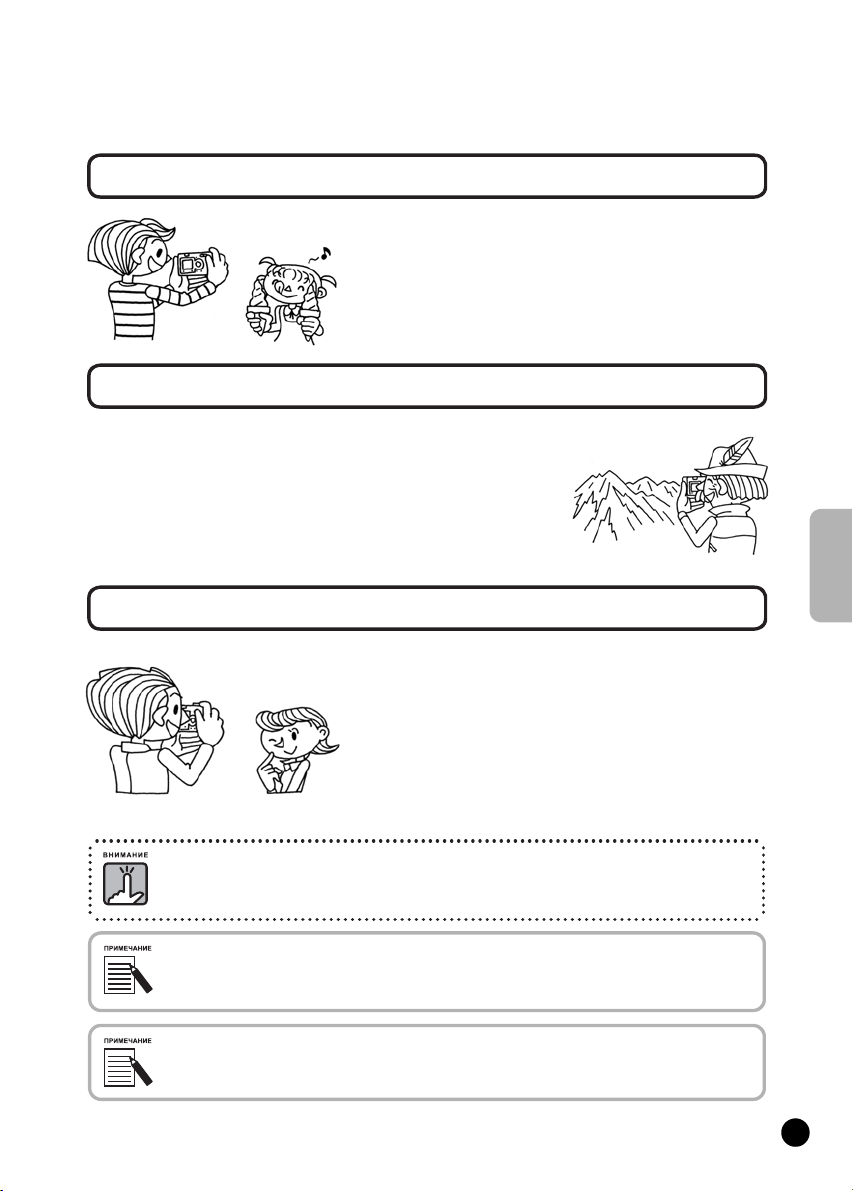
РЕЖИМ NORMAL (НОРМАЛЬНЫЙ)
Этот режим подходит для большинства
случаев фотосъемки.
Вспышка срабатывает автоматически
в зависимости от освещенности объекта.
Скорость затвора выбирается так,
чтобы минимизировать нерезкость.
РЕЖИМ LANDSCAPE (ПЕЙЗАЖ)
Это режим подходит для съемок природных ландшафтов.
Вспышка отключается и увеличивается глубина резкости.
При низкой освещенности скорость срабатывания
затвора уменьшается, благодаря чему вы можете снимать
даже ночные сцены. Для предотвращения нерезкости
используйте штатив.
РЕЖИМ PORTRAIT (ПОРТРЕТ)
Этот режим предназначен для фотосъемки людей. Глубина
резкости уменьшается (1 3 м) и вспышка автоматически
переводится в режим уменьшения эффекта красных глаз.
При использовании FORCED FLASH (Принудительная
вспышка) в условиях темноты устанавливается функция
SLOW SYNCHRO SHATTER (Замедленная синхронизация
затвора) (см. стр. 30), что позволяет делать снимки
с более светлым задним планом. Для предотвращения
нерезкости рекомендуем использовать штатив.
РEЖИМЫ SCENE
Когда задан любой из режимов Scene, то выбор MACRO переводит установки камеры
в режим NORMAL (Нормальный). Если вы отмените MACRO, то установки камеры
останутся в режиме NORMAL (Нормальный)
При использовании режима SCENE
Использование режимов SCENE в сочетании с программой Exif 2.2 и Print Image
Matching II позволит получить при печати наилучшие результаты.
Другие установки и функции камеры в режиме SCENE
Режим SCENE не влияет на автоспуск, настройку экспозиции, на непрерывную запись,
цифровой зум, макеты и т.п.
53
Page 56
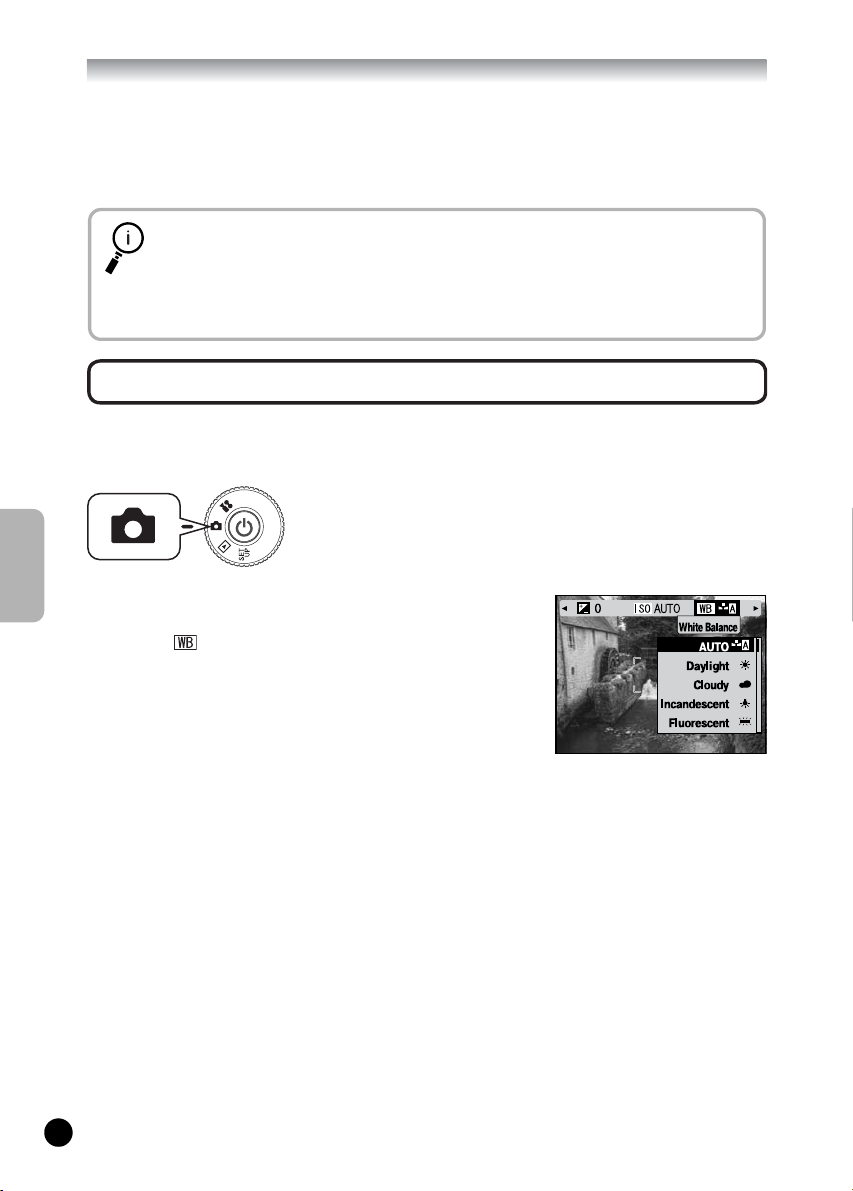
БАЛАНС БЕЛОГО
Функция баланса белого позволяет настраивать камеру в зависимости от условий
освещения. Она делает так, что белый имеет один и тот же цвет в любой ситуации.
У камеры есть два режима баланса белого: автоматический и ручной. В ручном режиме
вы можете изменять установки цвета в зависимости от ваших потребностей.
Баланс белого и цветовая температура
Диапазон цветов света довольно широк: от таких высокотемпературных источников, как солнце,
имеющих синий оттенок, до таких низкотемпературных источников, как лампы накаливания,
имеющих красный оттенок. Человеческий глаз автоматически адаптируется к этим разным цветам,
поэтому нам в большинстве случаев предметы кажутся одного и того же цвета при разных условиях
освещения. Однако, светочувствительные элементы камеры иногда нужно настраивать, чтобы
они при некоторых условиях правильно воспроизводили цвета.
АВТОМАТИЧЕСКАЯ НАСТРОЙКА БАЛАНСА БЕЛОГО
В этом режиме камера автоматически воспринимает источник света и корректирует цвета таким
образом, чтобы вы воспринимали один и тот же белый цвет при разных условиях освещения.
Мы рекомендуем регулярно использовать камеру в этом режиме.
Поверните дисковый переключатель
к режиму PHOTO (Фотосъемка),
после чего включите питание.
Нажмите кнопку MENU (Меню)
БАЛАНС БЕЛОГО
1
и с помощью кнопок l и r выберите
WHITE BALANCE (Баланс белого).
54
2
С помощью кнопок u и d выберите
AUTO (Автоматически).
Page 57

РУЧНАЯ НАСТРОЙКА БАЛАНСА БЕЛОГО
При некоторых условиях для более правильной передачи цветов вы можете специально
настроить баланс белого. Возможные настройки: DAYLIGHT (Дневной свет); CLOUDY
(Облачность); INCANDESCENT (Лампа накаливания); FLUORESCENT (Люминесцентная лампа).
Поверните дисковый переключатель
к режиму PHOTO (Фотосъемка),
после чего включите питание.
Нажмите кнопку MENU (Меню)
1
и с помощью кнопок l и r выберите
WHITE BALANCE (Баланс белого).
White Balance
Auto
Daylight
Cloudy
Incandescent
Fluorescent
2
С помощью кнопок u и d выберите
наиболее удачную настройку из:
auto (автоматически), daylight
(дневной свет); cloudy (облачность);
incandescent (лампа накаливания);
fluorescent (люминесцентная лампа).
Эффективное использование ручной настройки баланса белого
• Снимки, сделанные при люминесцентном освещении, могут иметь зеленоватый
оттенок. Для устранения этого явления выберите FLUORESCENT (Люминесцентная
лампа).
• При освещении лампами накаливания предметы могут выглядеть красножелтыми.
Использование установки DAYLIGHT (Дневной свет) позволит красножелтым
солнечным лучам остаться таковыми.
White Balance
Auto
Daylight
Cloudy
Incandescent
Fluorescent
БАЛАНС БЕЛОГО
55
Page 58

СВЕТОЧУВСТВИТЕЛЬНОСТЬ
Фотопленки, заправленная в камеру имеет фиксированную светочувствительность,
но цифровая камера имеет большую гибкость. В любой момент вы можете вручную
изменить чувствительность для какихлибо специальных целей или позволить камере
сделать это автоматически.
В общем случае установка более высокой светочувствительности (в единицах ISO)
облегчает фокусировку и снижает риск получения нерезкой фотографии.
Однако при этом фотографии имеют большую зернистость и теряют в богатстве цветов.
Перед тем как задать чувствительность (в ISO), подумайте об условиях фотосъемки
и о том, какие результаты вы хотите получить.
Качество
изображения
Мелкое зерно
Прекрасные цвета
ПЕРЕХОД В РЕЖИМ АВТОМАТИЧЕСКОГО ОПРЕДЕЛЕНИЯ ЧУВСТВИТЕЛЬНОСТИ
На заводе камера устанавливается в режим AUTO (Автоматически), поэтому в самом начале
вам ничего не нужно менять для использования этого режима. Это наилучшая установка
для большинства случаев съемки. Это состояние будет показано на ЖКмониторе.
Вы можете задать эту функцию во время съемки с использованием видоискателя.
СВЕТОЧУВСТВИТЕЛЬНОСТЬ
Поверните дисковый переключатель
к режиму PHOTO (Фотосъемка),
после чего включите питание.
Условия записи
Более точный фокус
Меньше нерезкость
56
1
2
Нажмите кнопку MENU (Меню)
и с помощью кнопок l и r выберите
SENSITIVITY (Чувствительность).
С помощью кнопок u и d выберите
AUTO (автоматически).
Page 59
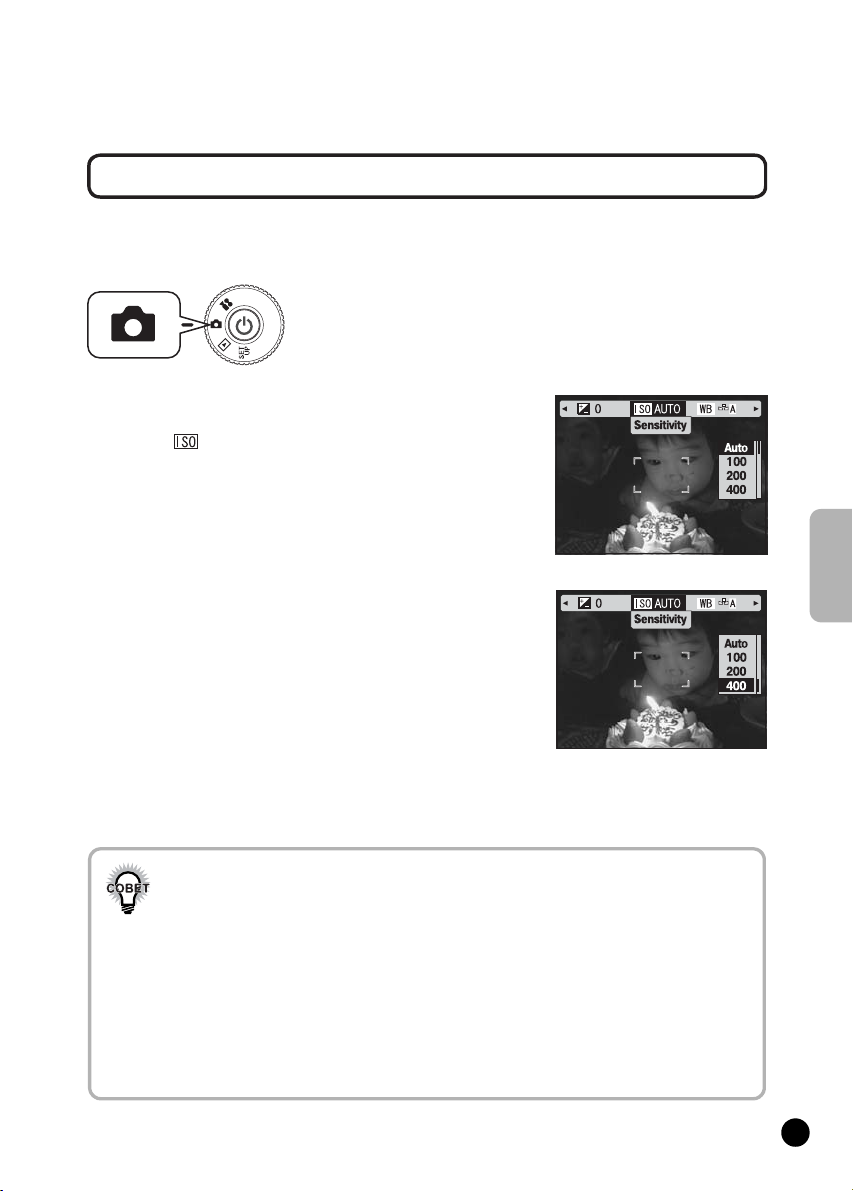
РУЧНАЯ УСТАНОВКА СВЕТОЧУВСТВИТЕЛЬНОСТИ
Вы можете задавать чувствительность вручную. Этот режим следует использовать в тех случаях,
когда вы ожидаете проблемы с нерезкостью изза дрожания камеры, когда вам нужно
управлять глубиной резкости и когда вы хотите управлять диапазоном действия вспышки.
Поверните дисковый переключатель
к режиму PHOTO (Фотосъемка),
после чего включите питание.
Нажмите кнопку MENU (Меню)
1
2
и с помощью кнопок l и r выберите
SENSITIVITY (Чувствительность)
С помощью кнопок u и d вы можете
выбрать нужную чувствительность из:
[100], [200] и [400].
Ситуации, когда нужно вручную задавать чувствительность
• Когда объект слишком темный, а вы не можете использовать вспышку.
Или когда изображение нерезкое, а вы не можете использовать вспышку.
• Когда вам нужно перемещать камеру для того, чтобы сделать снимок.
Или когда объект получается нерезким изза того, что перемещается с большой
скоростью.
• Когда вы ожидаете проблемы в режиме MACRO или в любой ситуации
смакросъемкой.
• Когда вы хотите сфотографировать объект с помощью вспышки.
Вы можете увеличить диапазон действия вспышки путем увеличения
чувствительности.
СВЕТОЧУВСТВИТЕЛЬНОСТЬ
57
Page 60

ЗАДАНИЕ УСТАНОВОК ЭКСПОЗИЦИИ
Вы можете регулировать экспозицию, чтобы лучше контролировать, сколько света должно
попасть на CCD. Она влияет на яркость всего изображения. Обычно вам нет необходимости
вручную выполнять регулировки, но для какихлибо специальных целей вы можете
увеличивать или уменьшать экспозицию.
Эти регулировки рекомендуется делать при съемках против солнца или при съемках
с очень ярким задним планом, когда автоматические датчики могут работать неправильно.
НАСТРОЙКИ
Поверните дисковый переключатель
к режиму PHOTO (Фотосъемка),
после чего включите питание.
Нажмите кнопку MENU (Меню)
1
2
ЗАДАНИЕ УСТАНОВОК ЭКСПОЗИЦИИ
и с помощью кнопок l и r выберите
EXPOSURE ADJUSTMENT (Настройка
экспозиции).
С помощью кнопок u и d выберите
значение настройки.
Exposure Adjustment
+
2.0
2.0
.
.
.
0
.
.
.
Результаты настройки экспозиции
2.0EV
Во время программирования съемки можно настраивать экспозицию в пределах
от 2.0EV до + 2.0EV. Настройку можно проводить в 9 шагов с приращениями по 0,9EV.
Вы можете проверить установку на панели вывода ЖКмонитора. См. стр. 22 42.
Вы также можете задать число при съемке через видоискатель.
58
±
0EV
+ 2.0EV
Page 61

Съемка против солнца или с ярким задним планом: +1,5EV Перед настройкой
Темное изображение: 1,0EV Светлое изображение: +2.0EV
Эффективное использование средств настройки экспозиции
+ Увеличение экспозиции
• Чтобы сделать белые объекты еще белее (особенно изображения белой бумаги
в режиме MACRO), исключая серые тона.
• Чтобы сделать ярче изображения объектов, снимаемых на фоне солнца.
• Чтобы сделать ярче изображения объектов, снимаемых в очень ярком отраженном
свете. Например, на пляже, на снегу или на фоне белой стены.
(Фон может стать совсем белым, но объекты будут выглядеть четко.)
Уменьшение экспозиции
• Чтобы темные объекты сделать еще чернее, исключая серые тона.
• Когда объект подсвечен точечными источниками света на площадке.
• Чтобы сбалансировать яркость при фотосъемке объектов на таком фоне,
как черная стена.
ЗАДАНИЕ УСТАНОВОК ЭКСПОЗИЦИИ
59
Page 62

ПЕРЕХОД К НАСТРОЙКАМ ПО УМОЛЧАНИЮ
Как вернуть все установки в их значения по умолчанию
СБРОС В РЕЖИМ ПО УМОЛЧАНИЮ
Поверните дисковый переключатель
к режиму PHOTO (Фотосъемка),
после чего включите питание.
ПЕРЕХОД К НАСТРОЙКАМ ПО УМОЛЧАНИЮ
1
2
Нажмите кнопку MENU (Меню)
и с помощью кнопок l и r выберите
RESET DEFAULT (Сброс в состояние
по умолчанию).
Когда будет нажата кнопка FLASH,
то на мониторе появится сообщение.
Для сброса в состояние по умолчанию
нажмите кнопку MACRO, чтобы
подтвердить сброс.
Для отмены сброса нажмите кнопку FLASH.
Reset Default
Reset
60
Page 63

ПРОСМОТР ПАРАМЕТРОВ ЗАПИСАННЫХ ИЗОБРАЖЕНИЙ
Как просматривать технические данные записанных изображений.
ВЫВОД ДАННЫХ ЗАПИСАННЫХ ИЗОБРАЖЕНИЙ
Поверните дисковый переключатель
к режиму PLAYBACK (Воспроизведение),
после чего включите питание.
Нажмите кнопку MENU (Меню)
1
2
и с помощью кнопок l и r выберите
INFORMATION (Информация).
На ЖКмониторе появятся данные изображения.
Для возврата в меню нажмите кнопку l.
Для просмотра остальных данных,
изображения нажмите кнопку d.
Для просмотра предыдущих данных изображения
нажмите кнопку u.
05.20.2003 13:20
61
ПРОСМОТР ПАРАМЕТРОВ ЗАПИСАННЫХ ИЗОБРАЖЕНИЙ
Page 64
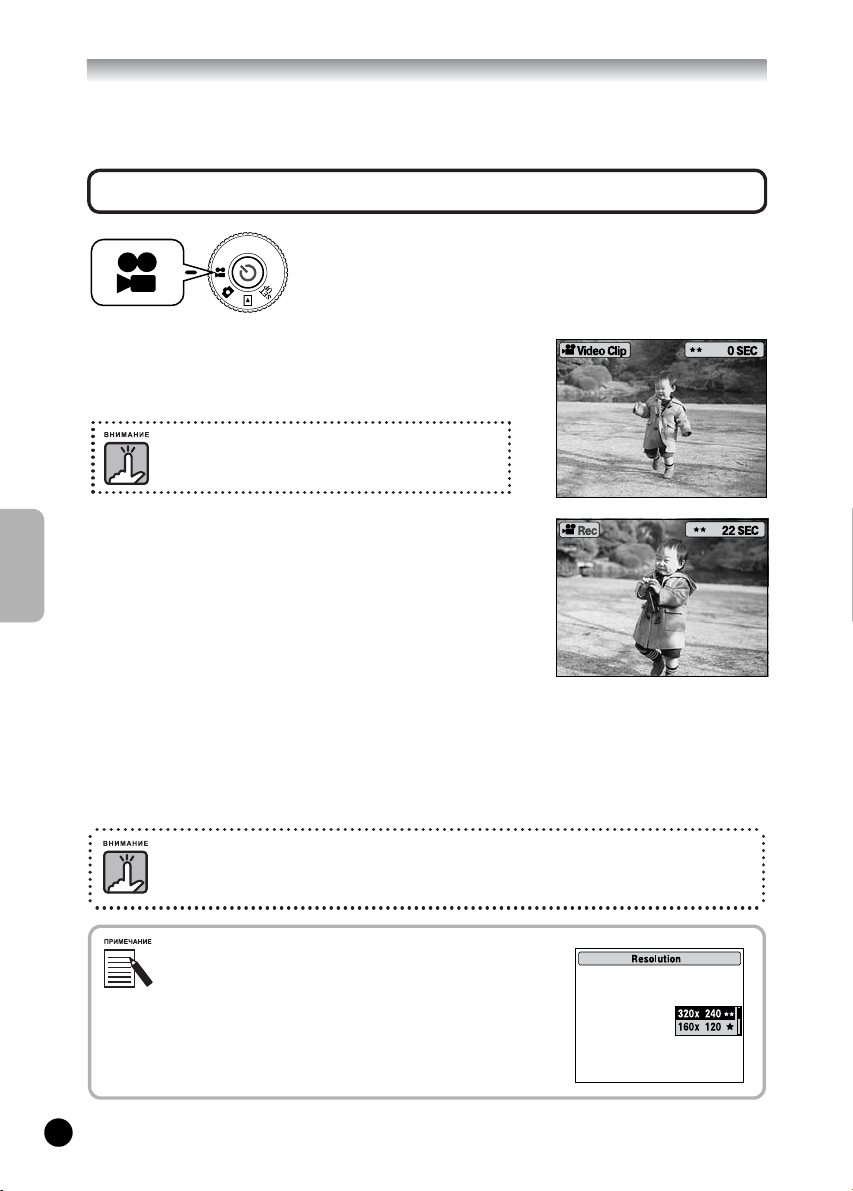
ВИДЕОКЛИПЫ
Как записывать со звуком, как воспроизводить и удалять видеоклипы.
ЗАПИСЬ ВИДЕОКЛИПА
Поверните дисковый переключатель
к режиму VIDEO CLIP (Видеоклип),
после чего включите питание.
На ЖКмониторе появится экран
1
2
ВИДЕОКЛИПЫ
VIDEO CLIP(Видеоклип).
Звук будет записываться одновременно
с записью видеоклипа. Следите, чтобы при
записи вы не перекрывали микрофон камеры.
Чтобы начать запись, нажмите кнопку
затвора.
В левом верхнем углу монитора появится пиктограмма
VIDEO CLIP , а в правом верхнем углу будет
отображаться число секунд до полного заполнения
памяти камеры.
62
3
Для остановки записи снова нажмите
кнопку затвора.
После того как вы закончите запись,
последовательность будет переслана в карту памяти.
Когда пересылка закончится, вы сможете продолжать
запись.
При записи видеоклипа вам нужно до начала записи установить фокус обычным
способом. После начала записи фокус нельзя изменить, и кнопки зума не будут
работать.
Выбор разрешения для видеоклипа
Когда в режиме видеоклипа вы нажмете кнопку
MENU (Меню), то на мониторе появится экран Resolution
(Разрешение). С помощью кнопок u и d вы можете
выбрать между 320 х 240 и 160 х 120.
При повторном нажатии кнопки MENU (Меню) экран
Resolution (Разрешение) исчезнет.
Page 65

Файлы видеоклипов имеют большие размеры. Перед началом съемки убедитесь,
что у вас достаточно места в памяти.
Размер изображения Длительность записи (16 Мб) Длительность записи (8 Мб)
★★
320 х 240
★
160 х 120
На прилагаемую к камере карту памяти также записаны данные макетов.
Это может сократить общую длительность, указанную в таблице.
Примерно 60 секунд Примерно 30 секунд
Примерно 150 секунд Примерно 70 секунд
ВОСПРОИЗВЕДЕНИЕ КЛИПА
Вы можете просматривать видеоклип с помощью ЖКмонитора.
Поверните дисковый переключатель
PLAYBACK (Воспроизведение),
1
к режиму
после чего включите питание.
С помощью кнопок l и r выберите
последовательность для просмотра.
На ЖКмониторе появится информация о видеоклипе.
Если вы хотите одновременно просматривать
несколько изображений, то нажмите кнопку зума W.
Для видеоклипов появится пиктограмма .
ВИДЕОКЛИПЫ
2
Для воспроизведения видеоклипа
нажмите кнопку FLASH.
Для прерывания воспроизведения нажмите кнопку
MACRO.
Для возобновления воспроизведения снова нажмите
кнопку MACRO.
Громкость динамика
С помощью кнопок u и d вы можете регулировать
громкость динамика.
63
Page 66
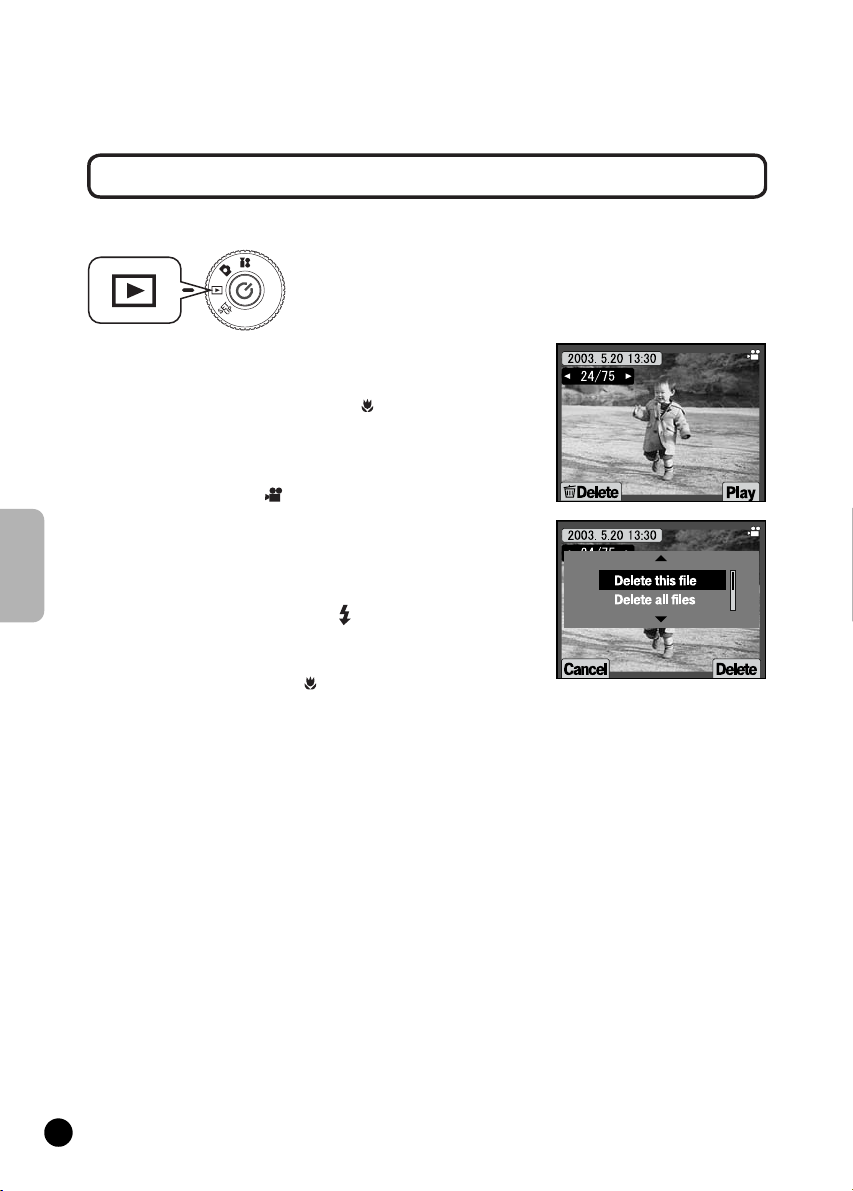
УДАЛЕНИЕ ВИДЕОКЛИПОВ
Удаление видеоклипов с карты памяти. См. стр. 36.
Поверните дисковый переключатель
к режиму
после чего включите питание.
С помощью кнопок l и r найдите
1
2
ВИДЕОКЛИПЫ
3
видеоклип. Потом выберите этот клип
с помощью кнопки MACRO.
На ЖКмониторе появится информация о видеоклипе.
Для одновременного просмотра 6 изображений нажмите
кнопку зума W. Для видеоклипов появится
пиктограмма .
С помощью кнопок u и d вы можете
выбирать между "Delete this file"
(Удалить этот файл) и "Delete all files"
(Удалить все файлы). После этого
нажмите кнопку FLASH, чтобы
подтвердить удаление.
Если вы не хотите удалить ни один из файлов,
то нажмите кнопку MACRO.
Если данные защищены, то на экране появится одно
из сообщений: "This file cannot be deleted because it is
locked" (Этот файл нельзя удалить, потому
что он заблокирован) или "Cannot be deleted" (Удаление
невозможно). См. стр. 99.
Если на карте памяти еще остались
данные, то на монитор вернется экран
режима PLAYBACK
(Воспроизведение). Если данных
не осталось, то появится сообщение
"No images" (Нет изображений).
PLAYBACK (Воспроизведение),
64
Page 67
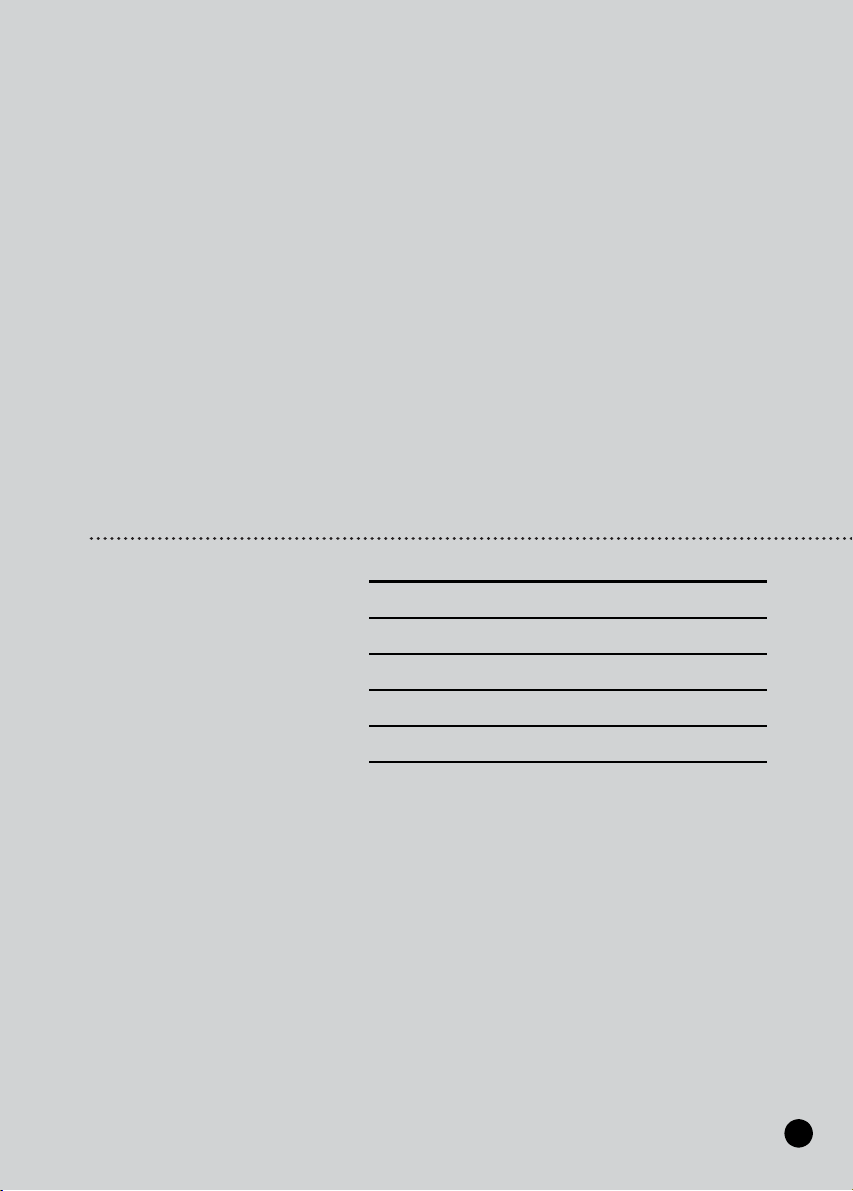
ПРЯМАЯ ПЕЧАТЬ
Стр. 66OПрямая печать
Стр. 67OПроцесс прямой печати
Стр. 70OПечать Print Image Framer (P.I.F.)
Стр. 71OПечать изображений Print Image Framer (P.I.F.)
Стр. 74OНастройки печати
Стр. 77OУтилиты принтера
65
Page 68
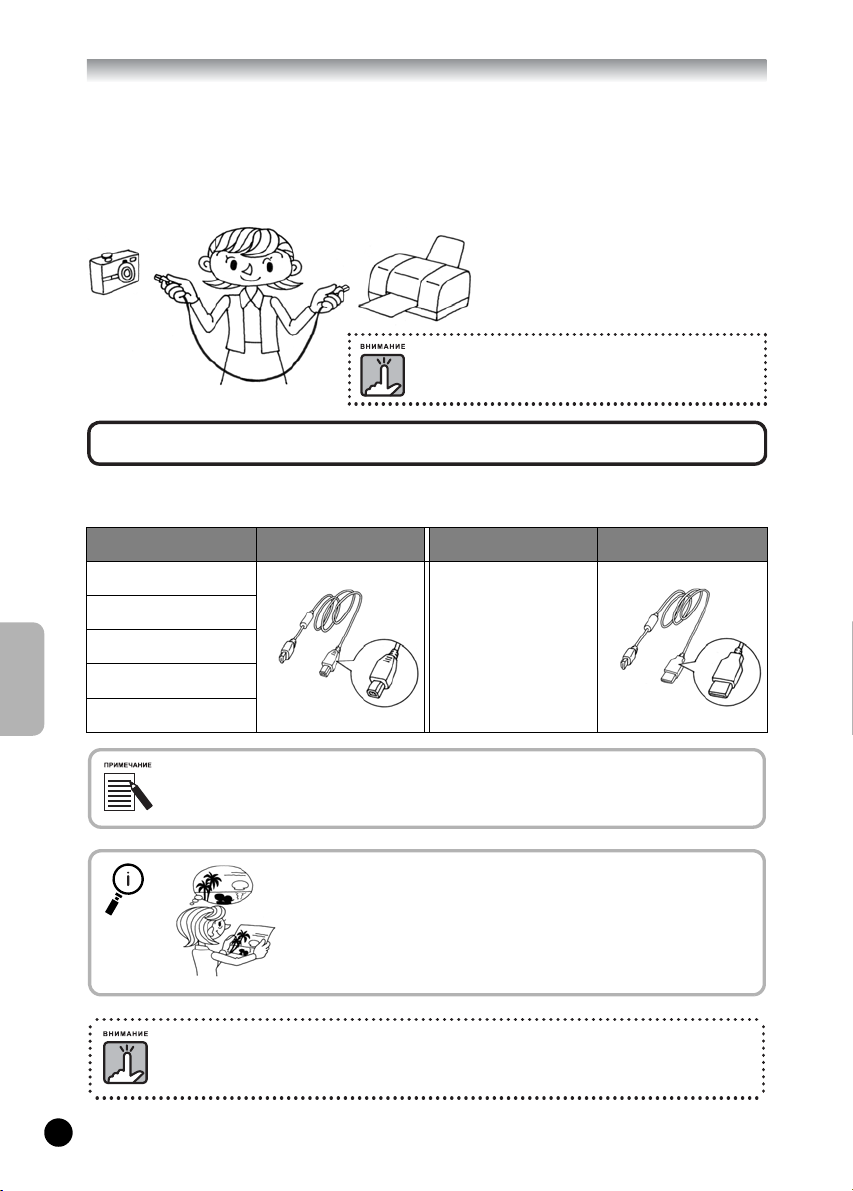
ПРЯМАЯ ПЕЧАТЬ
Печать, которая выполняется напрямую из камеры на принтер, называется процессом
прямой печати. С этой камеры вы можете напрямую печатать на принтере, не пропуская
данные через компьютер. Различные модели поддерживают различные возможности
и разные аппаратные средства, поэтому перед использованием этого режима нужно
проверить совместимость с вашим принтером.
В зависимости от модели принтера нужно
подобрать правильный интерфейсный кабель.
Обратитесь к приведенному ниже списку.
СПИСОК СОВМЕСТИМЫХ ПРИНТЕРОВ
Принтеры, совместимые с камерами L300/200
МОДЕЛЬ КАБЕЛЬ МОДЕЛЬ КАБЕЛЬ
Stylus Photo 810 Кабель принтера
Stylus Photo 830
Stylus Photo 830U
Stylus Photo 900
Stylus Photo 1290s
к камере
к принтеру
Stylus Photo 935
к камере
ПКкабель
к принтеру
ПРЯМАЯ ПЕЧАТЬ
Камера записывает информацию и настройки, зафиксированные для каждого изображения в момент
съемки, в форматах Exif 2.2 и PRINT Image Matching. Информация включает различные параметры
съемки, в том числе данные режимов съемки Scene и низкой освещенности. Печать с воспроизведением
данных Exif 2.2 и PRINT Image Matching возможна на любом принтере,
Справка о PRINT Image Matching
Технология PRINT Image Matching обеспечивает оптимальную совместимость
между вашей цифровой камерой и принтером. Благодоря тому, что информация
о параметрах и режиме съемки записывается вместе с файлом изображения
в командах печати, драйвер принтера с точностью повторяет параметры камеры,
установленные в момент съемки. Таким образом достигается максимально
достоверное и качественное воспроизведение цифровых фотографий
при печати. Подробную информацию о PRINT Image Matching см. на www.epson.ru
Когда вы печатаете на принтере, который не поддерживает PRINT Image Matching, или если
вы внесли изменения с помощью программы обработки фотографий, то параметры PRINT Image
Matching не будут действовать. Изображение будет рассматриваться (печататься) как обычные
данные, и оно не покажет изменений, сделанных в камере.
поддерживающем эти стандарты.
66
Page 69
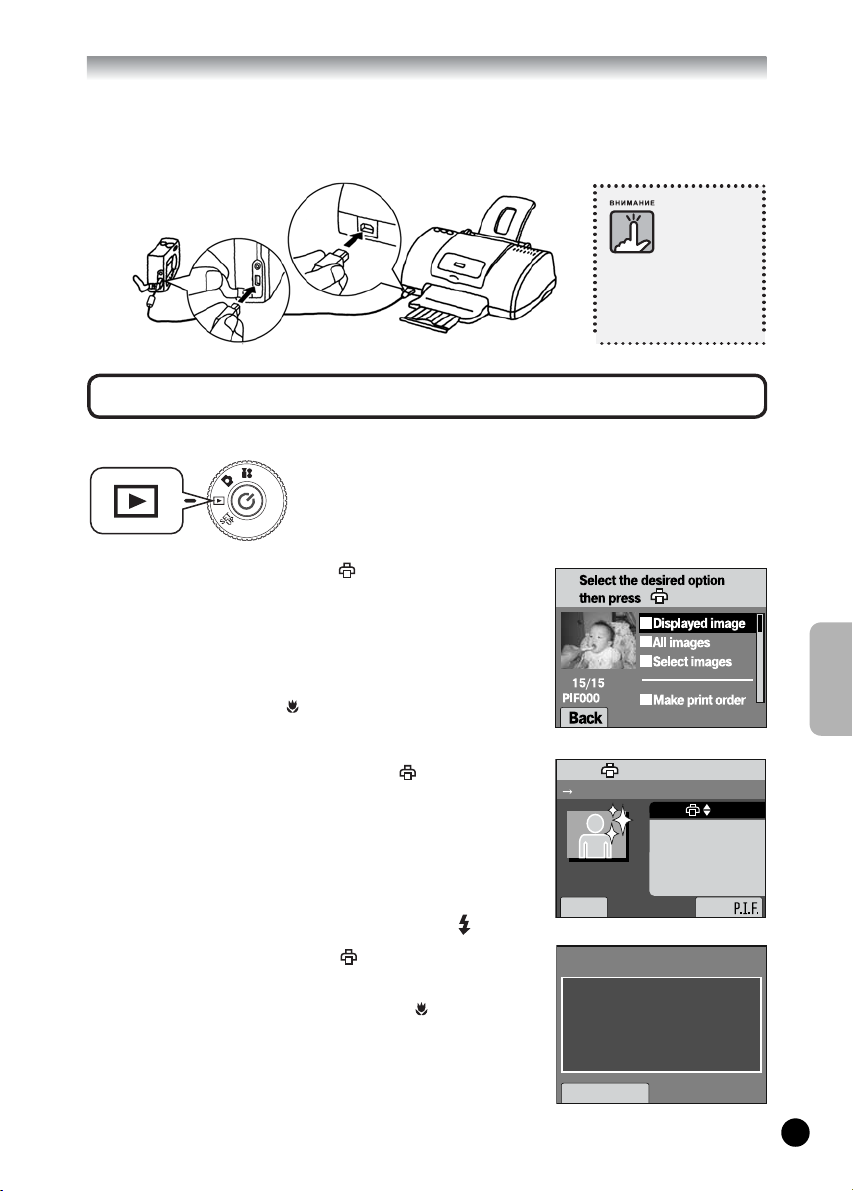
ПРОЦЕСС ПРЯМОЙ ПЕЧАТИ
Проверьте, что для соединения камеры с принтером вы используете правильный кабель.
Включите принтер и приведите его с состояние готовности. Обратитесь к руководству для
принтера.
Процесс печати быстро
разряжает батарейки.
Для печати рекомендуем
использовать адаптер
переменного тока.
На рисунке показано подключение к принтеру Stylus Photo 830U. Для других принтеров обратитесь к их руководствам.
ПЕЧАТЬ ИЗОБРАЖЕНИЯ, ВЫВЕДЕННОГО НА ЖКМОНИТОР
Печатать можно только те изображения, которые видны на ЖКмониторе.
Поверните дисковый переключатель
к режиму PLAYBACK (Воспроизведение),
после чего включите питание.
Нажатие кнопки PRINT (Печать)
1
переводит вывод в режим DIRECT
PRINTING (Прямая печать) и выделяет
"Displayed image" (Выведенного
изображения).
Для возврата в режим PLAYBACK (Воспроизведение)
нажмите кнопку MACRO.
2
3
Снова нажмите кнопку PRINT
(Печать), чтобы подтвердить выбор.
С помощью кнопок u и d выберите
число отпечатков.
Чтобы изменить настройку печати нажмите кнопку
MENU (Меню) См. стр. 74.
Для отображения режима P.I.F. Editing
(Редактирование с P.I.F.) нажмите кнопку FLASH.
Нажмите кнопку PRINT (Печать),
чтобы начать печать.
Для отмены печати нажмите кнопку MACRO.
Press to print
Press MENU to change settings
100x150
Prem. Glossy
BorderFree
15/15
PIF000
Back
Cancel printing
Date On
High Speed ON
Printing...
1/3
Select
01
ПРОЦЕСС ПРЯМОЙ ПЕЧАТИ
67
Page 70
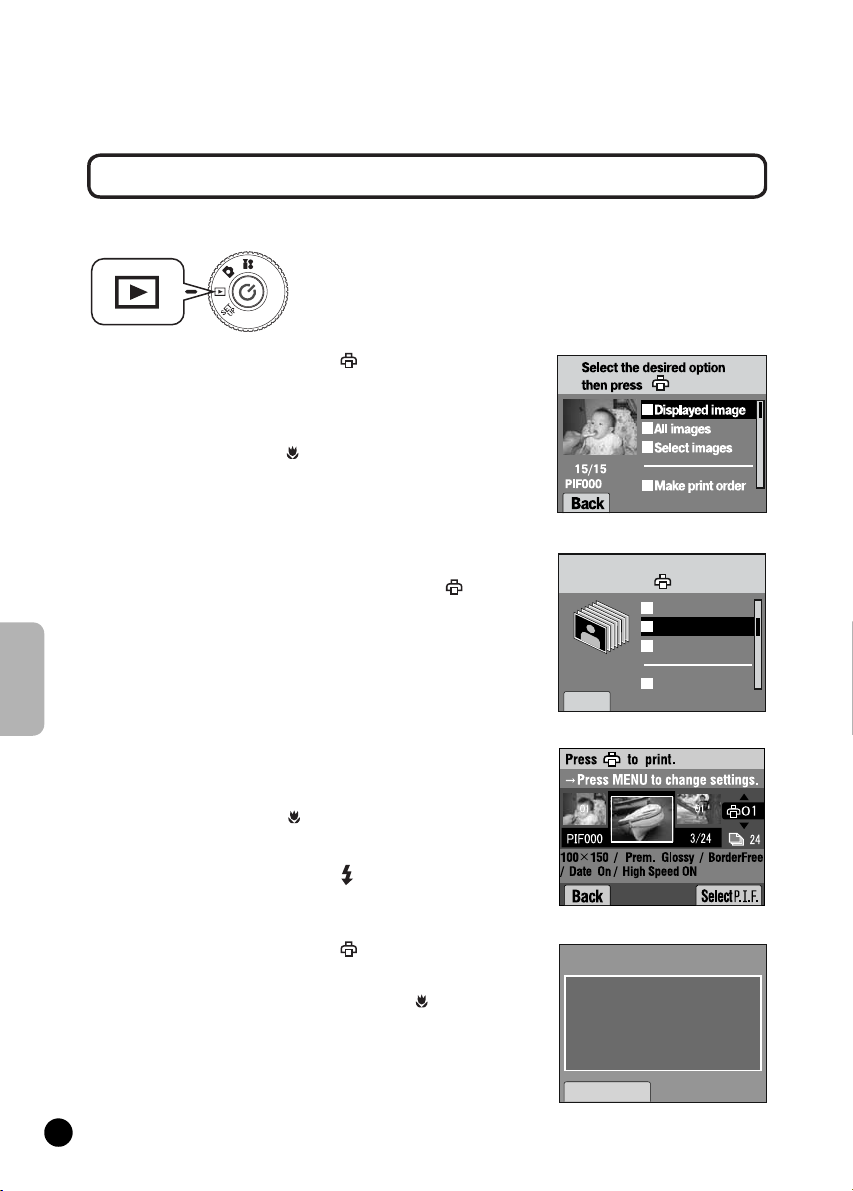
ПЕЧАТЬ ВСЕХ ИЗОБРАЖЕНИЙ, ХРАНЯЩИХСЯ В ПАМЯТИ
Как напечатать все изображения, хранящиеся на карте памяти.
Поверните дисковый переключатель
1
к режиму
после чего включите питание.
Нажмите кнопку PRINT (Печать),
чтобы перевести вывод в режим
DIRECT PRINTING (Прямая печать).
Для возврата в режим PLAYBACK (Воспроизведение)
нажмите кнопку MACRO.
PLAYBACK (Воспроизведение),
ПРОЦЕСС ПРЯМОЙ ПЕЧАТИ
2
3
С помощью кнопок u и d выберите
"All images" (Все изображения),
после чего нажмите кнопку PRINT
(Печать).
Чтобы изменить настройку печати, нажмите кнопку
MENU (Меню). См. стр. 74.
С помощью кнопок l и r просмотрите каждое
изображение. С помощью кнопок u и d задайте
число копий для каждого изображения. Установкой
по умолчанию является 1 копия. Если вы не хотите
печатать копию какоголибо изображения,
то задайте для этого изображения число "".
Нажмите кнопку MACRO, чтобы вернуться
кпредыдущему шагу.
Для отображения режима P.I.F. Editing (Редактирование
с P.I.F.) нажмите кнопку FLASH.
Нажмите кнопку PRINT (Печать),
чтобы начать печать.
Для отмены печати нажмите кнопку MACRO.
Select the desired option
then press
Displayed image
All images
Select images
Make print order
Back
Printing...
1/3
Cancel printing
68
Page 71
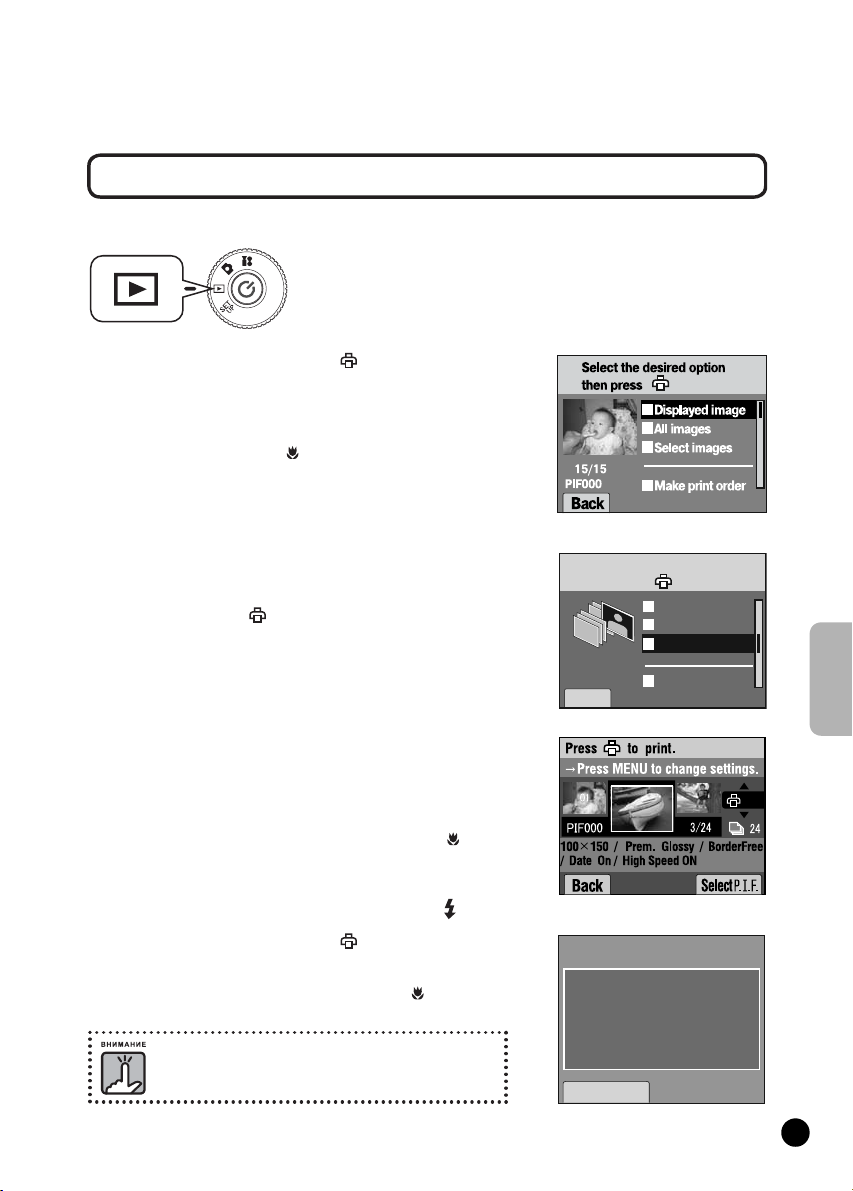
ПЕЧАТЬ ВЫБРАННЫХ ИЗОБРАЖЕНИЙ
Как выбрать и напечатать изображение.
Поверните дисковый переключатель
к режиму
после чего включите питание.
Нажмите кнопку PRINT (Печать),
1
чтобы перевести вывод в режим
DIRECT PRINTING (Прямая печать).
Для возврата в режим PLAYBACK (Воспроизведение)
нажмите кнопку MACRO.
PLAYBACK (Воспроизведение),
2
3
4
С помощью кнопок u и d выберите
"Selected images" (Выбранные
изображения), после чего нажмите
кнопку PRINT (Печать).
С помощью кнопок l и r выберите
изображения, а потом с помощью
кнопок u и d задайте желаемое
число копий.
Чтобы вернуться к шагу 2, нажмите кнопку MACRO.
Для изменения настройки печати нажмите кнопку
MENU (Меню). См. стр. 74.
Для отображения режима P.I.F. Editing
(Редактирование с P.I.F.) нажмите кнопку FLASH.
Нажмите кнопку PRINT (Печать),
чтобы начать печать.
Для отмены печати нажмите кнопку MACRO.
Если существуют какиелибо DPOFфайлы, то появится
сообщение, запрашивающее, хотите ли вы использовать
установки. Если вы не хотите использовать установки,
то для всех изображений будет задан "0".
Select the desired option
then press
Display image
All images
Select images
Make print order
Back
Printing...
1/3
Cancel Printing
ПРОЦЕСС ПРЯМОЙ ПЕЧАТИ
69
Page 72
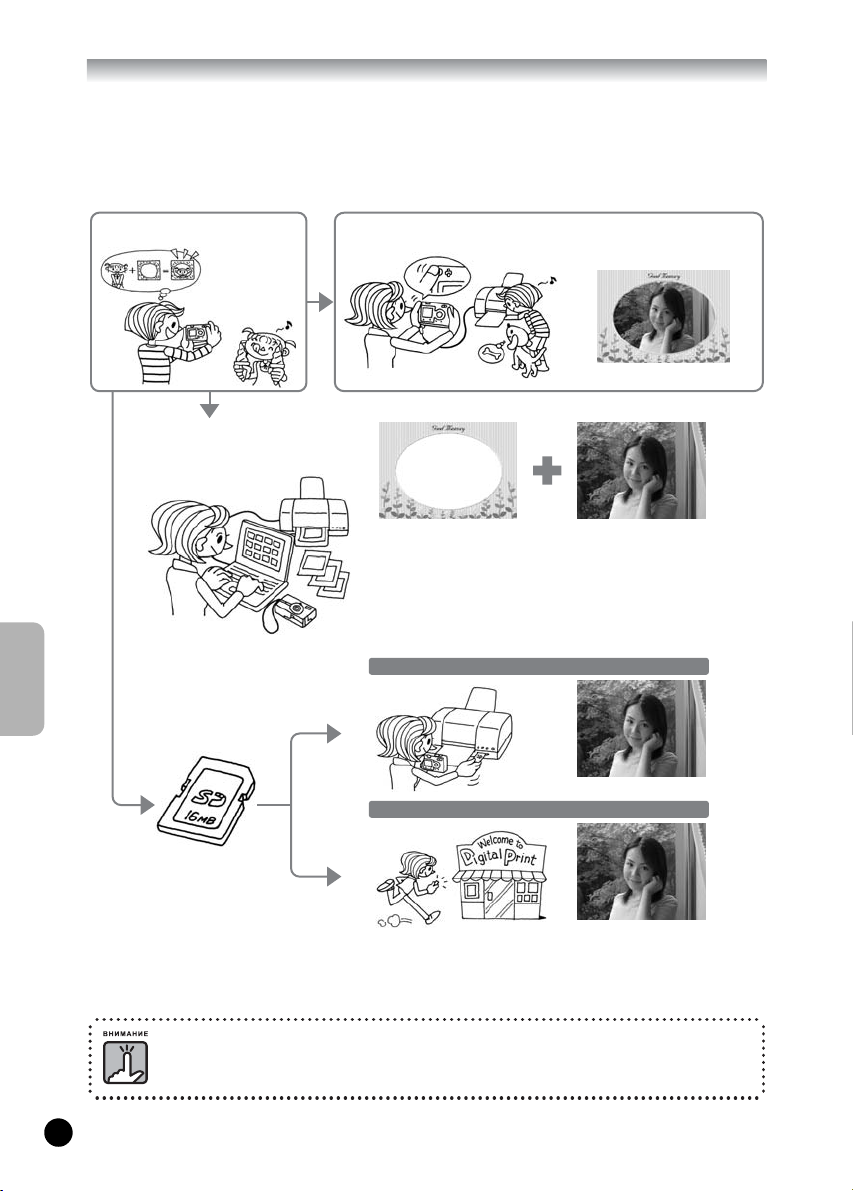
ПЕЧАТЬ PRINT IMAGE FRAMER (P.I.F.)
Фотоснимки, которые были сделаны в режиме P.I.F., нужно печатать с использованием
прямой печати, чтобы в распечатке присутствовал макет. Любые другие способы печати
разорвут связь между макетом и изображением. В результате будет напечатано только
изображение без макета.
Съемка в режиме P.I.F. Использование прямой печати
Принтер Styls Photo 830U
Будет напечатано правильно
Печать через ваш
компьютер
Когда изображение, снятое в режиме P.I.F., передается в
компьютер, то связь будет разорвана и изображение будет
напечатано без макета
Печать на принтере Stylus Photo 935
Печать из карты
памяти
ПЕЧАТЬ PRINT IMAGE FRAMER (P.I.F.)
Печать в лаборатории цифровой печати
Когда изображения сняты в режиме P.I.F. и данные в карте памяти заданы в DPOF, то,
если изображения будут печататься на принтере Stylus Photo 935, то будет выбран
первый макет из списка.
70
Макет не будет напечатан
Макет не будет напечатан
Page 73

ПЕЧАТЬ ИЗОБРАЖЕНИЙ PRINT IMAGE FRAMER (P.I.F.)
ПЕЧАТЬ P.I.F.ИЗОБРАЖЕНИЙ, ВЫВЕДЕННЫХ НА ЖКМОНИТОР
Как печатать снимки, сделанные в режиме P.I.F., используя метод прямой печати.
Поверните дисковый переключатель
PLAYBACK (Воспроизведение),
l Кнопка
u Кнопка
r Кнопка
d Кнопка
1
2
к режиму
после чего включите питание.
Выберите снимок, сделанный в режиме P.I.F., и выведите
его на монитор.
Кнопка PRINT
Кнопка MACRO Кнопка FLASH
Нажмите кнопку PRINT (Печать),
чтобы вывести экран DIRECT PRINTING
(Прямая печать).
Для возврата в режим PLAYBACK (Воспроизведение)
нажмите кнопку MACRO.
Кнопка MENU
3
Снова нажмите кнопку PRINT
(Печать), чтобы напечатать
изображение макета.
Для изменения настройки печати нажмите кнопку MENU
(Меню). См. стр. 74.
Нажмите кнопку MACRO, чтобы вернуться к шагу
2
Press to print
Press MENU to change settings
15/15
.
PIF000
Back
100x150
Prem. Glossy
Borderfree
Date ON
High Speed ON
Select
01
ПЕЧАТЬ ИЗОБРАЖЕНИЙ PRINT IMAGE FRAMER (P.I.F.)
71
Page 74

ДРУГИЕ ВОЗМОЖНОСТИ P.I.F.ПЕЧАТИ
Вы также можете напечатать все или только избранные изображения, снятые в режиме P.I.F.
Поверните дисковый переключатель
ПЕЧАТЬ ИЗОБРАЖЕНИЙ PRINT IMAGE FRAMER (P.I.F.)
1
2
к режиму
после чего включите питание.
Нажмите кнопку PRINT (Печать).
ЖКмонитор покажет экран печати.
Для возврата в режим PLAYBACK (Воспроизведение)
нажмите кнопку MACRO.
С помощью кнопок u и d выберите
печать, после чего нажмите кнопку
PRINT (Печать).
Если вы выбрали "All images" (Все снимки), то будет
напечатана каждая отдельная фотография. Все P.I.F.
изображения будут напечатаны с прикрепленными к
ним макетами. Однако, вы также можете задать печать
только группы выбранных вами изображений.
См. стр. 68 69.
Если вы выбрали "Selected images" (Выбранные
изображения), то будут напечатаны только те
изображения (вместе с макетами), которые вы
пометите. Изображения, снятые не в режиме P.I.F.,
будут печататься нормально. Вы также можете
напечатать несколько копий каждого изображения.
См. стр. 69.
PLAYBACK (Воспроизведение),
72
3
Если есть какиелибо файлы DPOF (см. стр. 80), то появится сообщение,
запрашивающее, хотите ли вы использовать заданные установки. Если вы не захотите
использовать установки, то все изображения будут установлены в "0".
Нажмите кнопку PRINT (Печать), чтобы начать печать.
Для изменения установок печати нажмите кнопку MENU (Меню).
2
Для возврата к шагу
нажмите кнопку MACRO.
Page 75
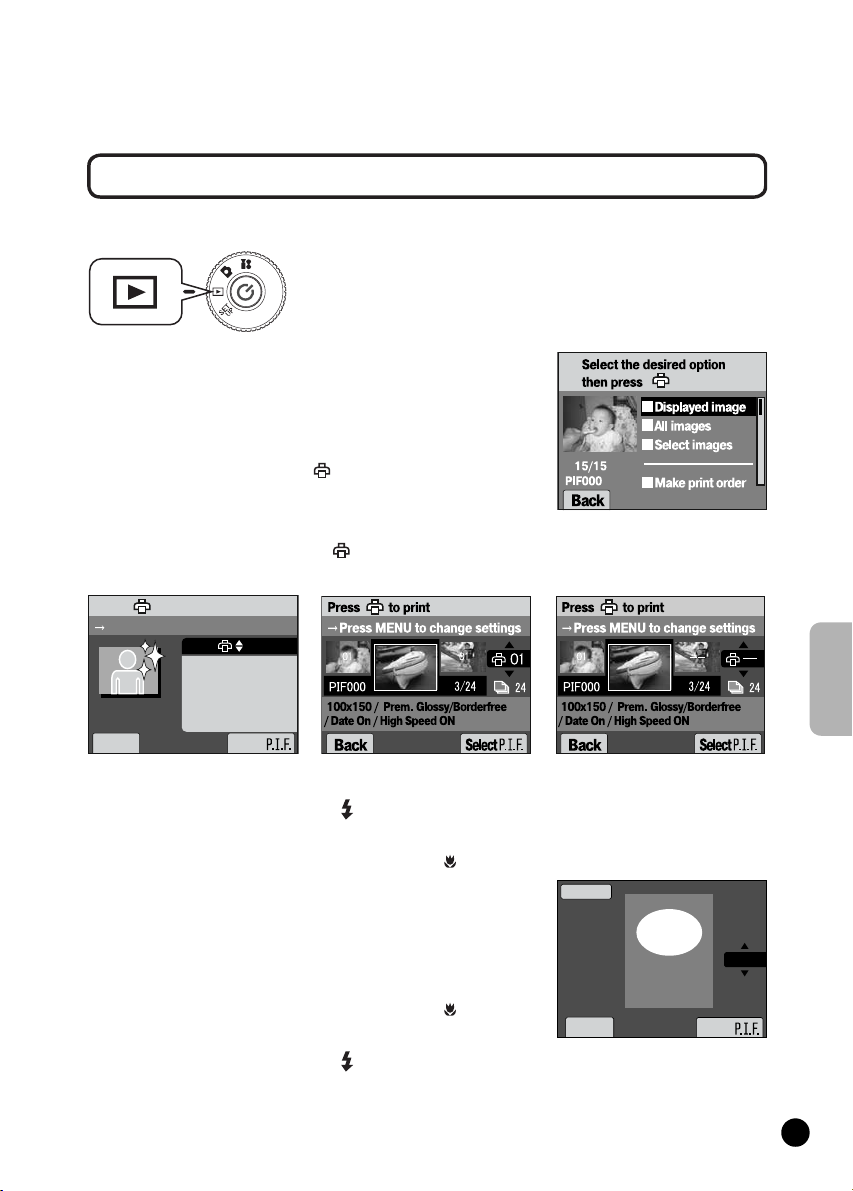
ИЗМЕНЕНИЕ МАКЕТОВ
При прямой печати из камеры макеты можно менять.
Поверните дисковый переключатель
к режиму
после чего включите питание.
Для выбора изображения для печати при
1
2
Press to print
Press MENU to change settings
15/15
PIF000
Back
Экран для печати "Displayed image" Экран для печати "All images" Экран для печати "Selected images"
(Выведенное изображение) (Все снимки) (Выбранные изображения)
3
4
5
просмотре одного изображения нужно
использовать кнопки
изображений нужно использовать кнопки
и r. Для перехода к экрану печати,
d, l
нажмите кнопку PRINT (Печать).
Режимы печати описаны на стр. 67 69.
С помощью кнопок u и d выберите печать, после чего
нажмите кнопку PRINT (Печать).
Для изменения настройки печати нажмите кнопку MENU (Меню). См. стр. 74.
100x150
Prem. Glossy
Borderfree
Date ON
High Speed ON
Нажмите кнопку
макеты для выбора.
Для возврата к шагу 2 нажмите кнопку MACRO.
С помощью кнопок u и d выберите
макет, который вы хотите
использовать. Чтобы удалить макет
выберите номер "".
Для возврата к шагу 2 нажмите кнопку MACRO.
Нажмите кнопку
снимком.
01
Select
PLAYBACK (Воспроизведение),
и r, а при просмотре 6
l
,
u
FLASH
FLASH
, после чего на мониторе появятся
000000
Back
, чтобы соединить макет с вашим
Select
2/2
ПЕЧАТЬ ИЗОБРАЖЕНИЙ PRINT IMAGE FRAMER (P.I.F.)
73
Page 76

НАСТРОЙКИ ПЕЧАТИ
Как выбирать различные настройки печати для получения более качественных
изображений.
КАК ИЗМЕНИТЬ НАСТРОЙКИ ПЕЧАТИ
Поверните дисковый переключатель
к режиму
после чего включите питание.
PLAYBACK (Воспроизведение),
НАСТРОЙКИ ПЕЧАТИ
1
2
3
Кнопка PRINT
Кнопка MACRO Кнопка FLASH
Нажмите кнопку PRINT (Печать),
чтобы перейти в режим
DIRECT PRINTING (Прямая печать).
Для возврата в режим PLAYBACK (Воспроизведение)
нажмите кнопку MACRO.
С помощью кнопок u и d выберите
печать, после чего нажмите кнопку
PRINT (Печать).
Нажмите кнопку MENU (Меню), чтобы
перейти в режим PRINT SETUP
(Настройка печати).
Для возврата к шагу 2 нажмите кнопку MENU (Меню)
или кнопку MACRO.
Для перехода к экрану "Utility" (Сервис) нажимайте
кнопки l и r.
Кнопка MENU
l Кнопка
u Кнопка
r Кнопка
d Кнопка
Дальнейшие действия для всех
настроек будут продолжаться, начиная с п. 4.
74
Page 77

УСТАНОВКА РАЗМЕРА БУМАГИ
Как задать размер бумаги для вашей фотографии.
Продолжение страницы 74
С помощью кнопок u и d выберите
4
5
"Paper size" (Размер бумаги).
Для возврата к шагу 2 нажмите кнопку MENU (Меню)
или кнопку MACRO.
Для изменения настроек используйте
кнопки l и r.
Для возврата к шагу 2 нажмите кнопку MENU (Меню)
или кнопку MACRO.
Вы можете печатать на бумаге Premium Glossy paper одного из двух следующих размеров:
"4" x 6"/ PM Glossy, "100 x 150 mm/PM Glossy".
4" x 6"
PM Glossy PM Glossy
ВЫБОР ГРАНИЦ ПЕЧАТИ
l r
100 x 150 mm
Вы можете печатать снимки с границами или без границ.
Не путайте с макетами. Границы обозначают белые промежутки между краями фотографии и краями бумаги.
Продолжение со страницы 74
С помощью кнопок u и d выберите
4
5
"Border" (Граница).
Для возврата к шагу 2 нажмите кнопку MENU (Меню)
или кнопку MACRO.
Для изменения настройки
используйте кнопки l и r.
Для возврата к шагу 2 нажмите кнопку MENU (Меню)
или кнопку MACRO.
НАСТРОЙКИ ПЕЧАТИ
75
Page 78

ПЕЧАТЬ ДАТЫ
У всех снятых фотографий есть запись даты (день.месяц.год или день.часы.минуты).
Вы можете выбрать, нужно ли печатать запись даты на ваших снимках.
Продолжение страницы 74
С помощью кнопок u и d выберите
4
5
Вы можете печатать ваши снимки быстрее, но это отразится на их качестве. HIGH SPEED OFF
(Быстрая печать выключена) позволяет получить распечатки
более высокого качества.
НАСТРОЙКИ ПЕЧАТИ
4
"DATA" (Дата).
Для возврата к шагу 2 нажмите кнопку MENU (Меню)
или кнопку MACRO.
Для изменения настройки используйте
кнопки l и r.
Для возврата к шагу 2 нажмите кнопку MENU (Меню)
или кнопку MACRO.
БЫСТРАЯ ПЕЧАТЬ
Продолжение страницы 74
С помощью кнопок u и d выберите
"MODE" (Режим).
Для возврата к шагу 2 нажмите кнопку MENU (Меню)
или кнопку MACRO.
76
5
Для изменения настройки
используйте кнопки l и r.
Для возврата к шагу 2 нажмите кнопку MENU (Меню) или кнопку MACRO.
Законченный результат может несколько варьироваться в зависимости от размера бумаги или от типа
используемого вами принтера.
P.I.F.изображение, которое вы видите на ЖКмониторе, может несколько отличаться от распечатки.
Page 79

УТИЛИТЫ ПРИНТЕРА
Вы можете использовать несколько утилит принтера.
УТИЛИТЫ ПРИНТЕРА
Поверните дисковый переключатель
к режиму
после чего включите питание.
PLAYBACK (Воспроизведение),
Кнопка PRINT
1
2
3
4
Кнопка MENU
l Кнопка
u Кнопка
r Кнопка
d Кнопка
Кнопка MACRO Кнопка FLASH
Нажмите кнопку PRINT (Печать), чтобы перевести вывод в
режим DIRECT PRINTING (Прямая печать).
Для возврата в режим PLAYBACK (Воспроизведение) нажмите кнопку MACRO.
С помощью кнопок u и d выберите опцию печати, после чего
нажмите кнопку PRINT (Печать).
Нажмите кнопку MENU (Меню), чтобы
перейти в режим PRINT SETUP
(Настройка печати).
Для возврата к шагу 2 нажмите кнопку MENU (Меню)
или кнопку MACRO.
Для перехода к экрану "Utility"
(Сервис) нажмите кнопку r.
Для перехода к экрану PRINT SETUP (Настройка печати)
нажмите кнопку l.
УТИЛИТЫ ПРИНТЕРА
Дальнейшие действия для всех
настроек будут продолжаться, начиная с п.
5
.
77
Page 80

ТЕСТОВАЯ ПЕЧАТЬ ДЛЯ ПРОВЕРКИ ДЮЗ
С помощью утилиты "Nozzle Check" (Проверка дюз) вы можете проверить принтер, если у вас
возникли проблемы с качеством напечатанного изображения.
Продолжение страницы 77
С помощью кнопок u и d выберите
5
6
"Nozzle Check" (Проверка дюз).
Для возврата к шагу 2 нажмите кнопку MENU (Меню)
или кнопку MACRO.
Нажмите кнопку
На мониторе появится сообщение: "Print a Nozzle Check
pattern? Load A4 or Letter
size paper." (Напечатать шаблон проверки дюз? Загрузите в принтер бумагу
размера А4 или Letter.). Вставьте в принтер бумагу, после чего нажмите кнопку
FLASH
, чтобы напечатать шаблон проверки дюз.
За информацией о том, как проверить напечатанный шаблон проверки дюз или как устранить
промежутки в печати, обратитесь к документации, прилагаемой к вашему принтеру.
Если используемый вами принтер не поддерживает функцию Nozzle Check (Проверка дюз),
то на мониторе появится сообщение: "This function cannot be performed from the camera with the
printer you are using" (Данную функцию нельзя выполнить из камеры для используемого вами
принтера). В этом случае обратитесь к руководству по принтеру.
FLASH
.
ПРОЧИСТКА ГОЛОВКИ
Если напечатанные изображения выглядят грязными или печать выполняется с пятнами, то для
прочистки печатающей головки нужно использовать эту утилиту.
УТИЛИТЫ ПРИНТЕРА
Продолжение страницы 77
78
5
6
С помощью кнопок u и d выберите
"Head Cleaning" (Прочистка головки).
Для возврата к шагу 2 нажмите кнопку MENU (Меню)
или кнопку MACRO.
Нажмите кнопку
На мониторе появится сообщение: "Clean the print
head?" (Прочистить печатающую головку?). Нажмите
кнопку
головки.
Если используемый вами принтер не поддерживает функцию Head Cleaning (Прочистка головки), то
на мониторе появится сообщение: "This function cannot be performed from the camera with the
printer you are using" (Данную функцию нельзя выполнить из камеры для используемого вами
принтера). В этом случае обратитесь к руководству по принтеру.
FLASH
, чтобы начать процедуру прочистки
FLASH
.
Page 81
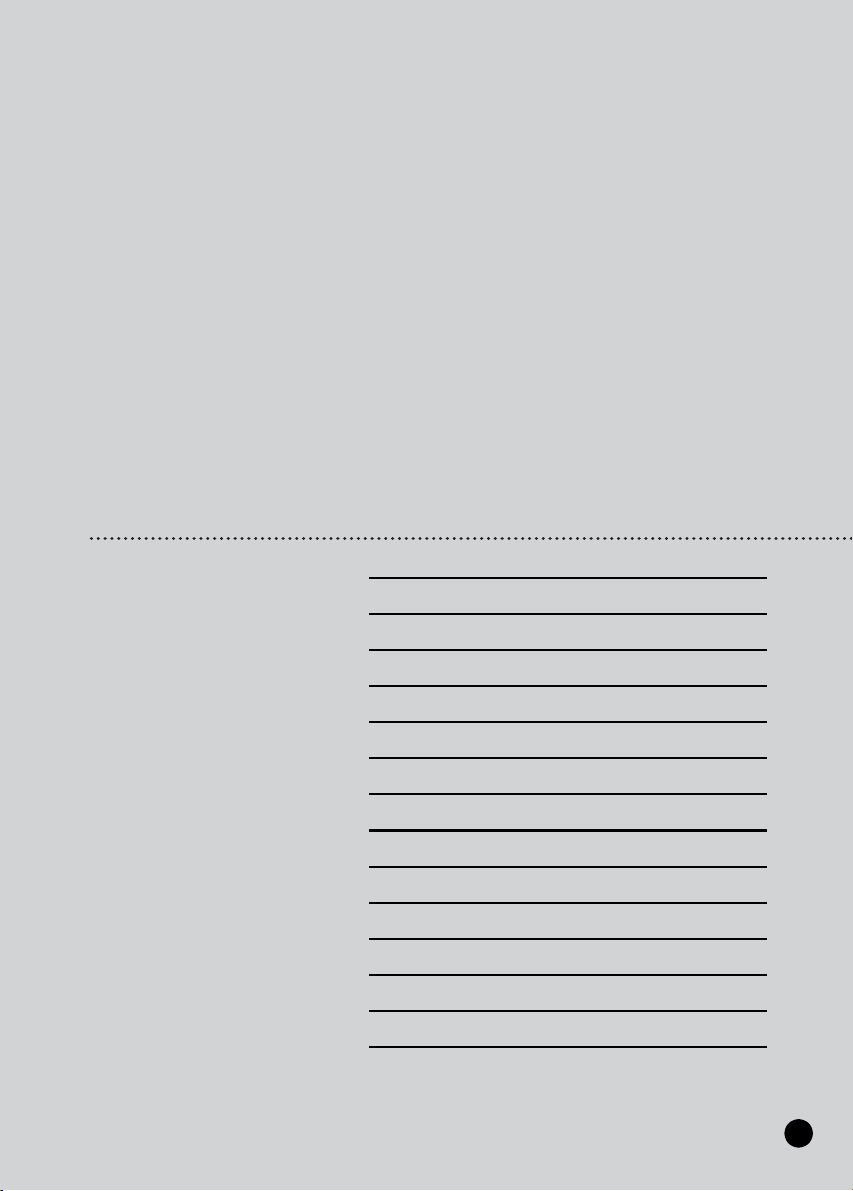
ДОПОЛНИТЕЛЬНЫЕ НАСТРОЙКИ
Стр. 80OФормат цифровой печати DPOF
Стр. 80OСохранение фотографий в формате DPOF
Стр. 81OНастройки для звука и затвора
Стр. 82OАвтоматическая экономия энергии
Стр. 82OСброс автоматической экономии энергии
Стр. 83OФорматы Дата и Время и Дата/Время
Стр. 84OРегулировка яркости ЖКмонитора
Стр. 85OФорматирование карты памяти
Стр. 86OПравила для именования файлов (функция накопления)
Стр. 86OСброс номеров файлов
Стр. 87OСброс видеовыхода
Стр. 87OУстановка языка меню
Стр. 88OСброс камеры в состояние по умолчанию
79
Page 82

ФОРМАТ ЦИФРОВОЙ ПЕЧАТИ DPOF
DPOF является аббревиатурой для Digital Print Order Format. Этот формат позволяет вам
записывать на карту памяти информацию о изображениях и количесве копий для печати.
В этой камере вы можете использовать кнопку PRINT (Печать)
для того, чтобы выбрать определенные снимки и настроить
их как файлы изображений, имеющие формат DPOF. Сохранив
эту информацию в карте памяти, вы легко сможете печатать эти
снимки на принтере, который умеет читать и понимать DPOF
файлы.
Компьютер при этом не требуется. Для форматирования
файлов нужно просто использовать средства управления,
выводимые на ЖКмонитор.
Информацию о макетах не сохраняется в формате DPOF.
ДОПОЛНИТЕЛЬНЫЕ НАСТРОЙКИ
Изображения, имеющие связи P.I.F., не будут правильно
печататься на DPOFпринтерах.
СОХРАНЕНИЕ ИЗОБРАЖЕНИЙ В ФОРМАТЕ DPOF
Поверните дисковый переключатель
к режиму PLAYBACK (Воспроизведение),
после чего включите питание.
Нажмите кнопку PRINT (Печать), чтобы перевести вывод в
1
режим DIRECT PRINTING (Прямая печать).
Для возврата в режим PLAYBACK (Воспроизведение) нажмите кнопку MACRO.
80
2
С помощью кнопок u и d выберите
"Make print order" (Задать порядок
печати), после чего нажмите кнопку
PRINT (Печать).
Для возврата к п.1 нажмите кнопку MACRO.
Если какиелибо файлы DPOF уже существуют, то появится сообщение,
запрашивающее, хотите ли вы использовать уже имеющиеся установки.
Если вы укажете, что не будете использовать эти установки, то
существующие к данному моменту файлы DPOF будут удалены.
Пиктограмма сообщения
Можно просматривать на ЖКмониторе, но нельзя напечатать.
Select the desired option
then press
Displayed Image
All Images
Select Images
Make print order
Back
Page 83
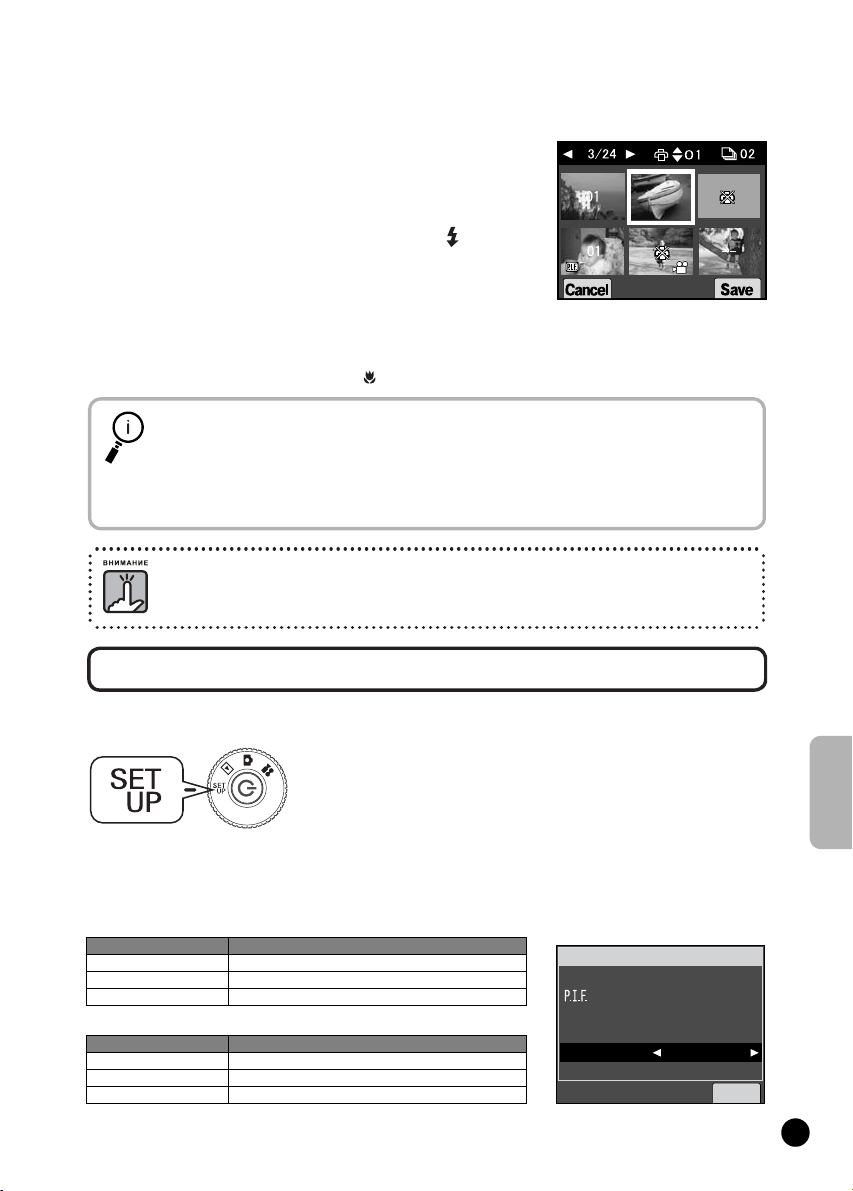
3
С помощью кнопок l и r выделите
сообщение, которое вы хотите
напечатать как DPOF. С помощью
кнопок u и d задайте число копий,
после чего нажмите кнопку
FLASH
,
чтобы сохранить данные на карте
памяти.
При задании порядка печати с DPOF вы можете печатать до 99 копий одного
изображения. Вы можете копировать до 999 разных изображений, но в DPOF вы можете
напечатать не более 9999 копий.
Для отмены нажмите кнопку MACRO.
Возможности DPOFпечати
• Если вы подключили камеру к компьютеру и запустили EPSON Camera Starter, то можете печатать выбранные
изображения с помощью EPSON PhotoQuicker.
• Вы можете печатать выбранные изображения, вынув карту памяти из камеры и вставив ее в принтер, который
умеет читать DPOFфайлы.
• Вы можете вынуть карту памяти из камеры и отнести ее в лабораторию цифровой фотопечати, где будут
напечатаны выбранные файлы.
DPOFпринтеры не могут читать данные макетов. Фотографии с макетами можно печатать только
методами прямой печати. См. стр. 66.
НАСТРОЙКИ ДЛЯ ЗВУКА И ЗАТВОРА
Вы можете выбирать различные звуки, сигнализирующие о срабатывании затвора, а также
включать или выключать звуковые сигнализации работы затвора и других функций камеры.
Поверните дисковый переключатель
к режиму SET UP (Установка), после
чего включите питание.
На экране ЖКмонитора появится меню SETUP.
С помощью кнопок u и d выберите "Shutter" (Затвор) или
1
Установки для звука затвора
Beep (По умолчанию) Звук бипа
Sound 1 Традиционный звук затвора А
Sound 2 Традиционный звук затвора В
Установки для звука
ON (По умолчанию) Включены и звук затвора, и звук работы кнопки
OFF И звук затвора, и звук работы кнопки выключены
Shutter Включен только звук затвора
"Sound"(Звук). С помощью кнопок l и r измените установки.
Установки Эффект
Установки Эффект
Reset Default
Shutter
Sound
Frames
SETUP
1: 000001
2: 000002
Sound 1
Shutter
Play
ДОПОЛНИТЕЛЬНЫЕ НАСТРОЙКИ
81
Page 84
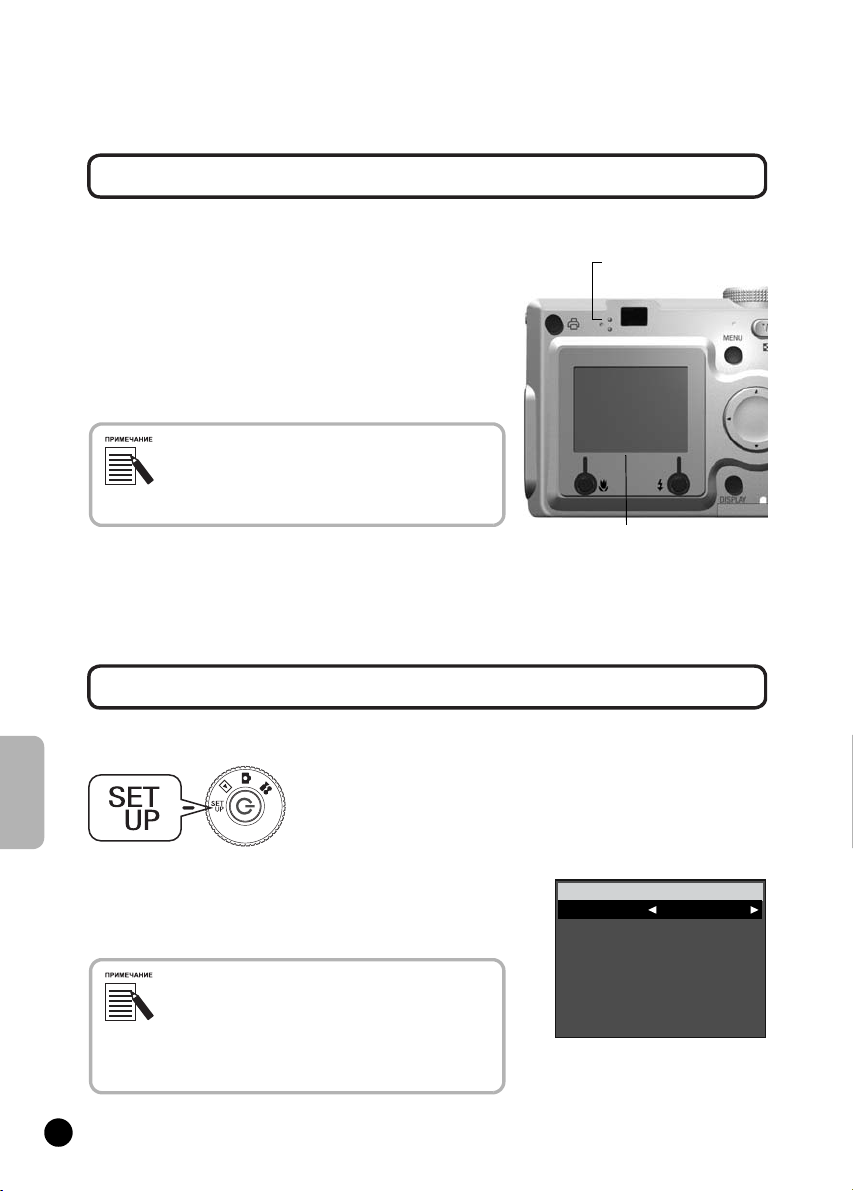
АВТОМАТИЧЕСКАЯ ЭКОНОМИЯ ЭНЕРГИИ
Когда камера включена, но некоторое время не используется, то для экономии энергии батареек
камера автоматически выключается.
Если камера в течение 3 минут
1
ДОПОЛНИТЕЛЬНЫЕ НАСТРОЙКИ
не используется, то она переходит
в режим покоя.
В режиме покоя будет мигать зеленый световой
индикатор. ЖКмонитор выключится, и процессор
перейдет в режим покоя.)
Для отмены режима покоя нажмите кнопку
затвора или любую другую кнопку на задней
стенке камеры. Вы также можете просто
повернуть дисковый переключатель.
Световой индикатор
(зеленый)
ЖКмонитор
Если камера будет оставаться
2
в режиме покоя более 10 минут,
то она автоматически выключится.
Задвинется объектив и закроется крышка
объектива.
СБРОС РЕЖИМА АВТОМАТИЧЕСКОЙ ЭКОНОМИИ ЭНЕРГИИ
Вы можете изменить установку для автоматической экономии энергии. По умолчанию время
равно 3 минутам, но вы можете задать 1, 5 или 20 минут.
Поверните дисковый переключатель
SET UP (Установка), после чего
Power Save
Quick View
Date/Time
Date Format Y.M.D. 24hr
SETUP 2/3
1
к режиму
включите питание.
На экране ЖКмонитора появится меню SETUP.
С помощью кнопок u и d выберите
"Power Save" (Экономия энергии).
С помощью кнопок l и r измените
установку.
При использовании адаптера переменного тока
При использовании адаптера переменного тока
камера будет переходить в режим покоя через
20 минут (независимо от установок). Камера
автоматически выключится через 5 минут после
того, как она перешла в режим покоя.
3 min
ON
2003.3.20
15:30
82
Page 85
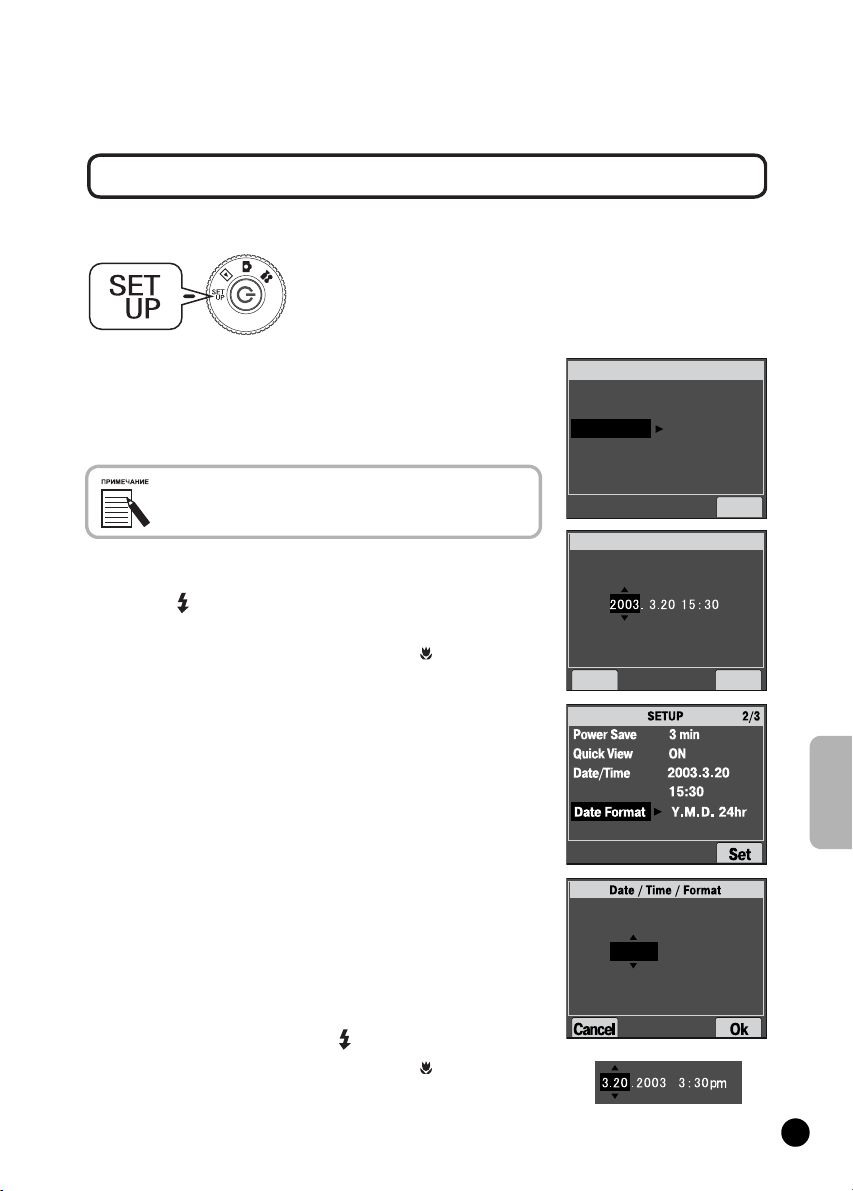
ФОРМАТЫ ДАТА И ВРЕМЯ И ДАТА/ВРЕМЯ
Как задать дату и время.
Выберите режим SET UP (Установка)
с помощью дискового переключателя,
после чего включите питание.
На экране ЖКмонитора появится меню SETUP.
1
2
3
4
С помощью кнопок u и d выберите
"Date/Time" (Дата/Время).
С помощью кнопок l и r выберите год/
месяц/дата.
Предельные значения для DATE (Дата) и TIME
(Время) составляют 2033.12.31.
С помощью кнопок u и d измените
числа, после чего нажмите кнопку
FLASH, чтобы подтвердить новые
значения.
Для отмены выбора нажмите кнопку MACRO.
С помощью кнопок u и d выберите
"Date Format" (Формат даты), после
чего с помощью кнопок l и r выберите
"Y.M.D. 24hr" (Г.М.Д.24ч).
С помощью кнопок u и d измените
формат на "M.D.Y." (М.Д.Г.).
С помощью кнопок l и r выберите
формат "hr." (ч.). Затем снова
используйте кнопки u и d для того,
чтобы изменить формат часов
на "12 hr." (12ч.).
Power Save
Quick View
Date/Time
Date Format Y.M.D. 24hr
SETUP 2/3
3 min
ON
2003.3.20
15:30
Date / Time
M.D.Y. 24 hr
Set
OKCancel
ДОПОЛНИТЕЛЬНЫЕ НАСТРОЙКИ
5
Для подтверждения новых форматов
нажмите кнопку
Для отмены выбора нажмите кнопку MACRO.
FLASH
.
83
Page 86
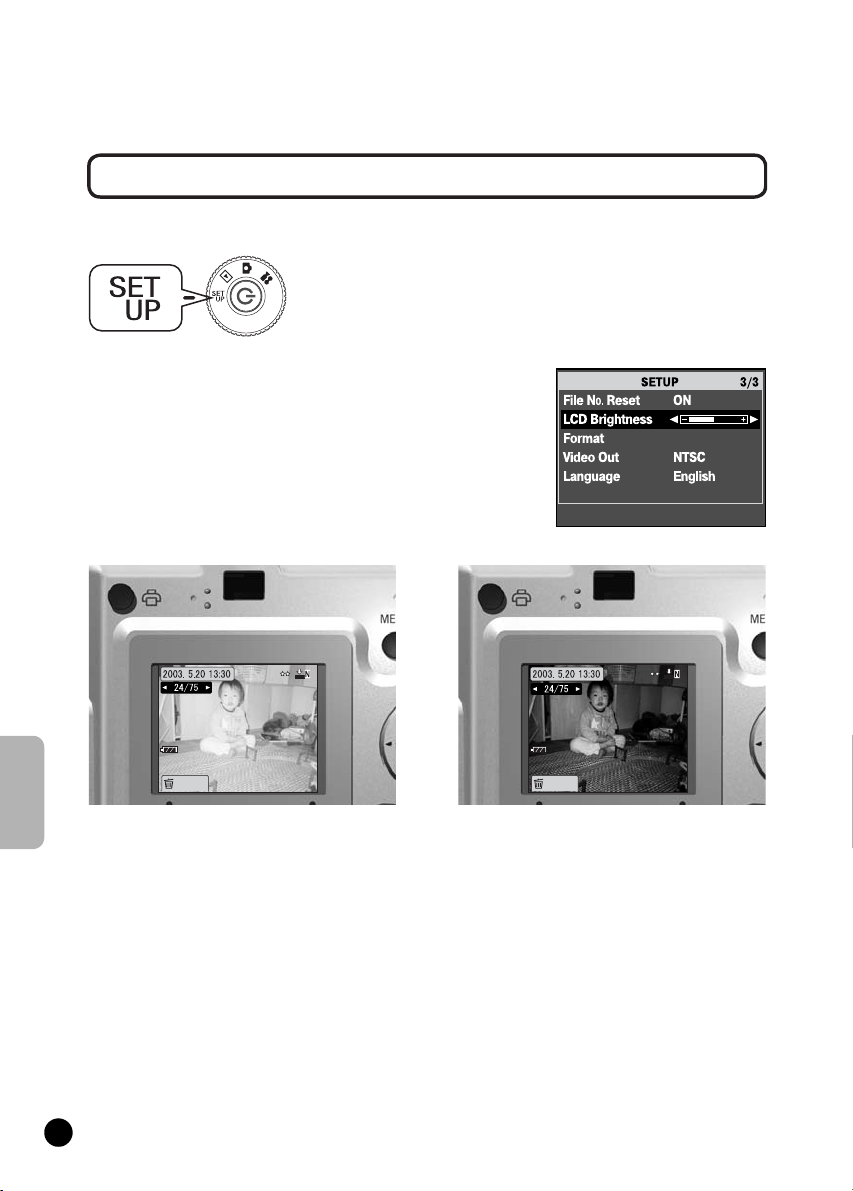
РЕГУЛИРОВКА ЯРКОСТИ ЖКМОНИТОРА
Вы можете менять яркость ЖКмонитора.
С помощью кнопок u и d выберите
"LCD Brightness" (Яркость ЖК
монитора).
С помощью кнопок l и r измените
установки.
ДОПОЛНИТЕЛЬНЫЕ НАСТРОЙКИ
Поверните дисковый переключатель
к режиму SET UP (Установка), после чего
включите питание.
На экране ЖКмонитора появится меню SETUP.
Delete
Более яркий ЖКмонитор Более темный ЖКмонитор
84
Delete
Page 87

ФОРМАТИРОВАНИЕ КАРТЫ ПАМЯТИ
Вы можете вернуть карту памяти в ее состояние по умолчанию.
• Все содержимое карты будет полностью удалено.
• Учтите, пожалуйста, что при форматировании карты памяти все данные, записанные на карту на
заводе, включая макеты Print Image Framer, также будут удалены.
• Перед форматированием следует сделать резервные копии нужных изображений. Эти
изображения можно экспортировать на компьютер.
• Никогда не форматируйте карту памяти на компьютере. Используйте только камеру.
Поверните дисковый переключатель
SET UP (Установка), после чего
FLASH
.
1
2
к режиму
включите питание.
На экране ЖКмонитора появится меню SETUP.
С помощью кнопок u и d выберите
"Format" (Форматировать).
Потом нажмите кнопку r или кнопку
Появится сообщение: "All data on the
memory card will be erased" (Все данные
на карте памяти будут стерты).
Чтобы начать форматирование,
нажмите кнопку MACRO.
Если вы хотите отменить форматирование, то нажмите
кнопку
FLASH
.
ДОПОЛНИТЕЛЬНЫЕ НАСТРОЙКИ
Механизм блокировки SD Memorycard
Как предохранить ранее сделанные снимки от случайного стирания. Передвиньте маленький
переключатель, расположенный на боковом ребре карты памяти SD Memory card в направлении
стрелки у надписи LOCK (Блокировка). Тогда изображения на карте памяти нельзя будет ни
стереть, ни перезаписать. Если вы попытаетесь сделать снимок при заблокированной карте, то на
мониторе появится сообщение: "This memory card is write
protected" (Данная карта памяти защищена от записи).
This memory card is
writeprotected.
Delete
85
Page 88

ПРАВИЛА ДЛЯ ИМЕНОВАНИЯ ФАЙЛОВ
Какие правила действуют для именования файлов.
Формат имени файла изображения всегда должен быть
следующим: EPSNXXXX.xxx
Снимки (файлы изображений) и связанные с ними файлы автоматически нумеруются
камерой. Когда параметр "File Number Reset" (Сброс номера файла) установлен в ON
(Вкл.), то номера в каждой новой папке вычисляются, начиная с EPSN0001.xxx.
Когда параметр "File Number Reset" (Сброс номера файла) установлен в OFF (Выкл.), то
нумерация ведется с накоплением. Например, если последний снимок на одной карте
памяти имел номер EPSN0500.jpg, то снимок на новой карте памяти получит номер
EPSN0501.jpg.
Карты памяти и имена файлов
• Если вы измените имя файла на карте памяти, то у камеры могут возникнуть проблемы с просмотром
ДОПОЛНИТЕЛЬНЫЕ НАСТРОЙКИ
этого файла.
• Когда номер папки достигнет значения 9999 или когда номер файла достигнет значения 9999, то вы не
сможете больше добавлять фотографии на эту карту памяти. Замените карту на новую.
• При копировании любых данных на компьютер убедитесь, что в вашем каталоге фотографий нет файла
с таким же именем (номером). В противном случае новый файл запишется на место старого, а старый
файл будет утрачен.
СБРОС НОМЕРОВ ФАЙЛОВ
Вы можете сбросить последовательность номеров для файлов изображений.
О номерах файлов
Файлы снимков нумеруются автоматически таким образом, что никакие два файла не
могут иметь один и тот же номер. Они нумеруются в том порядке, в котором
происходила съемка.
(ФУНКЦИЯ НАКОПЛЕНИЯ)
86
Поверните дисковый переключатель
к режиму SET UP (Установка), после
чего включите питание.
На экране ЖКмонитора появится меню SETUP.
С помощью кнопок u и d выберите
"File No. Reset" (Сбросить нумерацию
файлов), а потом с помощью
кнопок l и r выберите ON (Вкл.)
или OFF (Выкл.).
Page 89
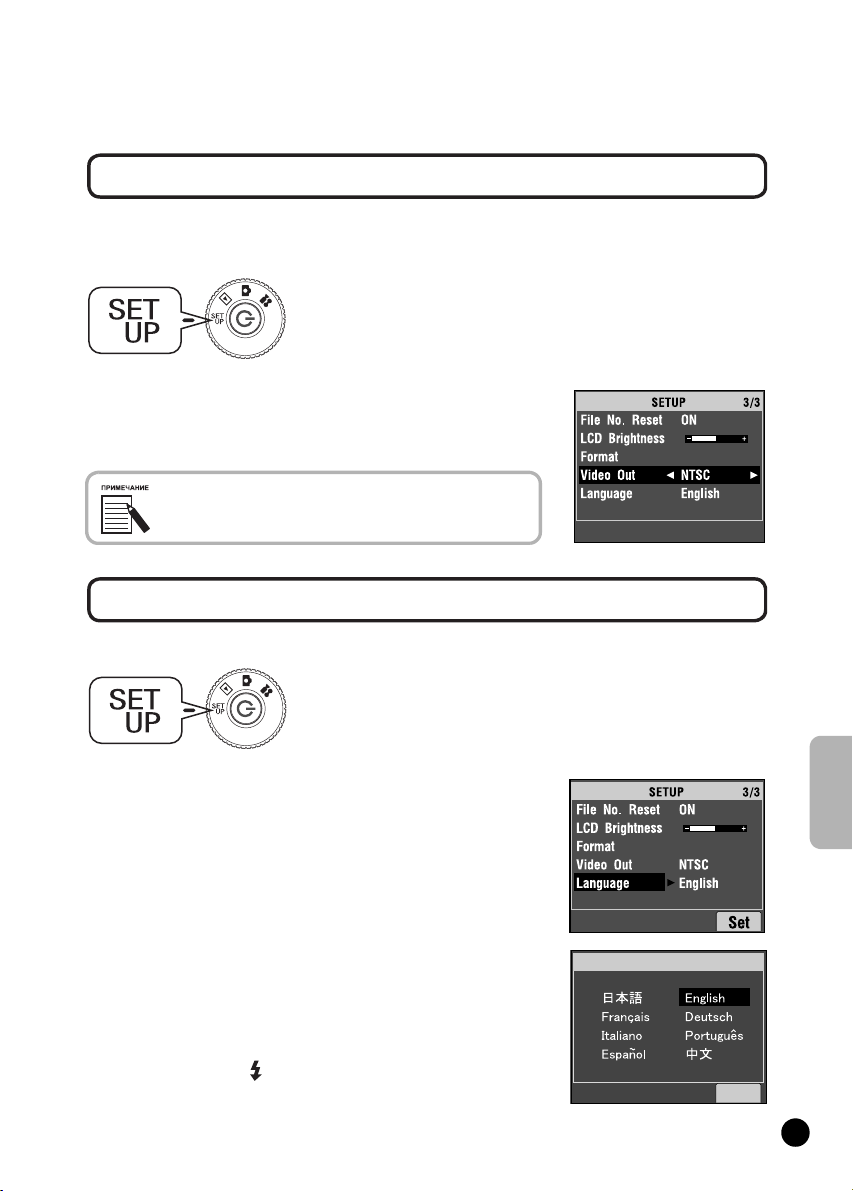
СБРОС ВИДЕОВЫХОДА
Возможно, что вам потребуется сбросить видеовыход, чтобы привести его в соответствие со
стандартом телевизора, на котором вы хотите демонстрировать снимки.
Поверните дисковый переключатель
к режиму
включите питание.
На экране ЖКмонитора появится меню SETUP.
С помощью кнопок u и d выберите "Video
out" (Видеовыход), а потом с помощью
и r измените установку.
кнопок
О видеосигналах
У камеры есть два варианта установки видеовыхода для
разных стран: NTSC и PAL
l
SET UP (Установка), после чего
УСТАНОВКА ЯЗЫКА МЕНЮ
Вы можете изменить язык вывода информации на ЖКмонитор.
Поверните дисковый переключатель
к режиму
включите питание.
На экране ЖКмонитора появится меню SETUP.
SET UP (Установка), после чего
ДОПОЛНИТЕЛЬНЫЕ НАСТРОЙКИ
1
2
С помощью кнопок u и d выберите
Language" (Язык).
Потом с помощью кнопки r перейдите
к списку языков.
С помощью кнопок u, d, l и r
выберите тот язык, который вы хотите
использовать на ЖКмониторе.
Для подтверждения выбора нажмите
FLASH
кнопку
.
Language
OK
87
Page 90

ПЕРЕХОД К РЕЖИМУ НАСТРОЕК ПО УМОЛЧАНИЮ
Как сбросить установки камеры к их оригинальным заводским значениям по умолчанию.
Поверните дисковый переключатель
к режиму SET UP (Установка), после чего
включите питание.
На экране ЖКмонитора появится меню SETUP.
С помощью кнопок u и d выберите
1
ДОПОЛНИТЕЛЬНЫЕ НАСТРОЙКИ
2
"RESET DEFAULT" (Сброс в состояние
по умолчанию). Нажмите кнопку
FLASH
.
Чтобы сбросить установки камеры к
их оригинальным значениям по
умолчанию, нажмите кнопку
Для отмены сброса в состояние по умолчанию нажмите
кнопку MACRO.
FLASH
.
88
Page 91
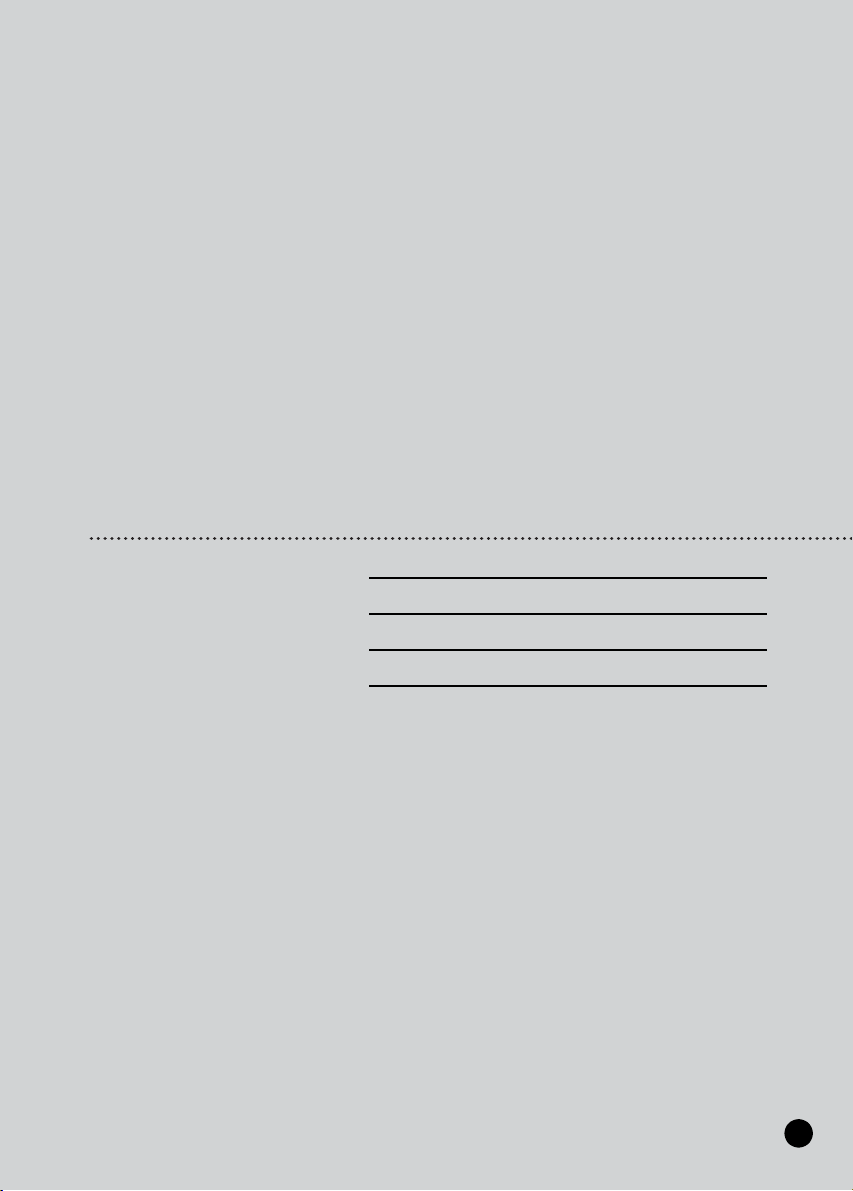
ДОПОЛНИТЕЛЬНАЯ ИНФОРМАЦИЯ
Стр. 90OЧистка камеры
Стр. 91OСпецификации камеры L300
Стр. 92OСпецификации камеры L200
89
Page 92

ЧИСТКА КАМЕРЫ
Чтобы камера все время хорошо работала, ее нужно содержать в чистоте.
При выполнении любых действий по обслуживанию камеры следите за тем,
чтобы от нее был отключен адаптер переменного тока. В противном случае вы
можете получить удар током.
КОГДА КАМЕРУ НУЖНО ЧИСТИТЬ
Чистка камеры снаружи
Вытирайте камеру снаружи мягкой сухой материей. Если камера сильно запачкалась, то
используйте материю, смоченную в нейтральном моющем средстве. Потом снова
протрите камеру мягкой сухой материей.
Перед тем, как чистить объектив, убедитесь, что камера включена. Потом сдуйте с него
пыль и грязь. Можно воспользоваться специальной кистью для чистки объектива и
камеры. Затем продуйте объектив и вытрите влагу мягкой сухой материей.
ЖКмонитор нужно также чистить мягкой сухой материей.
Чистка контактов батареек
Когда контактные площадки батареек или контакты на крышке батареек и в гнезде для
батареек потемнеют (окислятся), то вы должны протереть их чистой сухой материей.
Загрязненные контакты батареек укорачивают срок службы батареек.
НИКОГДА не используйте летучие химикаты, такие, как спирт, разбавитель краски
или бензин. Эти химикаты могут повредить корпус камеры. То же самое верно
и для гнезда для батареек.
ЧИСТКА КАМЕРЫ
ХРАНЕНИЕ КАМЕРЫ
Камера сделана из прецизионных электронных компонентов, которые чувствительны к сильным
магнитным полям. Соблюдайте осторожность при хранении камеры. Обратитесь, пожалуйста, к
УКАЗАНИЯМ ПО БЕЗОПАСНОСТИ, приведенным в начале данного Руководства пользователя. За
дополнительной информацией обратитесь к разделу "Служба поддержки покупателей" на стр. 102.
Храните камеру в сухом прохладном месте. Для предотвращения вытекания электролита и
коррозии вынимайте батарейки, если вы не будете длительное время использовать
камеру.
90
Page 93

СПЕЦИФИКАЦИИ КАМЕРЫ L300
Общие
Размеры 105 мм (ширина) 60 мм (высота) х 31,5 мм (глубина)
не считая выступающие части
Вес 185г
без батареек, карты памяти и ремня
Источник питания 4 алкалиновые батарейки размера АА
4 никельметаллгидридных аккумулятора размера АА
4 никельмарганцевых аккумулятора размера АА
нельзя использовать марганцевые батарейки и литиевые
батарейки размера АА
Внешний источник питания Специальный адаптер переменного тока модель: A211H
Вход: 100 240 В переменного тока, 50 60 Гц. Выход: 6,0 В
постоянного тока, 2,0 А
Потребляемая мощность: 0,3 А, 16 Вт. Температура: от 5 до 35°С
Размеры: 43 х 104 х 31 мм
Носитель для записи SD Memory Card, максимально 512 Мб
MultiMedia Card (MMC), максимально 512 Мб
Карты Hitachi или SanDisk MMC версии 2.1 или позднее.
Число записываемых изображений (при использовании SD Memory Card 16 Мб)
Стандартное 640 х 480 пикселов: 127 снимков
Высокое 1600 х 1200 пикселов: 35 снимков
Сверхвысокое 2048 х 1536 пикселов: 21 снимок
Для новых или отформатированных карт памяти без данных
P.I.F., причем снимки сделаны с нормальным сжатием.
Оптические
CCD Область цвета CCD 1/2,5 дюйма
Первичный цветной фильтр
Эффективных пикселов 3,24 млн. пикселов
Объектив f от 5,6 до 16,8 мм
Эквивалентно объективу 35%мм камеры с фокусом от 34 до 102 мм.
F2,8 (Широкоугольник) до 4,9 (Телеобъектив)
7 элементов в 6 группах (включая 2 асферические линзы)
Диафрагма Широкоугольный режим: F2,8/F4,8. Режим телеобъектива: F4,9/F8,4
Видоискатель Оптическое изображение в видоискателе охватывает примерно
77% реального изображения.
Фокус Автофокусировка
Диапазон фокусировки От 0,5 м до бесконечности
от 0,11 до 0,5 м (режим макросъемки, широкоугольник)
Затвор Механический затвор с электрической диафрагмой
Скорость затвора Фотоснимки: режим Normal 1/2 1/2000 сек
режим Landscape 1/2 1/2000 сек
режим Portrait 1/2 1/2000 сек
Видеоклип: 1/32 1/6200 сек
СПЕЦИФИКАЦИИ КАМЕРЫ L300
91
Page 94

СПЕЦИФИКАЦИИ КАМЕРЫ L200
Общие
Размеры 105 мм (ширина) 60 мм (высота) х 31,5 мм (глубина)
Источник питания 4 алкалиновые батарейки размера АА
Внешний источник питания Специальный адаптер переменного тока модель: A211H
Носитель для записи SD Memory Card, максимально 512 Мб
Число записываемых изображений (при использовании SD Memory Card 8 Мб)
СПЕЦИФИКАЦИИ КАМЕРЫ L200
Оптические
Эффективных пикселов 2,00 млн. пикселов
Объектив f от 5,6 до 16,8 мм
Диафрагма
Видоискатель Оптическое изображение в видоискателе охватывает примерно
Диапазон фокусировки От 0,5 м до бесконечности
Затвор Механический затвор с электрической диафрагмой
Скорость затвора Фотоснимки: режим Normal 1/2 1/2000 сек
не считая выступающие части
Вес 185г
без батареек, карты памяти и ремня
4 никельметаллгидридных аккумулятора размера АА
4 никельмарганцевых аккумулятора размера АА
нельзя использовать марганцевые батарейки и литиевые
батарейки размера АА
Вход: 100 240 В переменного тока, 50 60 Гц. Выход: 6,0 В
постоянного тока, 2,0 А
Потребляемая мощность: 0,3 А, 16 Вт. Температура: от 5 до 35°С
Размеры: 43 х 104 х 31 мм
MultiMedia Card (MMC), максимально 512 Мб
Карты Hitachi или SanDisk MMC версии 2.1 или позднее.
Стандартное 640 х 480 пикселов: 62 снимка
Высокое 1280 х 960 пикселов: 32 снимка
Сверхвысокое 1600 х 1200 пикселов: 16 снимков
Для новых или отформатированных карт памяти без данных
P.I.F., причем снимки сделаны с нормальным сжатием.
CCD Область цвета CCD 1/2,5 дюйма
Первичный цветной фильтр
Эквивалентно объективу 35%мм камеры с фокусом от 34 до 102 мм.
F2,8 (Широкоугольник) до 4,9 (Телеобъектив)
7 элементов в 6 группах (включая 2 асферические линзы)
Широкоугольный режим: F2,8/F4,8. Режим телеобъектива: F4,9/F8,4
77% реального изображения.
Фокус Автофокусировка
от 0,11 до 0,5 м (режим макросъемки, широкоугольник)
режим Landscape 1/2 1/2000 сек
режим Portrait 1/2 1/2000 сек
Видеоклип: 1/32 1/6200 сек
92
Page 95

ПОИСК И УСТРАНЕНИЕ НЕИСПРАВНОСТЕЙ
Стр. 94O Поиск и устранение неисправностей
Стр. 99OСписок сообщений об ошибках
93
Page 96
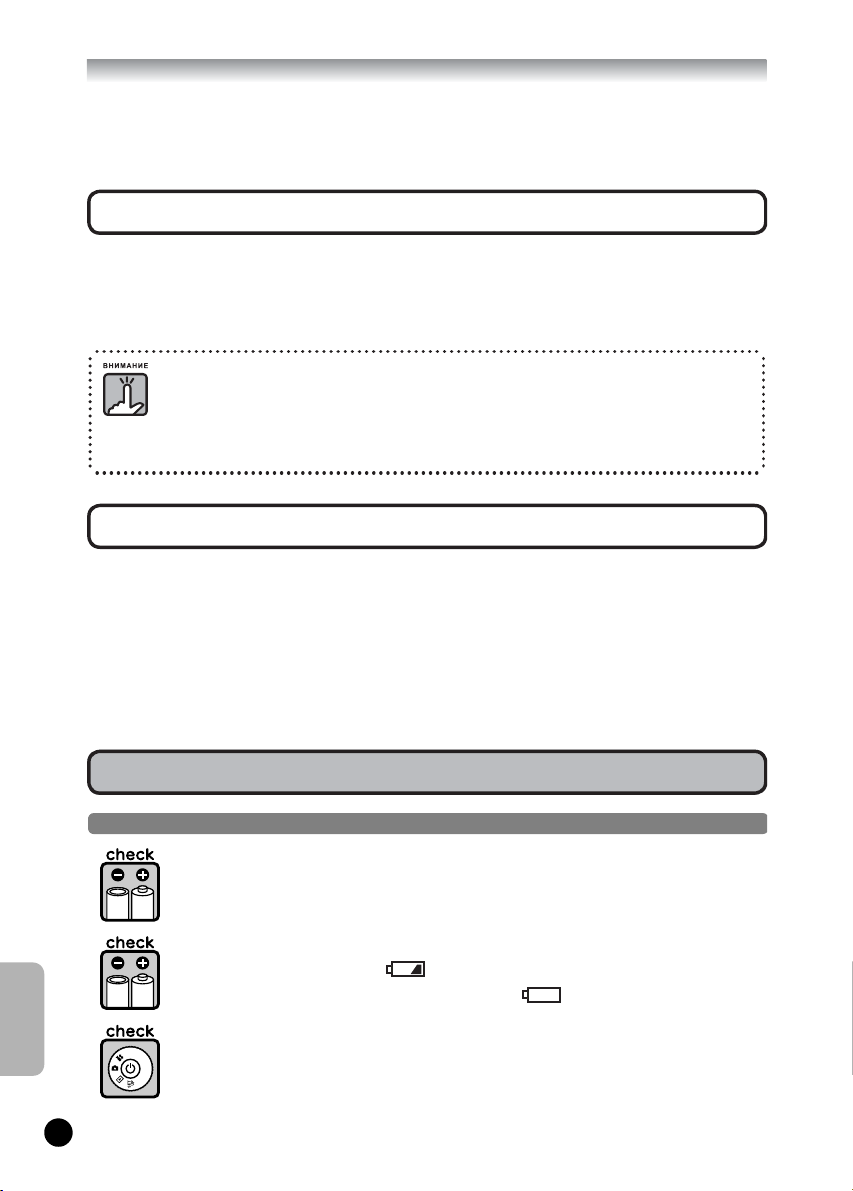
ПОИСК И УСТРАНЕНИЕ НЕИСПРАВНОСТЕЙ
Данное руководство содержит список типичных проблем в работе камеры и простые
решения этих проблем. Выясните проблему и, при необходимости, обратитесь к
соответствующим страницам руководства.
ЕСЛИ У ВАС ВОЗНИКЛИ ПРОБЛЕМЫ
o Список типичных проблем в работе камеры и возможных их решений
начинается на стр. 94
o Разъяснения сообщений об ошибках, выводимых на ЖКмонитор,
приведены на стр. 99.
Если у вас сломалась камера или случилась одна из нижеприведенных ситуаций, то необходимо вынуть
из камеры батарейки, отсоединить адаптер переменного тока или зарядное устройство и отнести камеру
в магазин или сервисный центр. Всю информацию о сервисных центрах смотрите на сайте www.epson.ru.
• Если камера, зарядное устройство или адаптер переменного тока начали нагреваться до высокой
температуры или изменилась форма корпуса.
• Если появился странный запах, издаются необычные звуки или устройство начало дымиться. Внутри камеры
используется высокое напряжение, поэтому во избежание поражения электрическим током не разбирайте камеру .
ПЕРЕД ОБРАЩЕНИЕМ В СЛУЖБУ ПОДДЕРЖКИ ПОКУПАТЕЛЕЙ
Перед тем как обратиться в службу поддержки покупателей с вопросами или за ремонтом,
просмотрите "Список сообщений об ошибках". Если вы не сможете найти ответ после того, как
просмотрите весь этот список, то обратитесь за ответами в соответствующую службу.
o Если ваша камера сломалась
ПОИСК И УСТРАНЕНИЕ НЕИСПРАВНОСТЕЙ
Вы сами не сможете починить или заменить неисправные части камеры. Если камера сломалась или
ее нужно посмотреть, то отнесите ее в магазин, где вы ее купили, или обратитесь в сервисный центр
по работе с покупателями фирмы EPSON.
Информацию о службе технической поддержки покупателей EPSON смотрите на сайте www.epson.ru
94
ПРОБЛЕМЫ С САМОЙ КАМЕРОЙ
НЕ ВКЛЮЧАЕТСЯ ПИТАНИЕ КАМЕРЫ
Правильно ли вы вставили батарейки?
Проверьте полярность (+) батареек, чтобы убедиться, что они вставлены правильно.
См. стр. 17
У батареек достаточен ресурс?
Пиктограмма разряда батареек
разрядились. Замените батарейки, когда индикатор начнет мигать. См. стр. 17.
Полностью ли вы повернули дисковый переключатель?
Полностью поверните дисковый переключатель к тому режиму, который вам нужен,
после чего полностью нажмите кнопку Power (Питание). См. стр. 18.
на панели вывода покажет, когда батарейки почти
Page 97
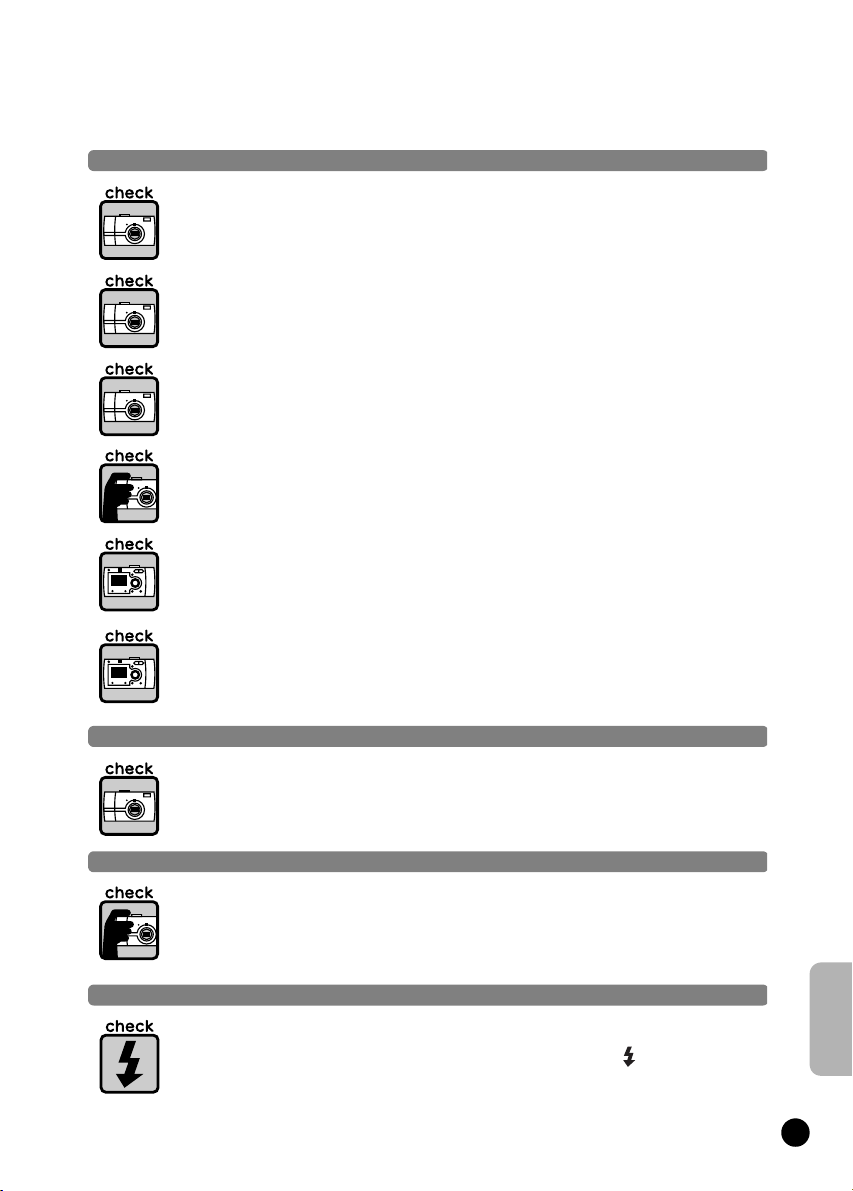
ВЫ НЕ МОЖЕТЕ СДЕЛАТЬ СНИМОК
Питание включено?
См. приведенный выше пункт "Не включается питание камеры" и проверьте камеру.
Вы вставили карту памяти?
Вы не сможете фотографировать без карты памяти. См. стр. 16.
Достаточно ли осталось места на карте памяти?
Вы не сможете фотографировать, когда карта памяти заполнена. См. стр. 16.
Полностью ли вы нажали кнопку затвора, и нажали ли вы ее прямо вниз?
Для фотосъемки кнопку затвора нужно нажать полностью и прямо вниз.
Не равен ли 0 номер фотоснимка на ЖКдисплее?
Это означает, что карта памяти заполнена. Перешлите содержимое заполненной карты
памяти в ПК, удалите содержимое с карты, чтобы освободить пространство. См. стр. 29.
Не горит ли красный световой индикатор?
Выключите питание. Поверните дисковый переключатель к режиму PHOTO, после чего снова
включите питание. Если питание не включается, то выньте батарейки или отсоедините адаптер
переменного тока, потом замените батарейки, или заново присоедините адаптер и включите
питание. Если красный индикатор все еще горит, то отнесите камеру в магазин, где вы ее купили,
или обратитесь в сервисный центр по работе с покупателями фирмы EPSON
ПИТАНИЕ АВТОМАТИЧЕСКИ ВЫКЛЮЧАЕТСЯ
Не включен ли режим Power Saving (Экономия энергии)?
Выключите функцию Power Saving (Экономия энергии). См. стр. 82
ПРИХОДИТСЯ ДОЛГО ЖДАТЬ, ЧТОБЫ СДЕЛАТЬ СНИМОК
Вы полностью нажали кнопку затвора?
Обычно вы сначала должны нажать кнопку затвора наполовину, чтобы настроить фокус,
а потом дожать кнопку полностью, чтобы сделать снимок. См. стр. 21.
Если вы сразу полностью нажали кнопку затвора, то до срабатывания затвора некоторое время
уйдет на настройку фокуса и установку экспозиции. Может показаться, что такой режим
требует больше времени, чем снимок в два этапа.
НЕТ ВСПЫШКИ
Вспышка не работает.
Правильно ли задана установка для вспышки?
Если съемка настроена на внешнее освещение и задана установка "No Flash"
(Без вспышки), то собственная вспышка камеры не будет срабатывать. См. стр. 30.
ПОИСК И УСТРАНЕНИЕ НЕИСПРАВНОСТЕЙ
95
Page 98
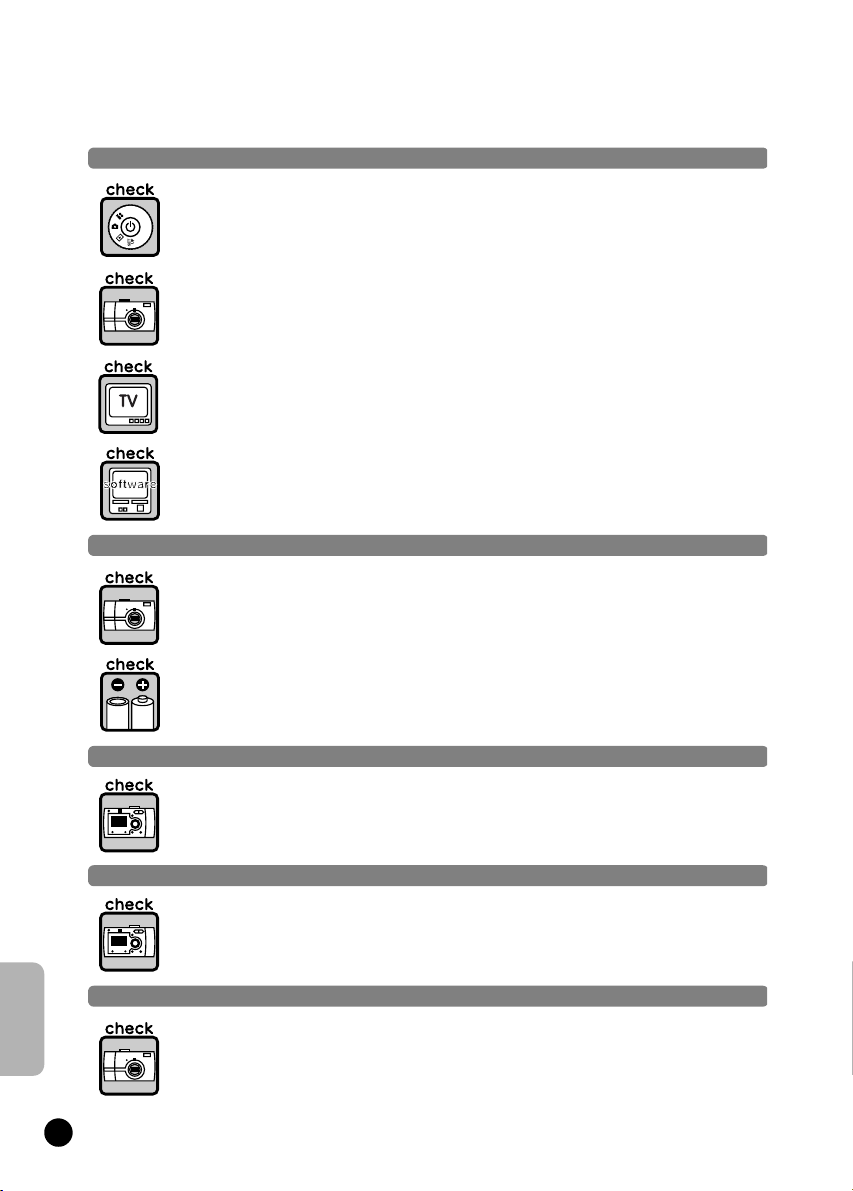
ПОИСК И УСТРАНЕНИЕ НЕИСПРАВНОСТЕЙ
ИЗОБРАЖЕНИЕ НЕ ВОСПРОИЗВОДИТСЯ НА ЖКМОНИТОРЕ
Вы полностью повернули дисковый переключатель?
Аккуратно поверните дисковый переключатель к PLAYBACK. Следите за тем,
чтобы полностью нажимать на кнопку затвора. См. стр. 22.
Не включен ли режим Power Saving (Экономия энергии)?
Выключите функцию Power Saving (Экономия энергии). См. стр. 82
Подключена ли камера к телевизору?
Если камера, подключенная к телевизору, работает только от батареек, то ЖКмонитор
отключается.
Подключена ли камера к компьютеру?
Когда камера подключена к компьютеру, то ЖКмонитор отключается.
ПОСЛЕ ФОТОСЪЕМКИ ЧЕРЕЗ ЖКМОНИТОР ИСЧЕЗАЕТ ДИСПЛЕЙНАЯ ПАНЕЛЬ.
Не включен ли режим Power Saving (Экономия энергии)?
Если интервал экономии энергии установлен на 1 минуту, то возможно, что просто правильно
работает экономия энергии. Вы можете увеличить время, через которое камера переходит
в режим покоя. Вы также можете отключить режим экономии энергии. См. стр. 82.
Достаточно ли заряда в батарейках?
Когда в батарейках становится мало энергии, то ЖКмонитор будет на небольшое время
гаснуть, пока камера после снимка готовится к новому снимку.
96
ПЛОХО ВИДЕН ЖКМОНИТОР
Вы пробовали настроить уровень яркости ЖКмонитора?
Настройте "LCD Brightness" (Яркость ЖКмонитора). См. стр. 84.
ЖКМОНИТОР ПОКАЗЫВАЕТ ВЕРТИКАЛЬНЫЕ ЛИНИИ
Не направили ли вы камеру на очень яркий источник света?
Если для фотосъемки вы используете ЖКмонитор, то очень яркий свет может
воздействовать на CCD и вызывать появление линий на вашем экране. Эти линии
НЕ появятся на записанном изображении.
НА ТЕЛЕЭКРАНЕ НЕТ ИЗОБРАЖЕНИЯ, КОГДА КАМЕРА ПОДКЛЮЧЕНА К ТЕЛЕВИЗОРУ.
Включено ли питание?
См. приведенный выше пункт "Не включается питание камеры" (на стр. 94) и проверьте
камеру.
Page 99
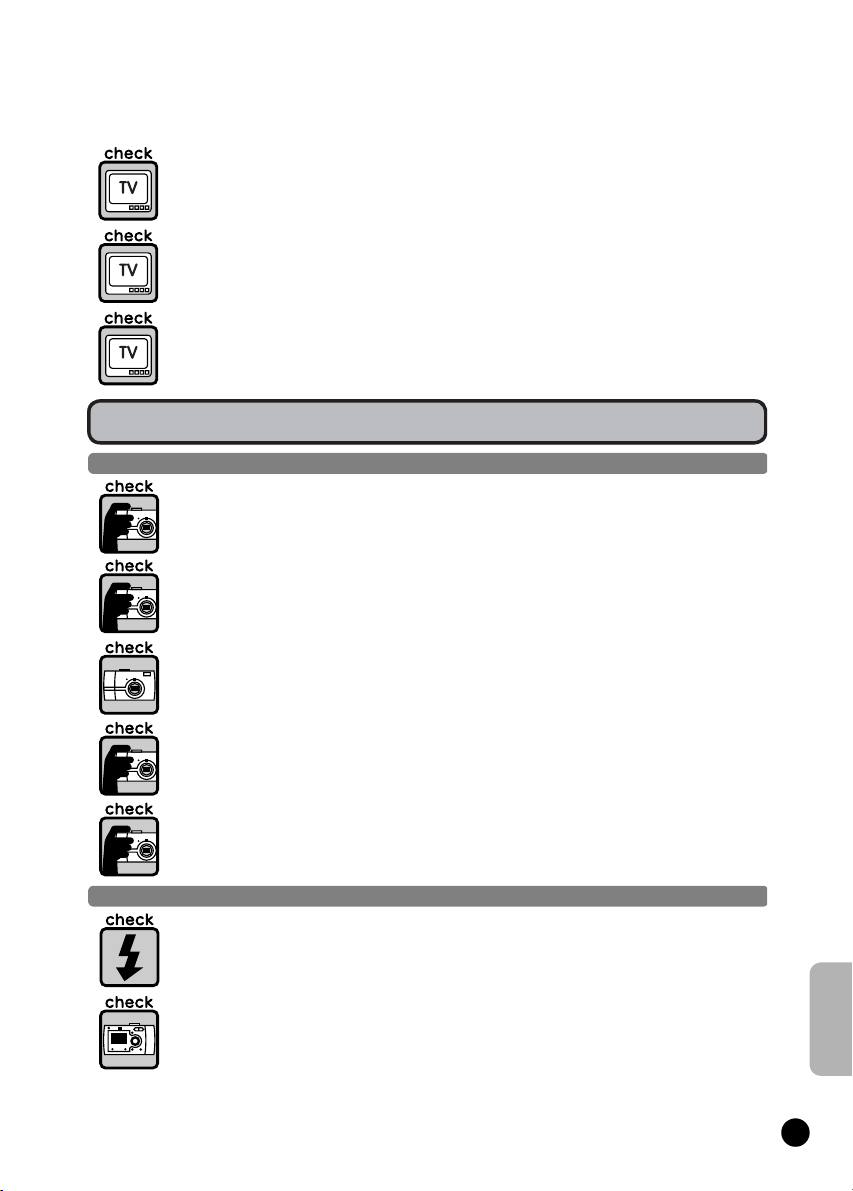
Правильно ли подключена камера к телевизору?
Проверьте, правильно ли воткнуты оба конца аудио/видео кабеля камеры, соединяющего
камеру с телевизором. См. стр. 38.
Настроен ли телевизор на прием сигнала от камеры, как от источника сигнала?
Проверьте в вашем телевизоре настройку ТВ/видео. Она должна быть установлена
в видео. За более подробной информацией обратитесь к руководству по телевизору.
Правильно ли задан [video out] (видеовыход) в вашей камере?
Убедитесь, что установка для видеовыхода в вашей камере (NTSC/PAL) соответствует
системе, в которой работает ваш телевизор. См. стр. 87.
ПРОБЛЕМЫ С ИЗОБРАЖЕНИЕМ
ИЗОБРАЖЕНИЯ НЕ В ФОКУСЕ.
Правильно ли вы используете автофокусировку?
Для использования автофокуса поместите объект съемки в центр видоискателя
и нажмите наполовину кнопку затвора. См. стр. 22
Правильно ли задана установка расстояния для камеры?
Когда камера находится в режиме NORMAL (Нормальный), то вы не можете
фотографировать на расстояниях менее 50 см от камеры. Для расстояний от 11 до 50 см.
нужно снимать в режиме MACRO. См. стр. 50.
Не загрязнился ли объектив?
Используйте кисть для чистки объектива или аккуратно обдуйте объектив воздухом,
чтобы очистить его от грязи. Потом обдуйте его и протрите мягкой сухой материей.
См. стр. 90.
Захваченное изображение нерезкое?
В момент съемки правильно держите камеру. Ваша рука, поддерживающая камеру снизу,
должна быть около вашего корпуса. См. стр. 22. Для съемки ночью и при плохой
освещенности используйте штатив.
Не дотронулись ли вы до объектива во время съемки?
Если во время съемки вы дотронетесь до объектива, то он может запачкаться, и тогда
изображение может оказаться нерезким. Если вы будете правильно держать камеру, то
это поможет вам не дотрагиваться до объектива. См. стр. 20. Если объектив почемулибо
запачкался, то протрите его сухой мягкой материей. См. стр. 90.
ИЗОБРАЖЕНИЕ СЛИШКОМ ТЕМНОЕ.
Используйте вспышку.
Информация о диапазоне действия вспышки приведена на стр. 30. Если вы используете
внешнюю вспышку, то обратитесь к руководству по вспышке.
ПОИСК И УСТРАНЕНИЕ НЕИСПРАВНОСТЕЙ
Измените экспозицию в направлении +.
Вы можете увеличить яркость изображения, настраивая EV. См. стр. 58.
97
Page 100
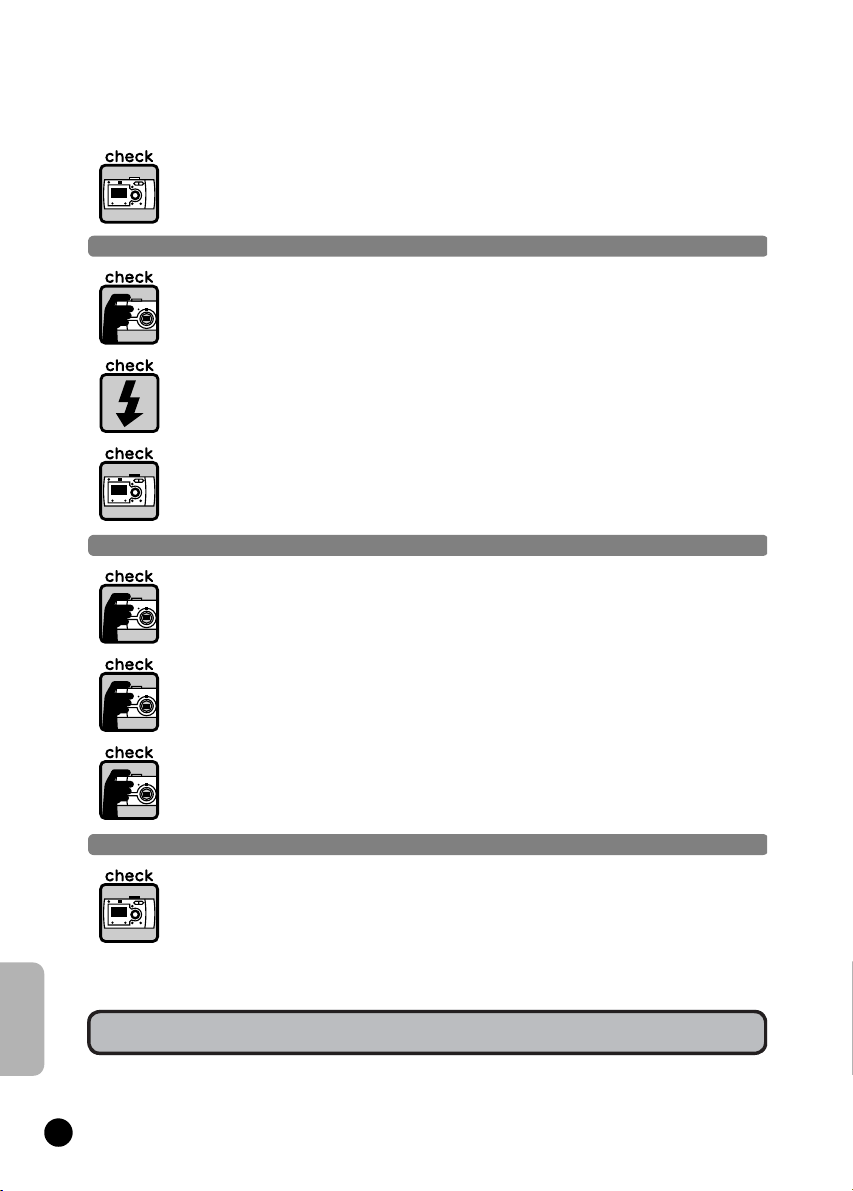
Выберите установку для более высокой светочувствительности.
Это особенно полезно, когда невозможно использовать вспышку. См. стр. 57.
ИЗОБРАЖЕНИЕ СЛИШКОМ ЯРКОЕ
Вы направили камеру на сильный источник света?
Расположите ваш объект таким образом, чтобы свет был сзади камеры.
Старайтесь не использовать вспышку для макросъемки.
Установите управление на NO FLASH (Без вспышки). См. стр. 30. Если изображение
слишком темное, то увеличьте светочувствительность. См. стр. 57.
Измените экспозицию в направлении .
Вы можете увеличить яркость изображения, настраивая EV. См. стр. 58.
ОТСУТСТВУЕТ ЧАСТЬ ИЗОБРАЖЕНИЯ.
Не закрыл ли ваш палец объектив?
При фотосъемке с помощью видоискателя возможно, что ваш палец, ремень или часть
одежды частично перекрыли объектив.
ПОИСК И УСТРАНЕНИЕ НЕИСПРАВНОСТЕЙ
98
Вы смотрите прямо через видоискатель?
Вы можете неправильно построить композицию снимка, если будете смотреть в
видоискатель под углом или держать камеру далеко от лица.
Может быть объект съемки расположен очень близко к камере?
Когда объект расположен на расстоянии менее 1 метра от камеры, то возможна проблема
с параллаксом. См. стр. 25. Вы можете выполнить снимок с помощью ЖКмонитора.
См. стр. 22.
НЕПРАВИЛЬНЫЙ ЦВЕТ ИЗОБРАЖЕНИЯ
Правильно ли настроен баланс белого?
• Если вы используете установку AUTO (Автоматически) при люминесцентном
освещении, то изображение сбалансируется только для зеленого цвета. Вместо этого
нужно использовать установку FLUORESCENT и камера настроится для вашей сцены на
люминесцентный источник освещения.
• Если вы хотите получить красножелтый оттенок при съемке заката, то надо выбрать
настройку INCANDESCENT.
ПРОБЛЕМЫ С ПЕЧАТЬЮ
За более подробной информацией обратитесь к стр. 77 78 или к руководству по
вашему принтеру.
